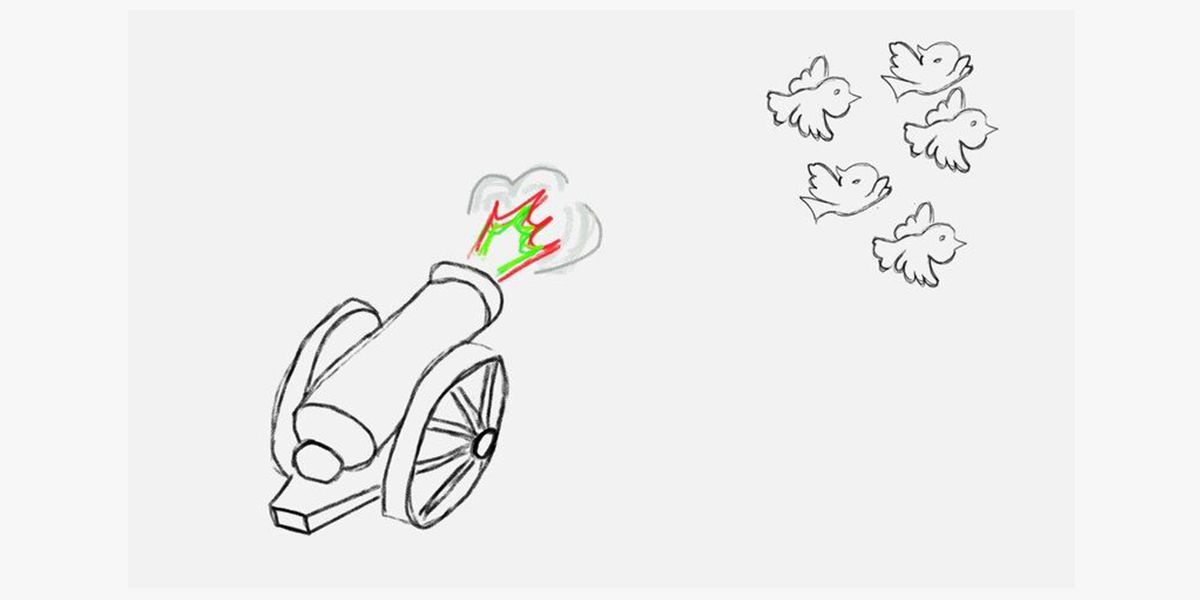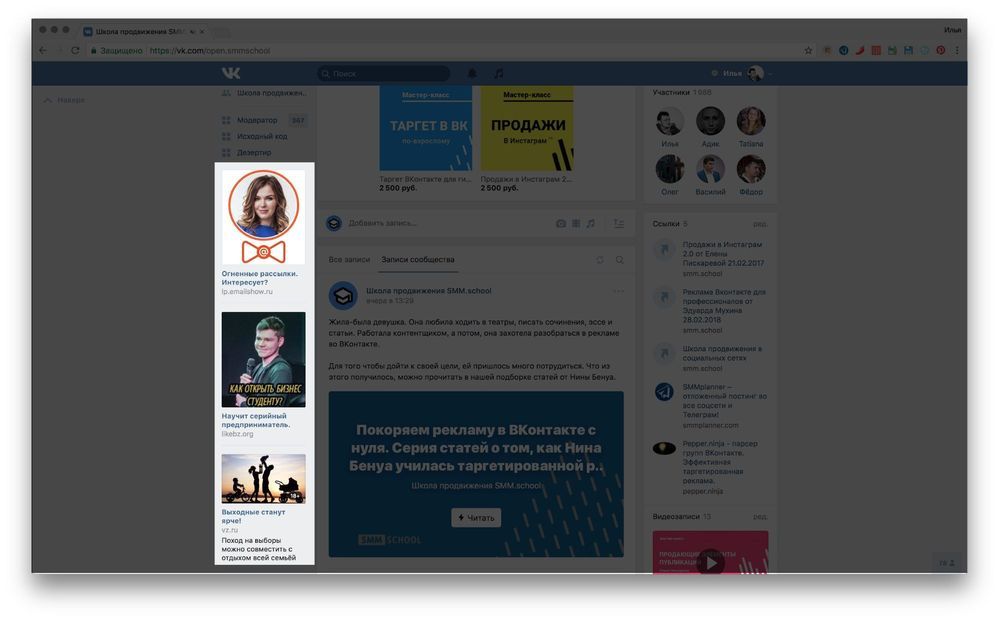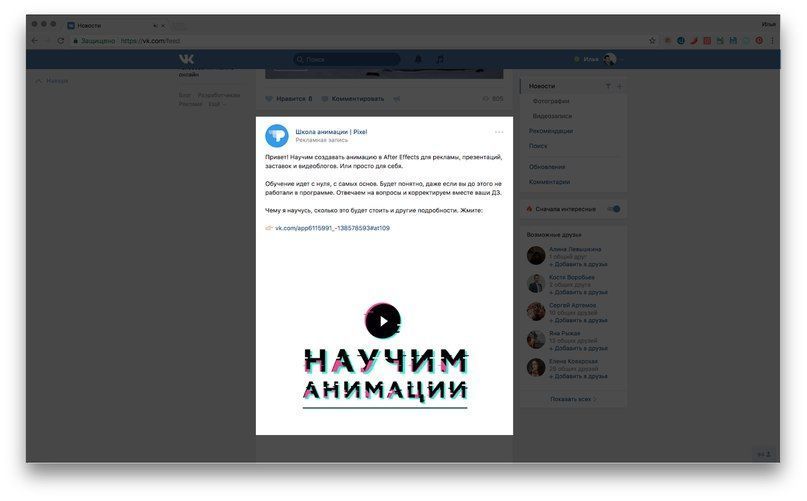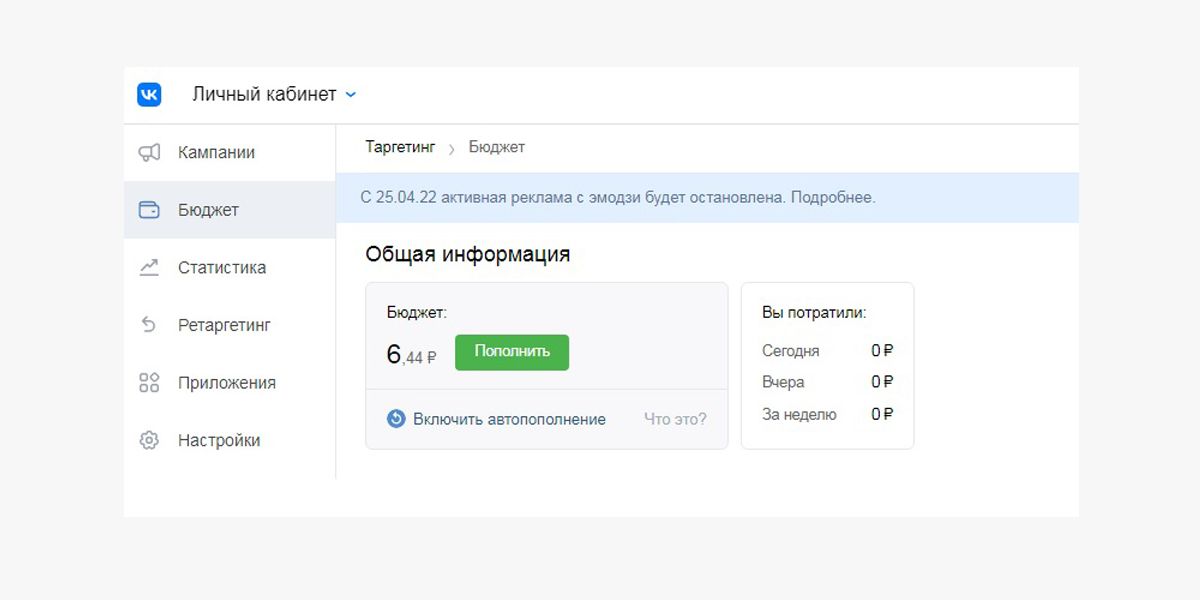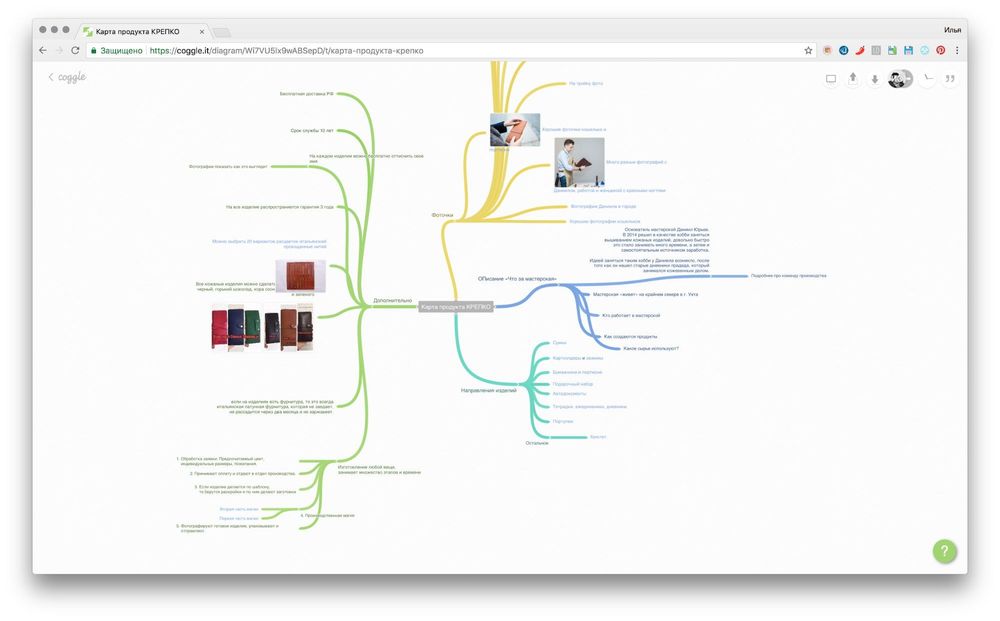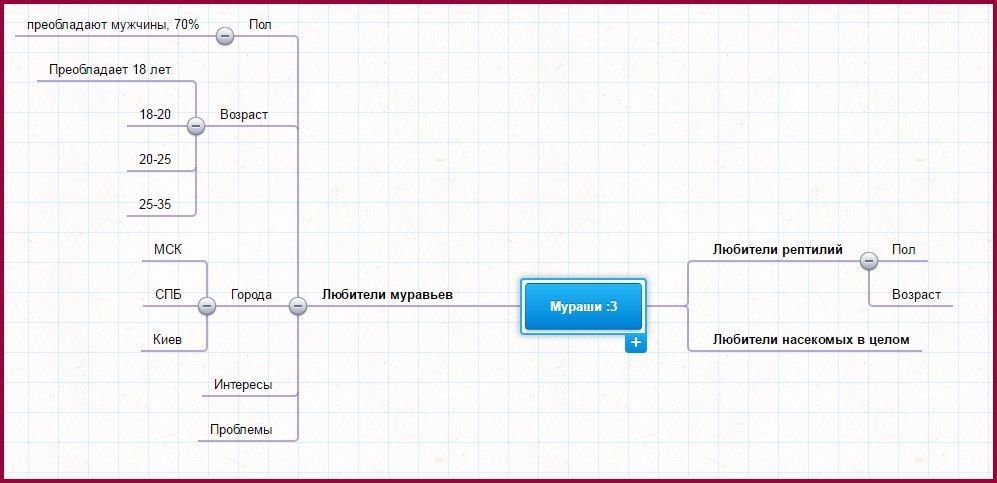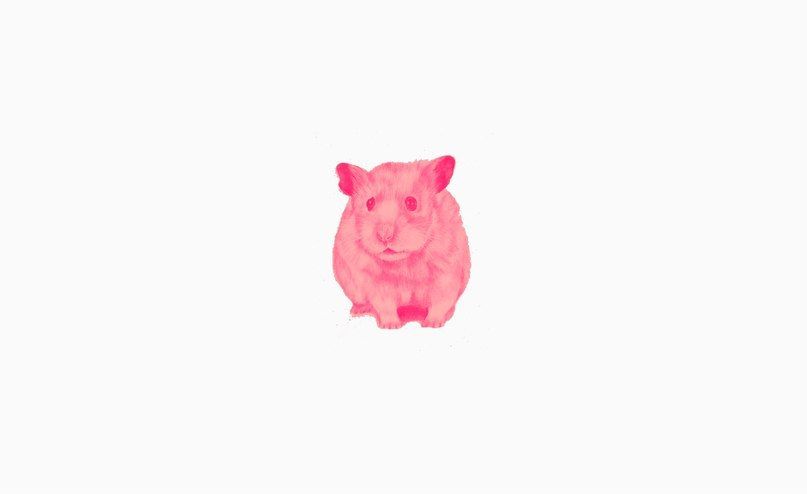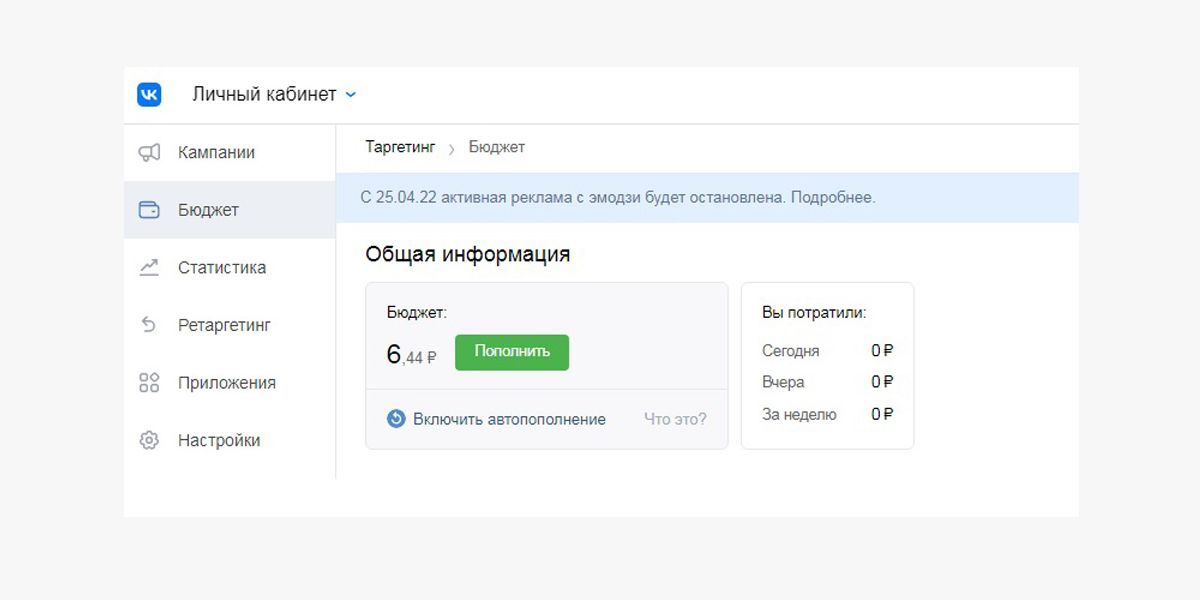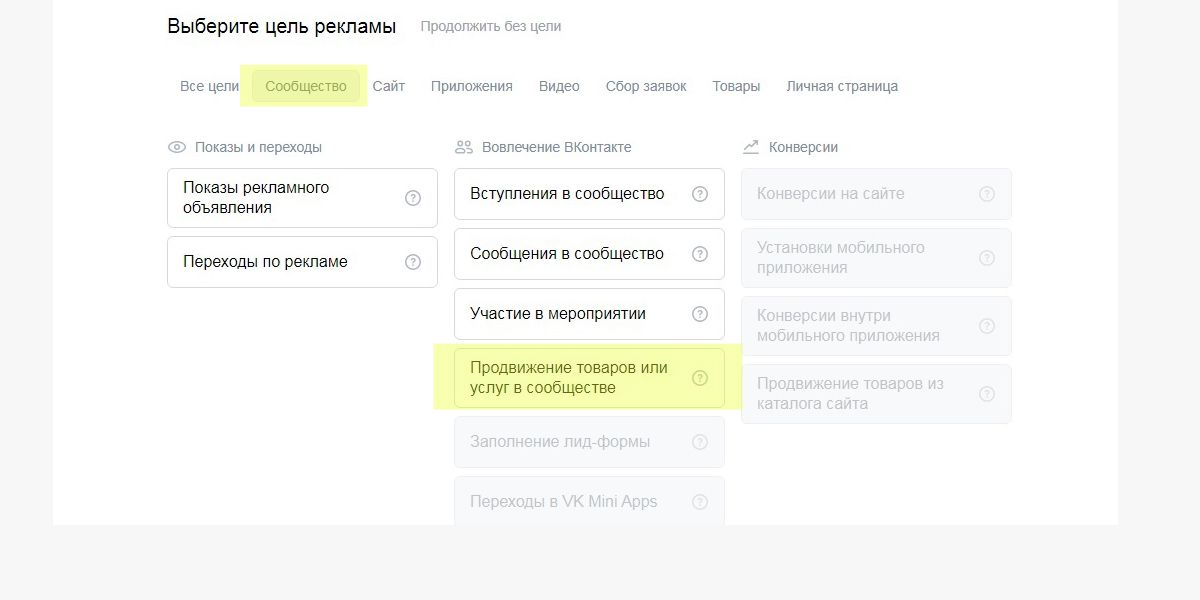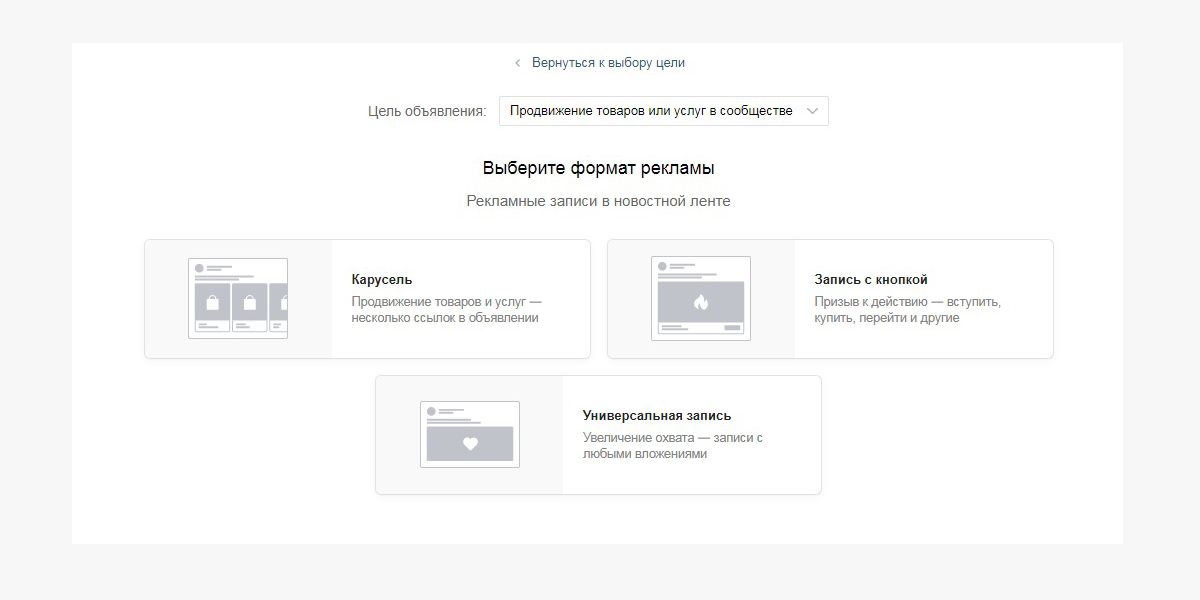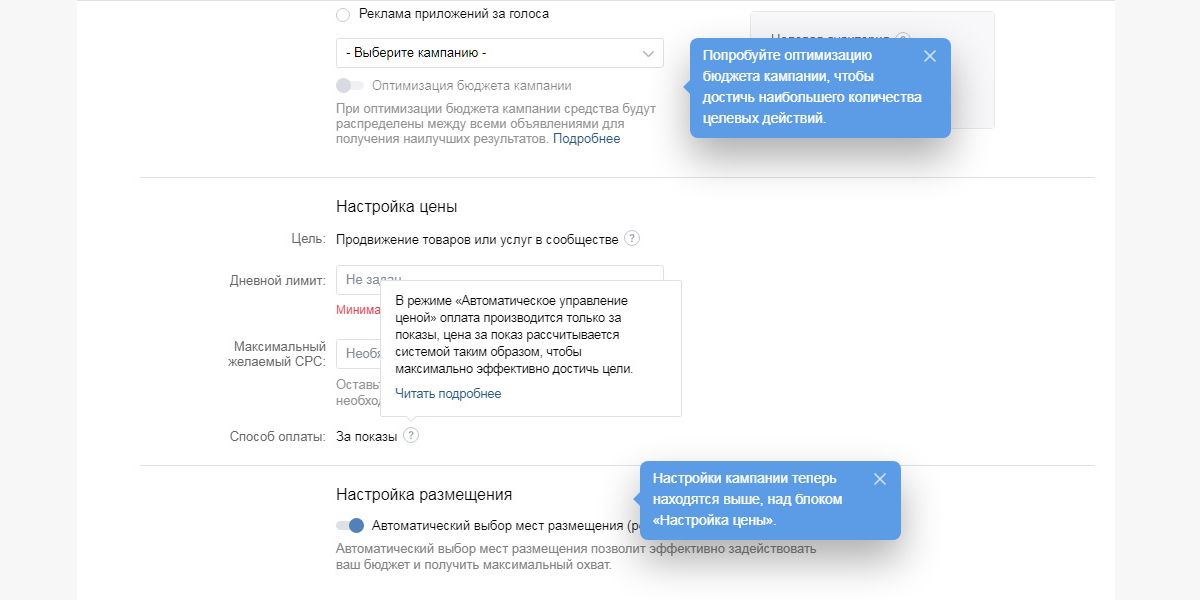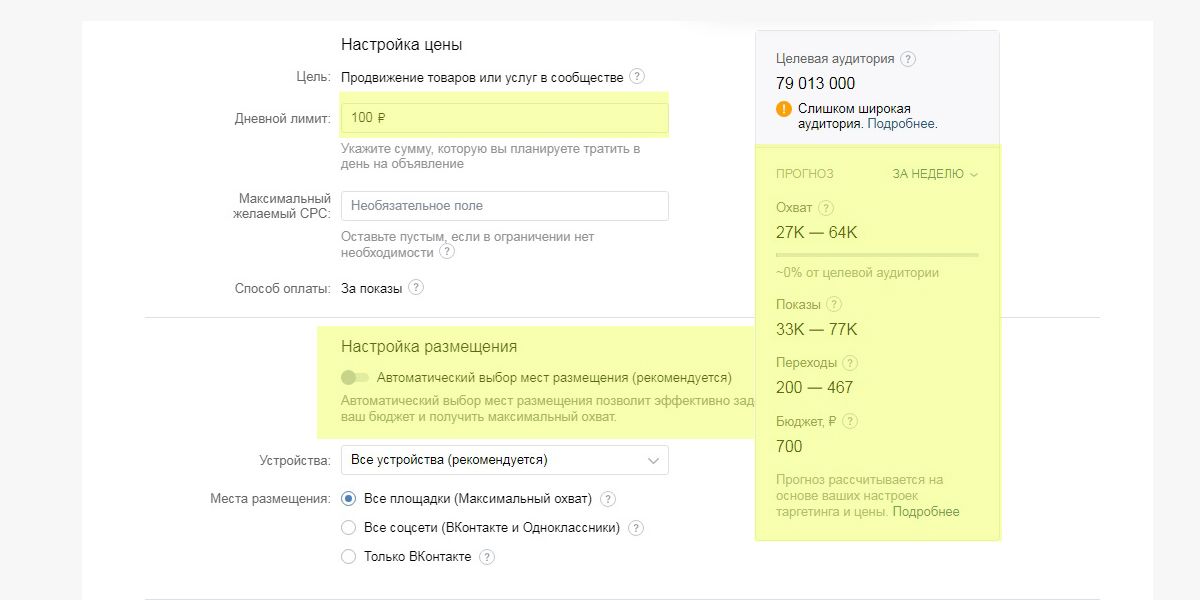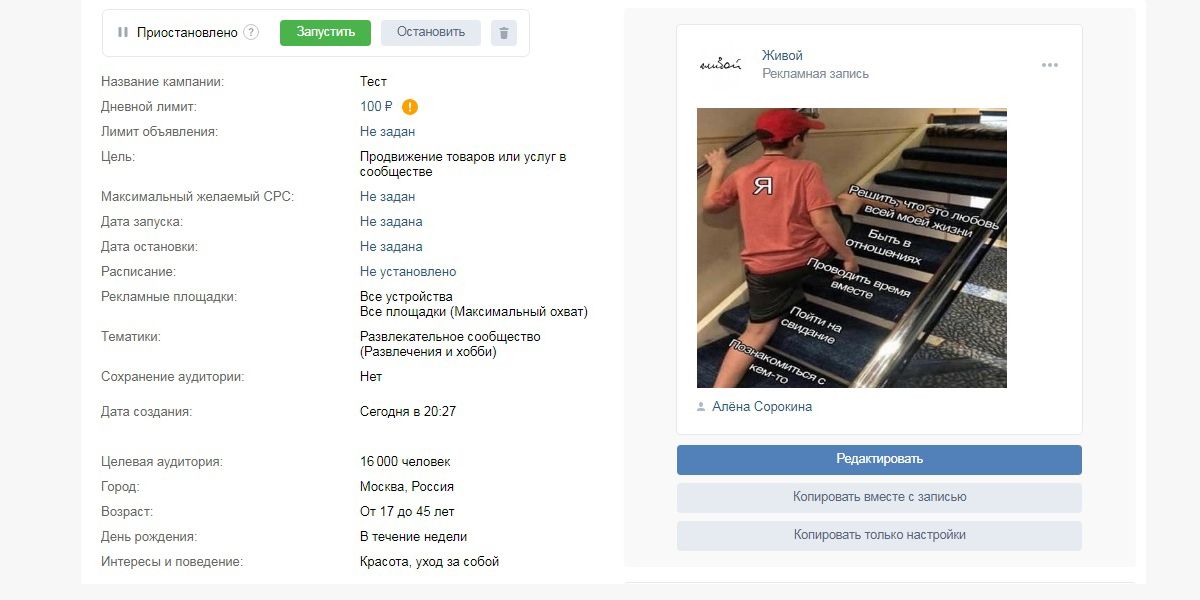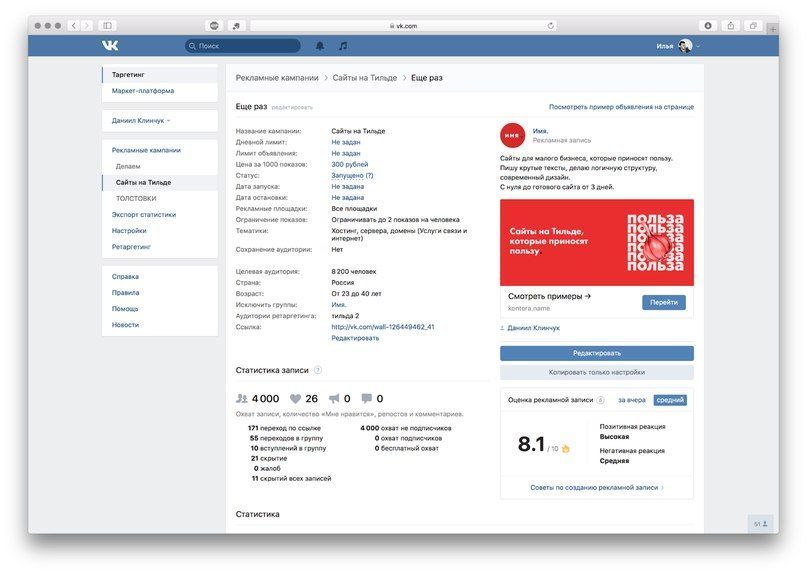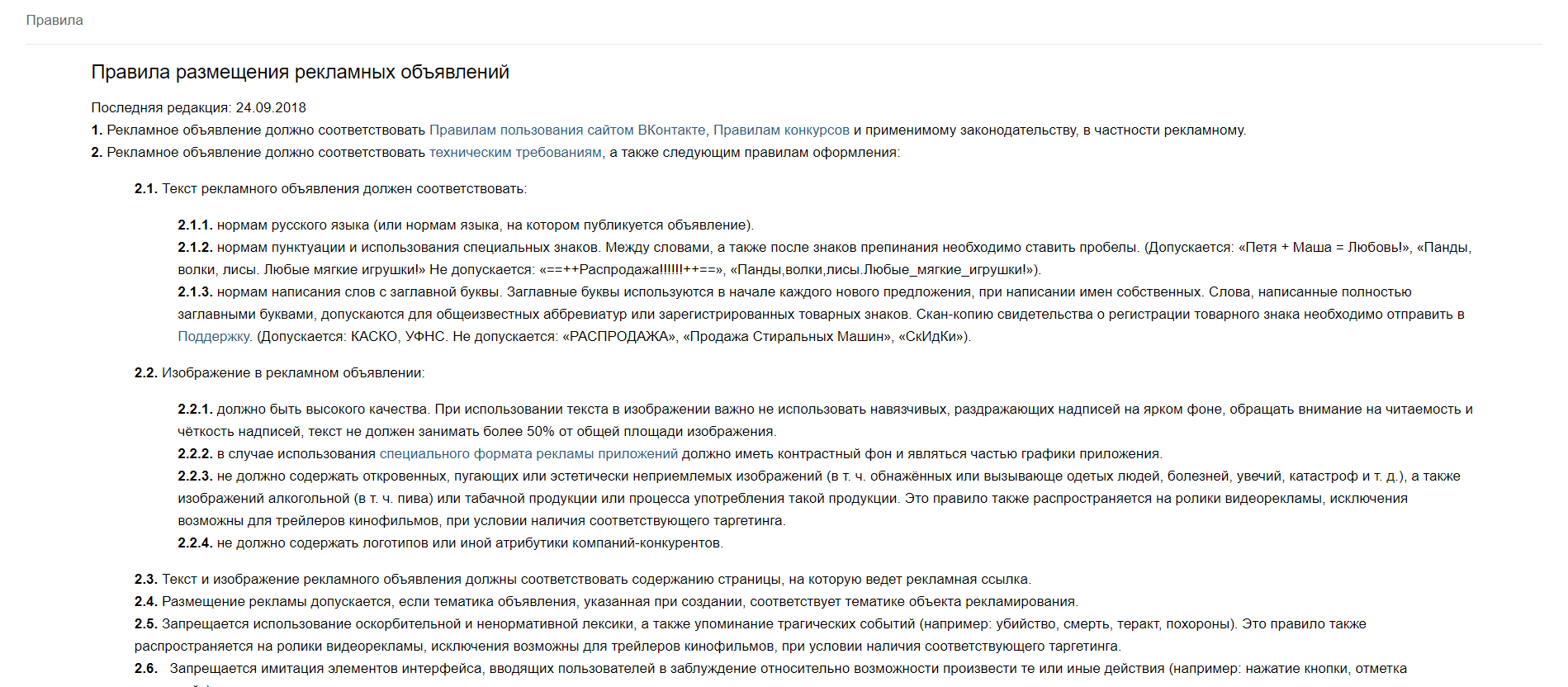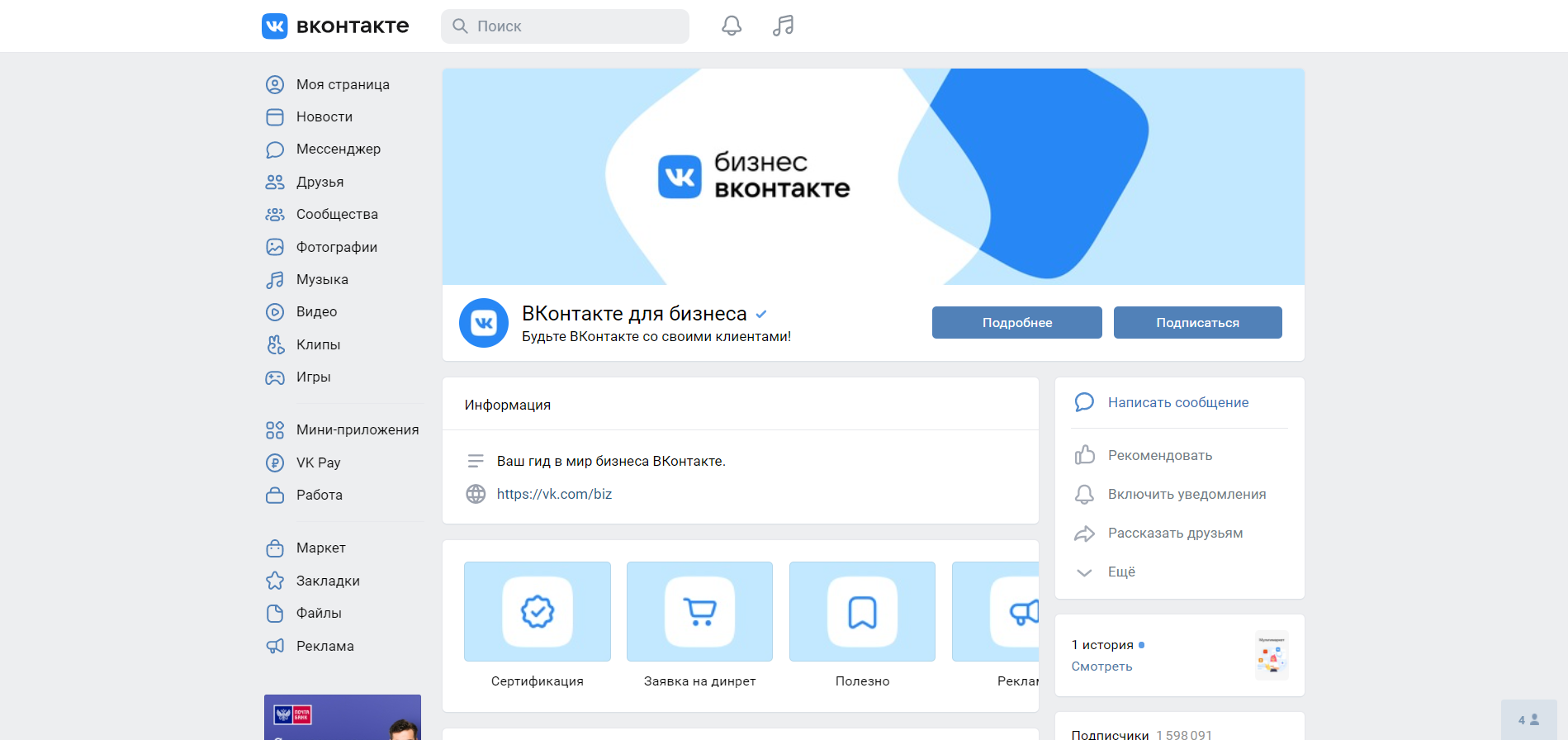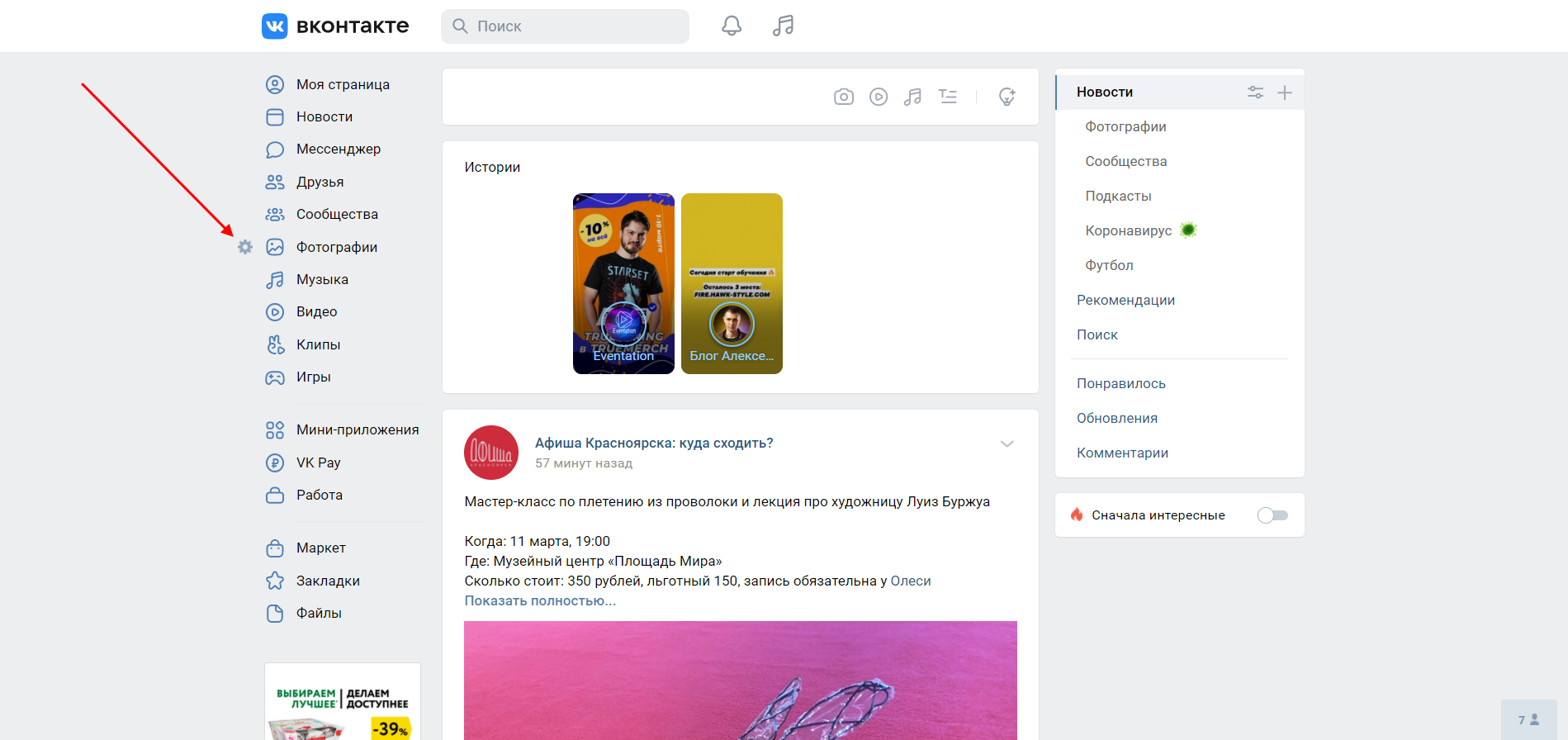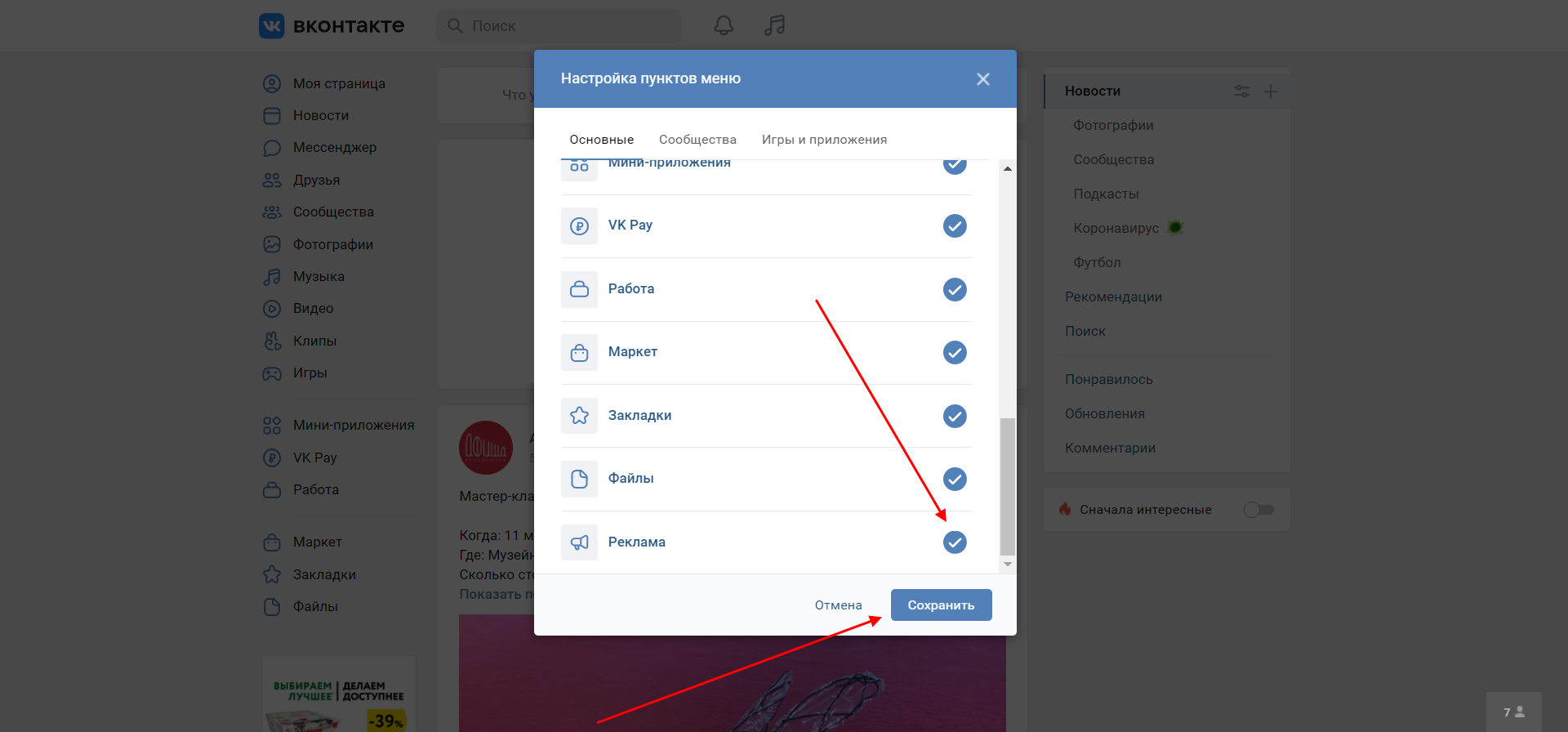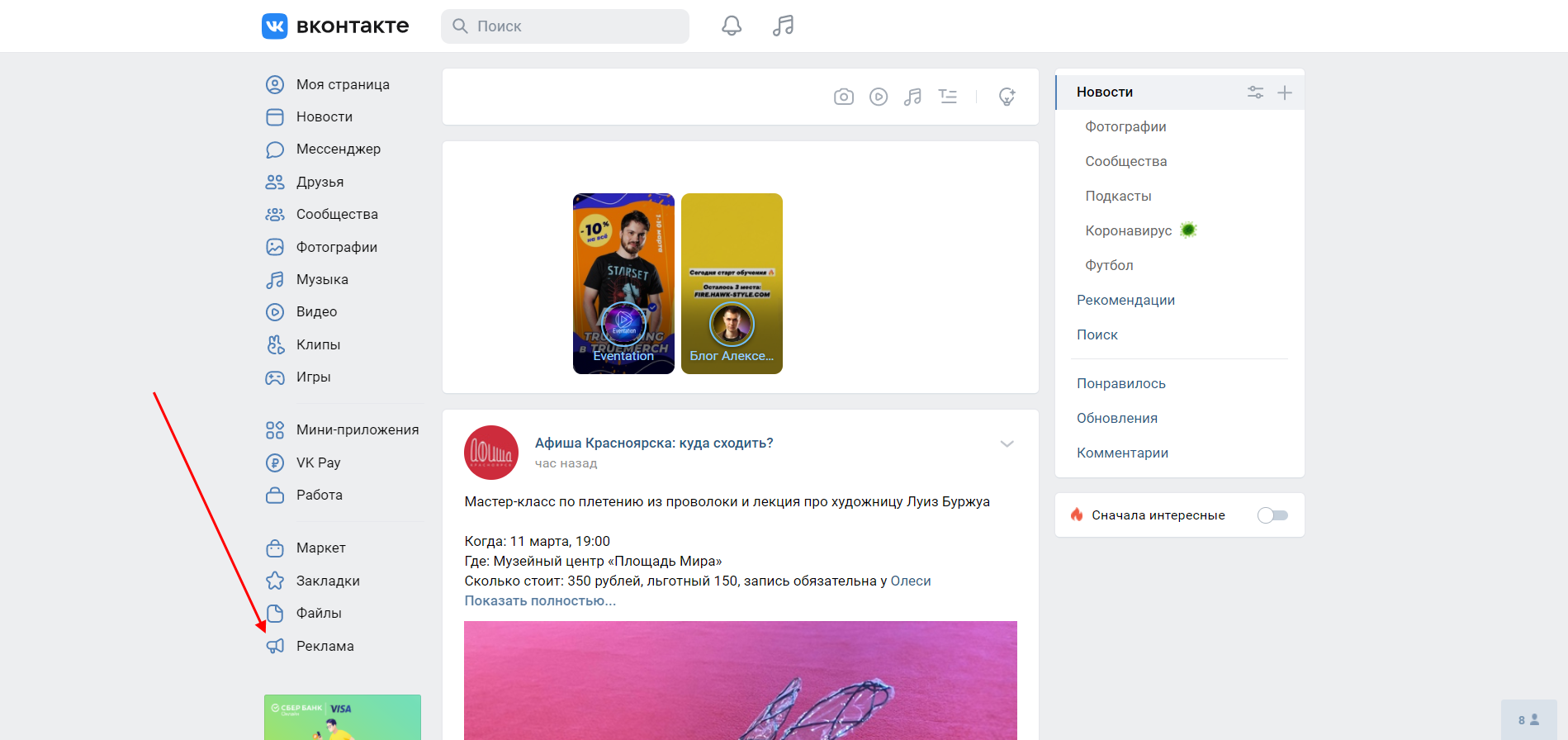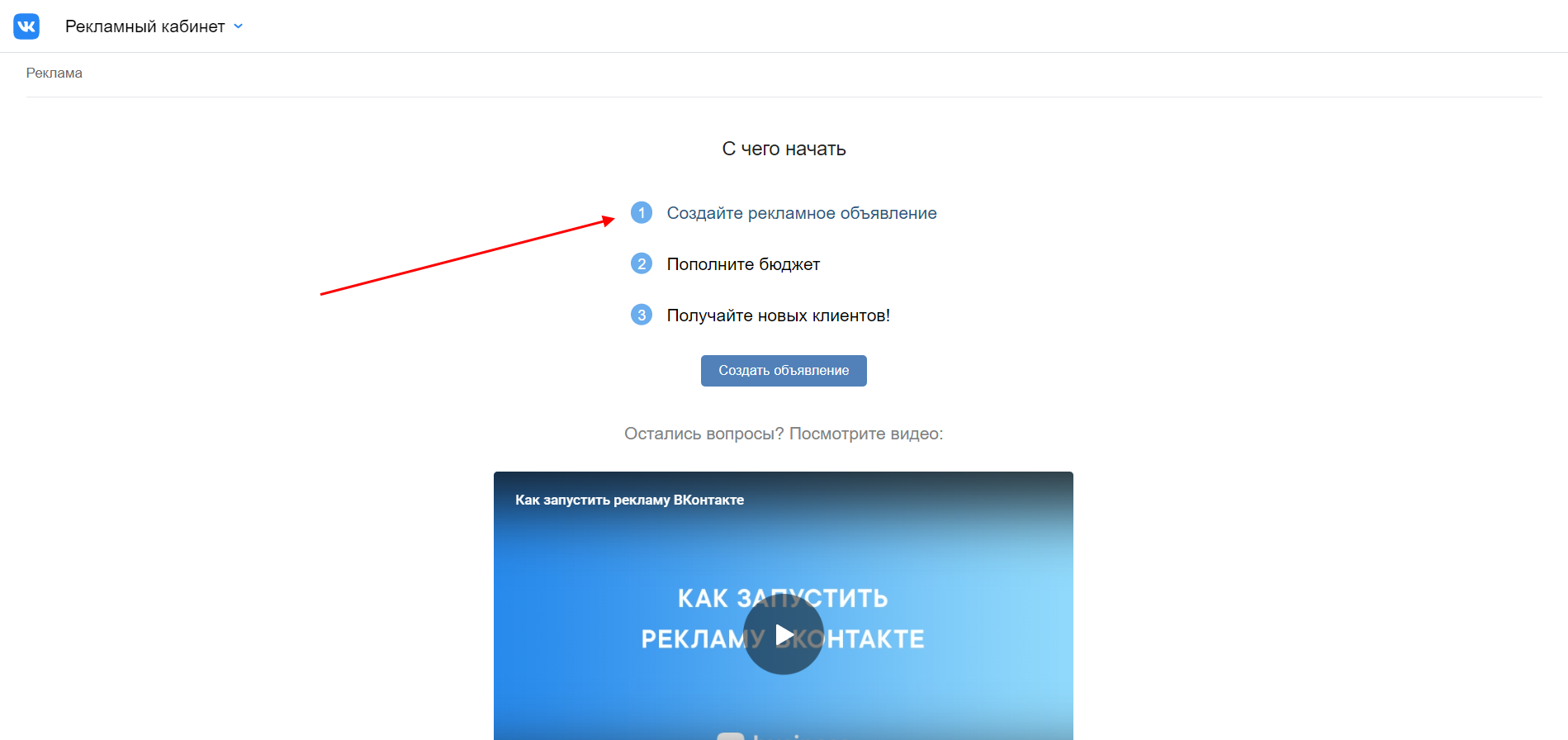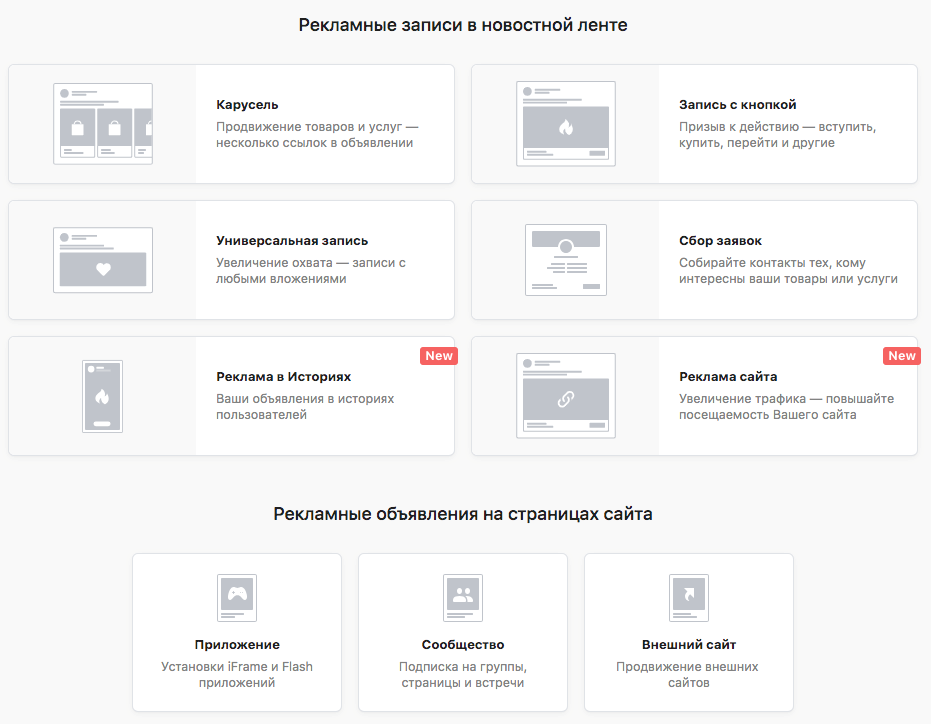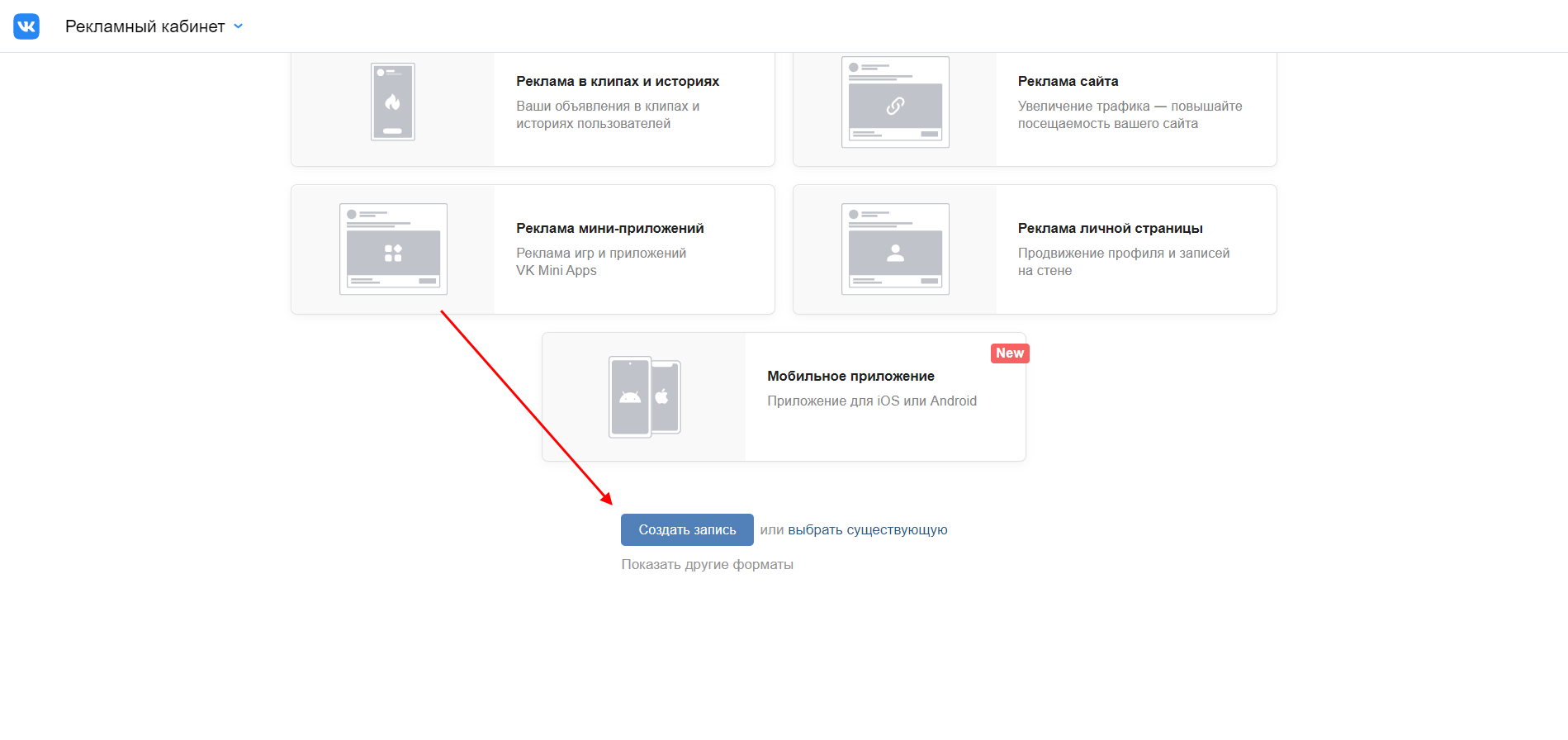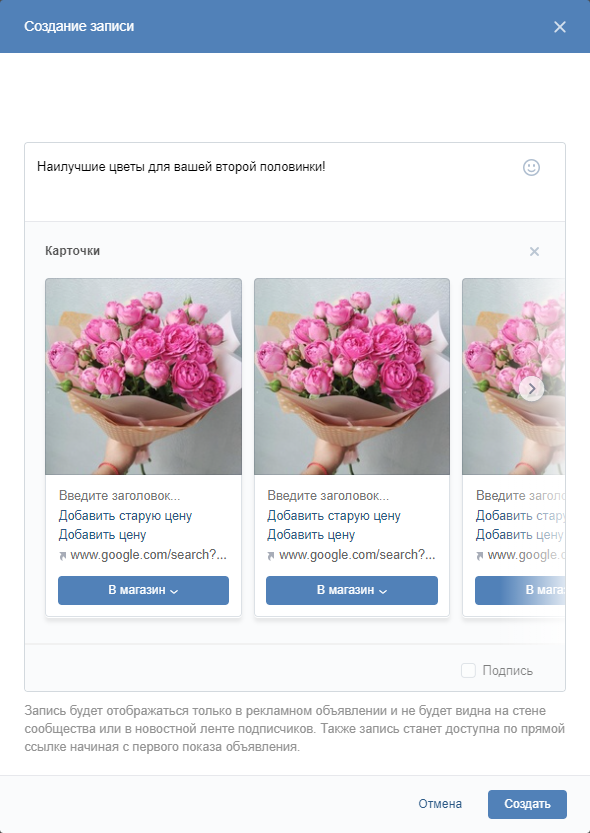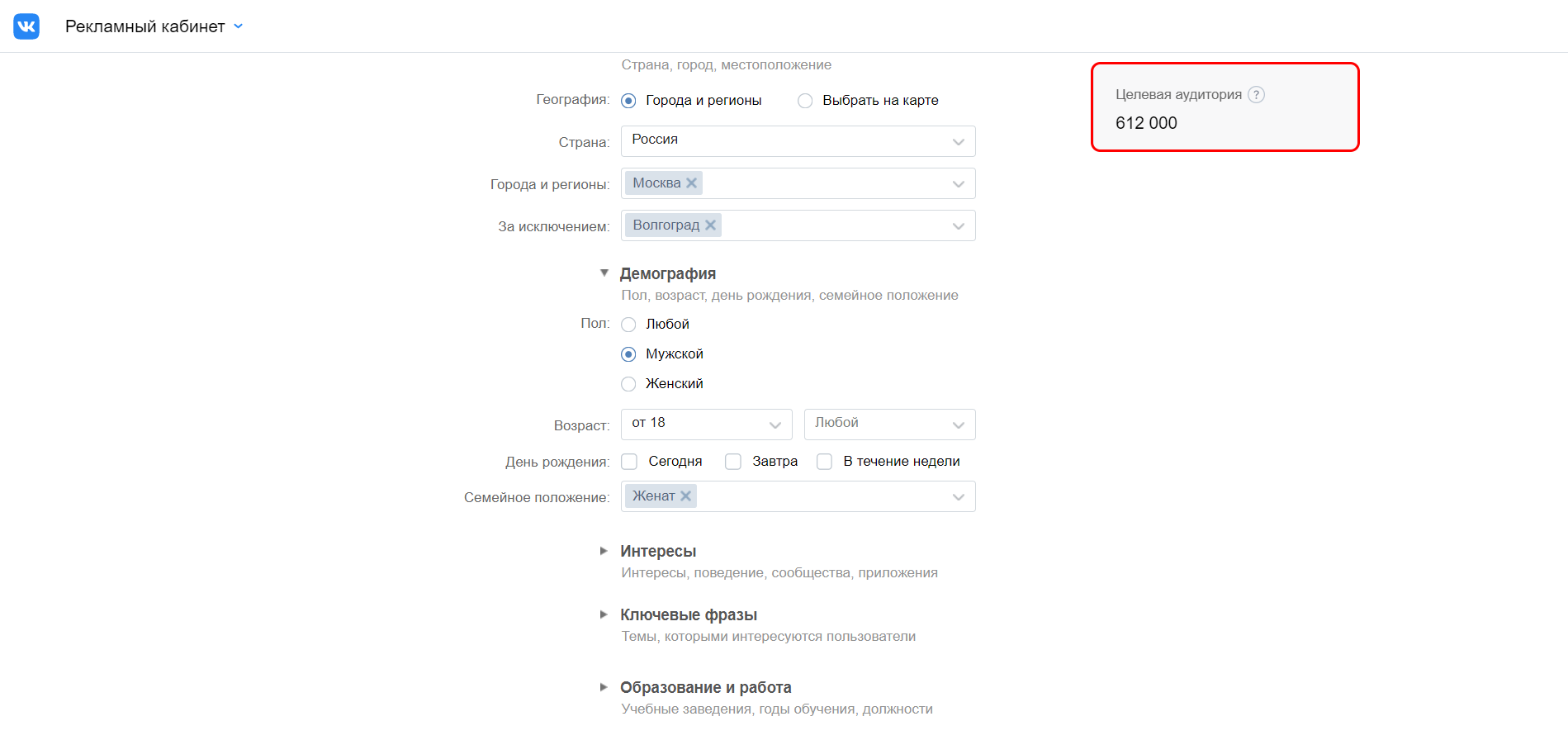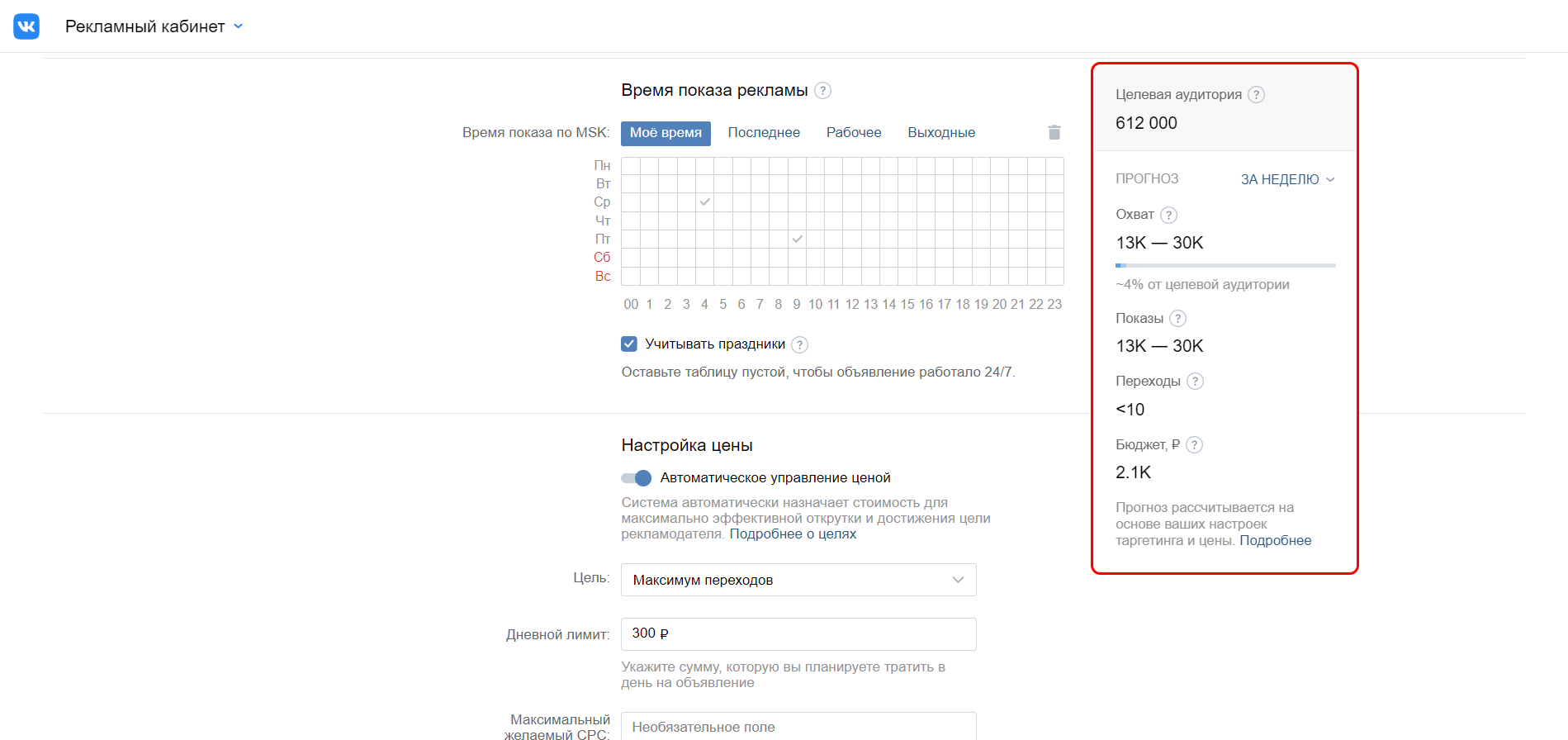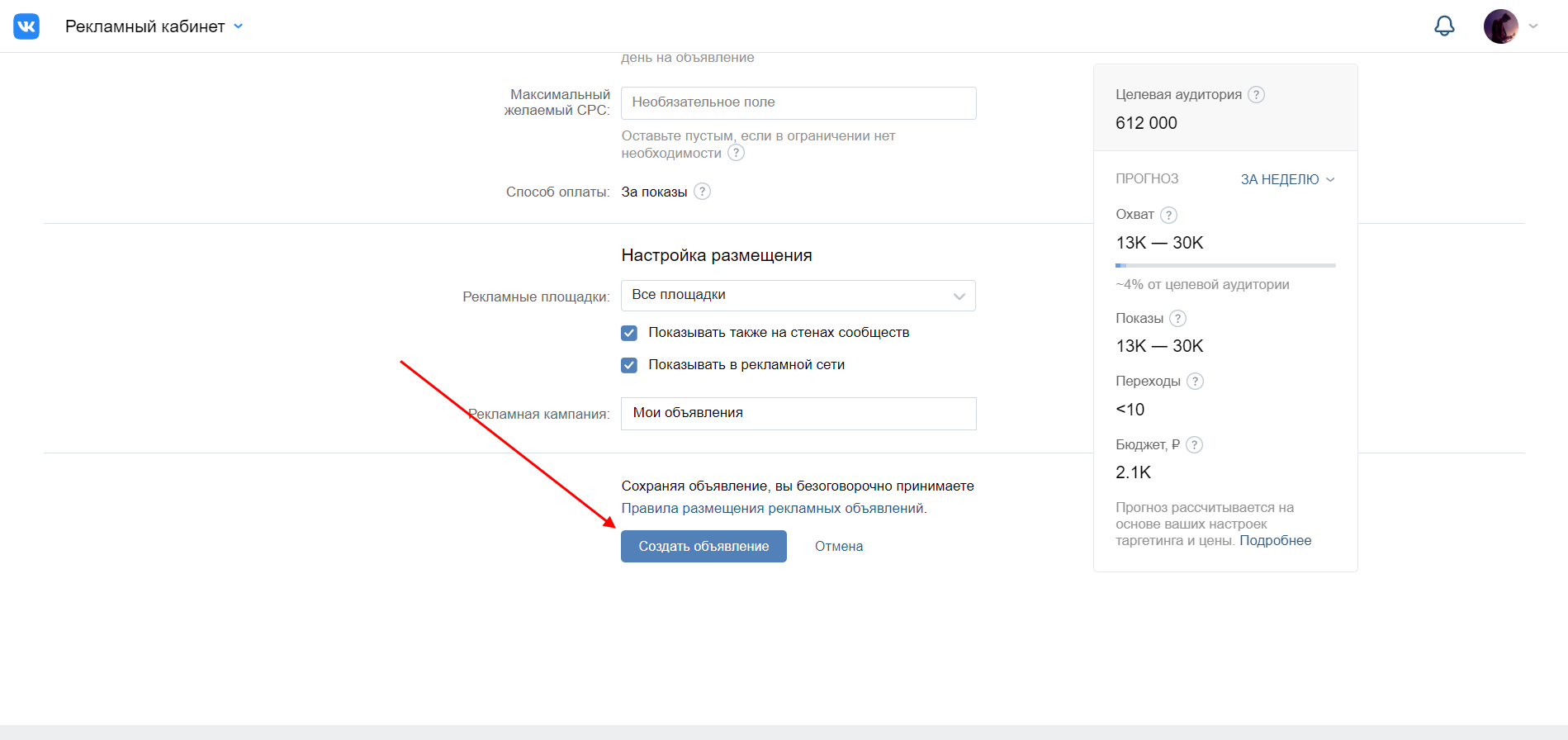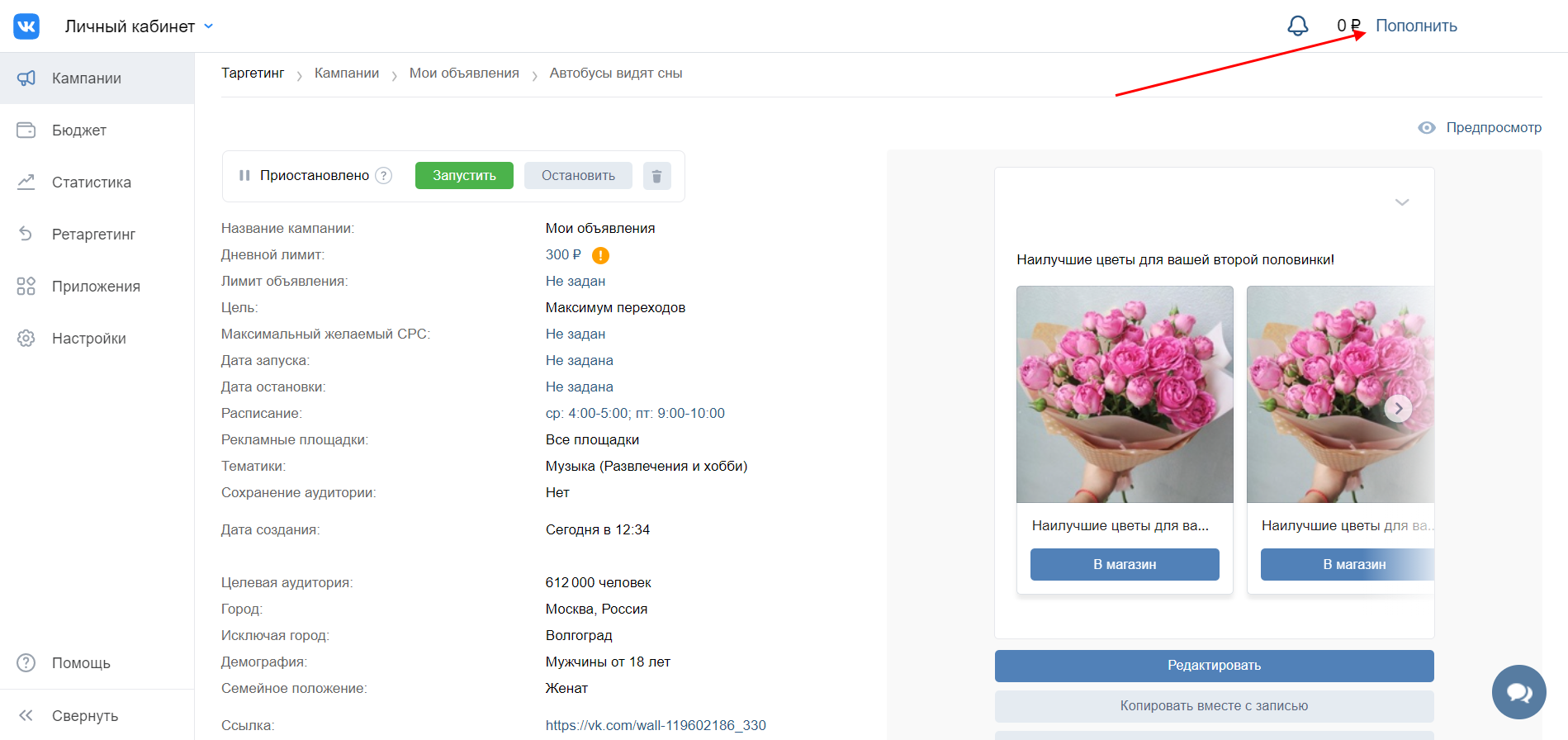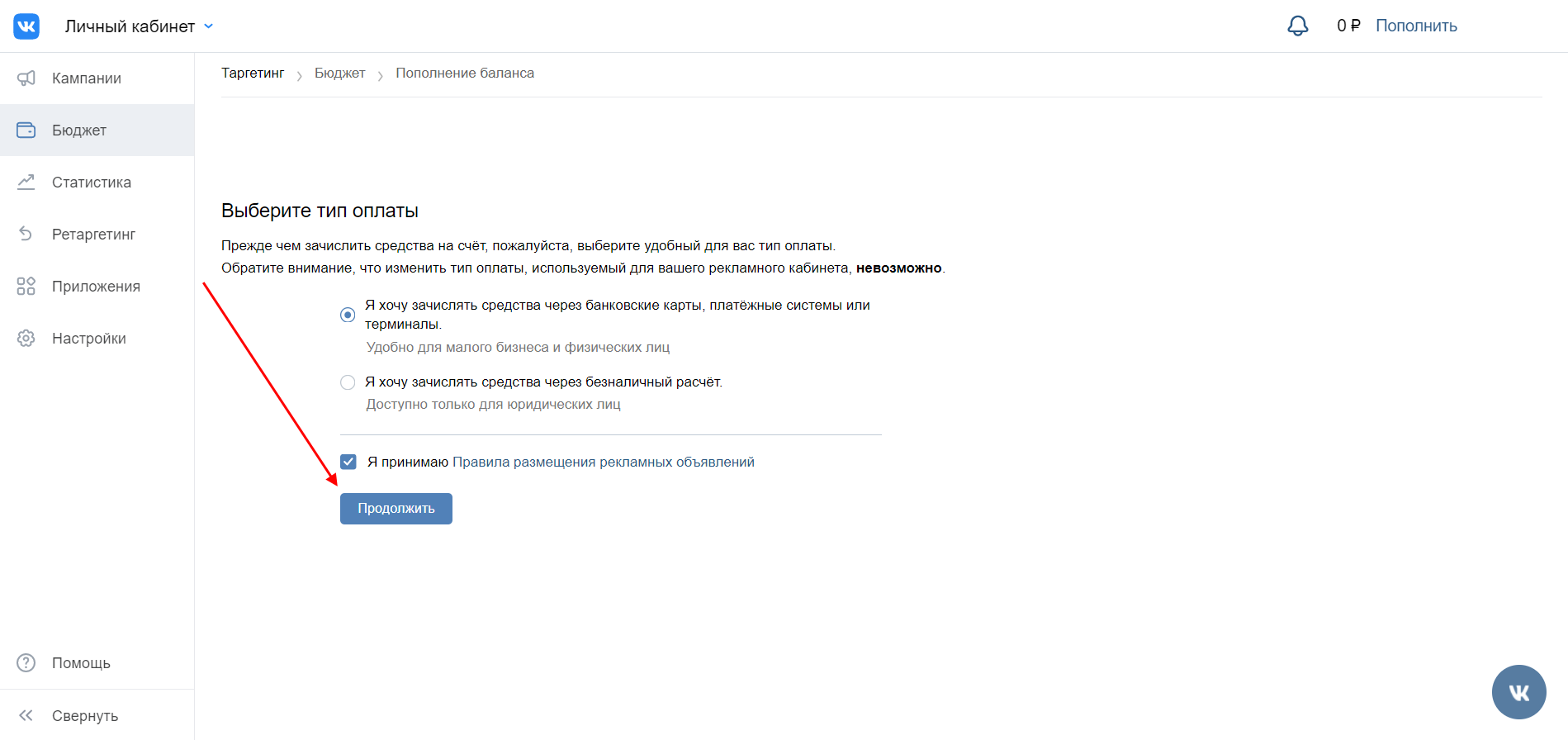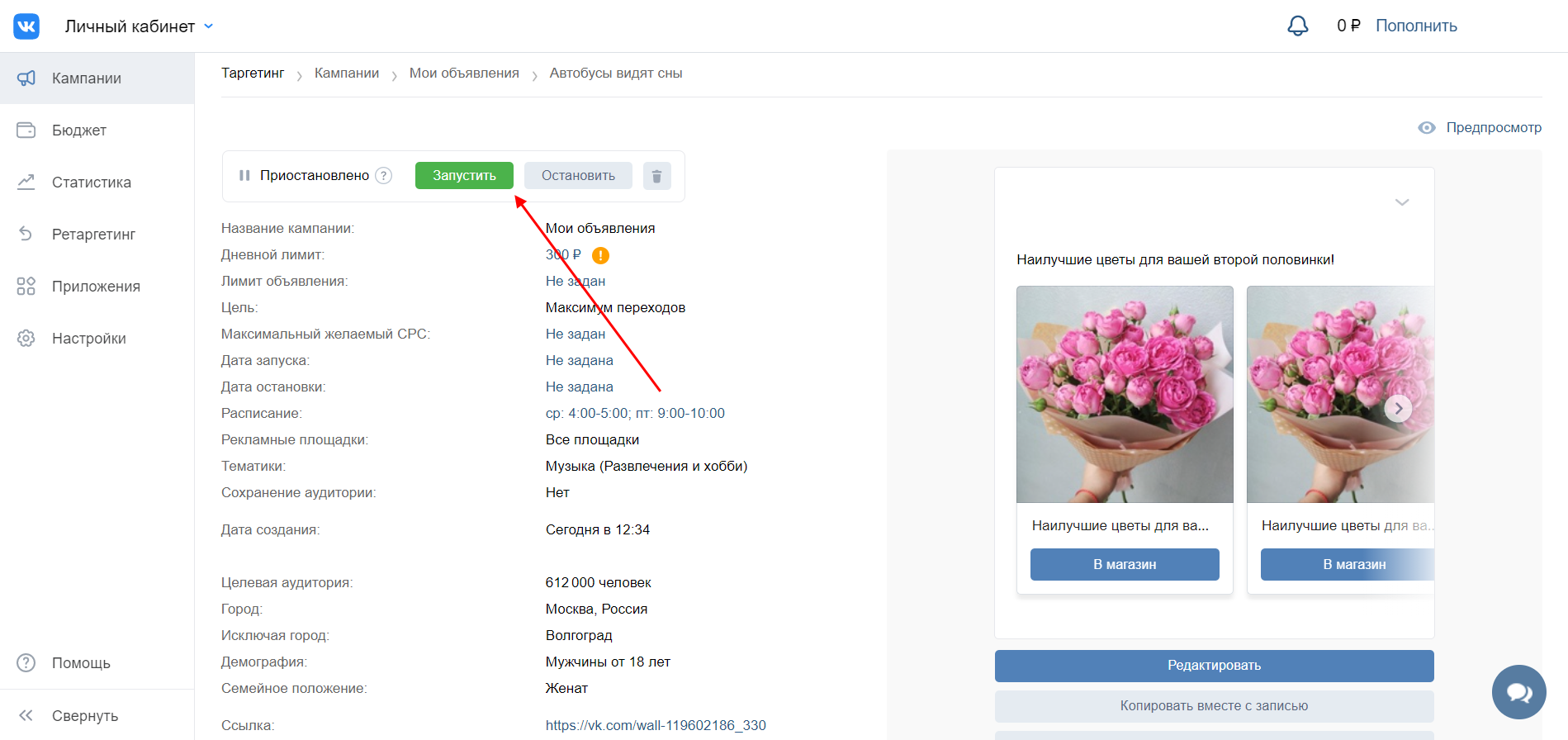Полный пошаговый гид
по запуску рекламы
во ВКонтакте для новичков
Пройдём путь от создания рекламного кабинета до запуска объявления
Рекламная платформа ВКонтакте — инструмент для поиска клиентов в крупнейшей социальной сети в России. Разберёмся, как запустить там свою первую рекламную кампанию. Рекомендуем параллельно с чтением этой статьи открыть свой рекламный кабинет и попробовать настроить первое объявление. Необязательно сразу запускать его, но так вы точно сможете понять принципы.
Гид по запуску рекламы в Фейсбуке* для новичков
Разберёмся в тонкостях размещения рекламы через Фейсбук
Для быстрого старта
Как работает таргетированная реклама во ВКонтакте
Таргетированная реклама во ВКонтакте позволяет показывать рекламные объявления тем пользователям, которые подходят под ваш запрос. Вы можете искать их по месту проживания или работы, демографическим показателям и интересам. Например, показать рекламу только студентам старших курсов из Казани, которые интересуются автомобилями.
Также вы можете показывать рекламу посетителям вашего сайта. Для этого нужно добавить пиксель ретаргетинга на сайт и настроить сбор аудитории в настройках рекламного кабинета. Или, если у вас есть список телефонов или адресов электронной почты, система найдёт пользователей по указанным контактам и вы сможете показать рекламное объявление им. Мы разберём, как это сделать, во второй части руководства.
Евангелист ВКонтакте
Таргетированная реклама — один из самых удобных и передовых каналов продвижения. Не надо ждать, пока человек созреет до горячего спроса и перейдет в поиск. Но при этом нет и необходимости стрелять из пушки по воробьям, используя устаревающие виды медийной рекламы типа телевизионной.
Используя таргетированную рекламу, можно находить людей, которые в принципе могут быть вашими клиентами, основываясь на их аудиторных данных и поведенческих привычках. ВКонтакте — самая большая социальная площадка в рунете, что позволяет найти практически кого угодно.
Платформа позволяет размещать рекламу на баннерах в левой части интерфейса и в лентах новостей пользователей. Экспериментируйте с форматами, чтобы найти тот, который лучше всего решает ваши задачи.
Для запуска первой рекламной кампании нужно пройти путь из 5 шагов:
Создать рекламный кабинет и пополнить бюджет
Если у вас уже создан рекламный кабинет, остаётся всего 4 шага.
Создаём рекламный кабинет ВКонтакте
Чтобы создать рекламный кабинет, нужно запустить первую рекламную кампанию. Не нужно пополнять бюджет или даже отправлять её на модерацию, достаточно пройти все шаги. Для этого перейдите по ссылке или нажмите на ссылку «Реклама» в левой части интерфейса, а затем кнопку «Рекламный кабинет».
Вы попадёте в раздел создания своей первой кампании. Нажмите «Создать кампанию», перед вами откроются 6 вариантов продвижения в ленте пользователей и 3 варианта размещения объявлений на страницах сайта. Если вы не состоите администратором ни в одной группе, то вам подойдут варианты «Реклама сайта» или «Внешний сайт». Если вы управляете какими-то группами, то вам подойдёт любой формат, кроме «Приложение» — он нужен для продвижения приложений в социальной сети.
Выберите формат «Внешний сайт» и введите адрес любого сайта в открывшееся поле. В следующем окне введите любой текст в поля «Заголовок» и «Описание», загрузите любое изображение и выберите любую категорию. Прокрутите в самый низ страницы и нажмите «Сохранить».
Поздравляем — теперь вам доступен рекламный кабинет со всеми настройками. Раздел «Реклама» находится в левом меню рядом с разделом «Товары».
Зайдите в рекламный кабинет и нажмите на ссылку «Пополнить» в поле «Баланс». При первом пополнении выберите, как вы будете пополнять бюджет своего кабинета: с помощью карты и платёжных систем или через безналичный расчёт. Рекомендуем выбирать первый вариант — не будет проблем, если вдруг поменяете юридическое лицо. Изменить этот параметр в будущем вы не сможете.
Примите Правила размещения, нажмите «Продолжить». Пополните кабинет любым удобным способом. Для запуска первой кампании достаточно 1000₽.
Знакомьтесь, это Иван, Ольга и Алексей, они предприниматели. Иван — автор онлайн-курса, Ольга — владелица салона красоты, а Алексей продаёт домашние растения через интернет-магазин. Мы будем запускать рекламную кампанию на их примере. С помощью тонкостей, которые есть в их бизнесе, рассмотрим различные настройки кампании.
Нажимаем «Создать объявление» в правом верхнем углу интерфейса. Попадаем на экран выбора формата рекламной кампании. Для форматов «Карусель», «Запись с кнопкой», «Универсальный пост» или «Сбор заявок» можно использовать уже готовую запись или создать новую.
Для «Рекламы в Историях» или рекламы «Сообщества» выбираем группу, от имени которой будет объявление. Для «Рекламы сайта» и баннера на «Внешний сайт» — вводим ссылку на сайт. Вводите ссылку с UTM-меткой — именно на неё будет настроена реклама.
На записи в ленте новостей кликают чаще, чем на баннеры: они больше, красочнее и чаще попадают в поле зрения пользователя. Но конкуренция выше, цена за показы и клики — тоже.
У Ивана нет группы в социальной сети, поэтому основной формат — реклама сайта в ленте. Картинкой он привлекает внимание, а в тексте раскрывает предложение.
Алексей использует формат баннеров. В его рекламе важен визуал: растения выглядят необычно и продают своим видом. В заголовок он выносит специальные предложения.
Ольга использует формат универсальной записи. Она привлекает клиентов с помощью стильных образов и фотографий результатов, указывает адрес салона. Потенциальные клиенты могут перейти в форму записи или подписаться на группу.
Если продвигаете запись, то вам понадобится текст поста и изображение или видео. Если баннер — изображение, заголовок и текст. Ограничения для текста и рекомендованные размеры изображений увидите в интерфейсе.
Рассмотрим на примере форматов «Универсальная запись», «Реклама сайта», «Внешний сайт» и «Истории».
Выбираем группу, от имени которой будет идти продвижение записи. Система выберет одно из ваших сообществ автоматически. Чтобы изменить выбор, нажмите на стрелочку вниз рядом с названием группы.
Вставляем заготовленный текст записи. Рекомендуем оформлять запись так, чтобы её было удобно читать: делать абзацы не длиннее 4–5 строк, между абзацами ставить пустую строку. Не использовать много восклицательных знаков и эмодзи.
К записи можно прикрепить фотографию, кнопку, карточки или другое вложение: видео- или аудиозапись, документ, опрос или товар.
Если прикрепите кнопку, то рекламная запись автоматически трансформируется в формат «Записи с кнопкой». Если добавите карточку, то она станет «Каруселью». В этих случаях вы уже не сможете прикрепить другие вложение.
Нажимаем кнопку «Создать».
На открывшейся странице при необходимости укажите возрастную маркировку — если на ваш продукт или услугу есть какие-то ограничения.
Вводим ссылку на рекламируемый ресурс. Не забудьте использовать ссылку с меткой, чтобы отслеживать эффективность каждой ссылки.
Выбираем формат: «Изображение и текст» или «Большое изображение». Первый вариант подойдёт, когда нужно написать больше текста, второй — когда хотим показать товар лицом.
Для «Изображения и текста» указываем заголовок и описание. Для «Большого изображения» — только описание.
Нажимаем кнопку «Загрузить изображение» и добавляем баннер.
Выбираем тематику объявления и указываем возрастную маркировку, если необходимо.
Вводим ссылку на рекламируемый ресурс.
Заполняем объявление. Заголовок — то, что будет написано на месте, где в обычных постах указано название группы, максимум 25 символов. Описание — то, что будет в теле записи, максимум 90 символов. Загрузите логотип, он будет выглядеть как миниатюра обложки группы, так что вся смысловая часть должна вписываться в круг.
Загружаем изображение или видео, которые будут на обложке. Видеозапись можно зациклить, для этого нажмите на чекбокс «Зацикливать воспроизведение видеозаписи».
Выбираем текст на кнопке и добавляем текст, который будет рядом. Рекомендуем поставить сюда сильный призыв к действию.
Выберите тематику объявления и укажите возрастную маркировку, если необходимо. Тематика должна соответствовать контенту, в противном случае оно не пройдёт модерацию.
Посмотрите на рекламные записи, которые используют Иван, Ольга и Алексей:
Мы оформили объявление. Теперь нужно задать параметры, по которым платформа подберёт пользователей, которые его увидят. Для этого нужно задать географию, демографические показатели и интересы. Вконтакте сразу покажет, сколько человек подходят под запрос.
Евангелист ВКонтакте
При выборе таргетингов для запуска рекламы важно помнить, что ваша задача — найти тех, кто действительно может стать вашими клиентами, а не описать некоего идеального покупателя. Поэтому стоит критично подходить к выбору таргетингов, чтобы они описывали именно потенциальных клиентов, а не использовать все доступные инструменты, просто чтобы было.
Укажите географию, на которой вы ищете людей: страны и города из списка или точное место и радиус вокруг прямо на карте. Если вы продвигаете небольшое мероприятие, настраивайте рекламу на город, где будет ивент, и на те, что находятся поблизости. То же самое касается крупных магазинов или центров оказания услуг. В небольших областях можно таргетироваться сразу на весь регион — жители небольших городов часто ездят в центр.
В режиме «Города и регионы» в выпадающем поле выберите страну. В одном объявлении можно выбрать только одну страну, или же все сразу, отметив пункт «Любая». После этого в поле «Города и регионы» выбираем интересующие локации.
У курса Ивана широкая география: всё проходит онлайн. При этом для разных регионов он настраивает разные кампании. В крупных городах продвигает курс через возможность трудоустройства в крупную компанию, а в небольших — через возможность переезда в Москву или Санкт-Петербург.
У курса Ивана широкая география: всё проходит онлайн. При этом для разных регионов он настраивает разные кампании. В крупных городах продвигает курс через возможность трудоустройства в крупную компанию, а в небольших — через возможность переезда в Москву или Санкт-Петербург.
В выпадающем списке уже есть крупнейшие города России. Если вас интересуют другие, введите их обычных текстом, например, «Рязань» или «Томск». Можно ввести и названия субъектов федерации, например, «Калужская область» или «Красноярский край».
В следующем поле можете выбрать географию, на которую показывать рекламу не нужно. Например, если ваша услуга подойдёт строго для определённого города, и затрагивать близлежащие вы не хотите.
Алексей предлагает свои растения москвичам и жителям близлежащих городов, куда можно удобно доставить крупную коробку на машине. Доставку в другие города он пока не предлагает, спроса по Москве ему достаточно.
Если вы продвигаете гиперлокальный бизнес, например, салон красоты или бар, куда в основном приходят жители района, настройте рекламу по своему адресу и укажите допустимый диапазон — от 500 метров до 40 километров. Для этого нажмите «Выбрать на карте».
Найдите на карте нужную локацию и поставьте на неё якорь. Нажмите «Поставить точку» на интерфейсе карты и отметьте необходимое место. Точек можно добавить несколько, например, если у вас несколько магазинов. Для каждой точки в выпадающем списке можете указать свой индивидуальный радиус показа рекламы.
Можете также отметить, какой характер пребывания на выбранной территории вас интересует: работа, проживание или просто частое посещение. Если вы продвигаете закусочную с доступными бизнес-ланчами, вероятно, вас скорее интересуют те, кто работает поблизости. А если у вас салон красоты — то лучше настроить кампанию на тех, кто живёт неподалёку.
Ольга настраивает рекламу на тех, кто живёт или работает в пешей доступности от салона. Услуга не уникальна, поэтому из других районов Москвы ездят редко, такая реклама не окупается. А вот приглашать сотрудниц близлежащего бизнес-центра и жителей ближайших кварталов выгодно.
Если для вашего продукта или услуги это важно, зафиксируйте пол, возраст и семейное положение. Дополнительно можно отметить пользователей, у которых день рождения сегодня, завтра или в ближайшую неделю. Эта настройка будет полезна, если у вас есть акции для именинников. Например, у вас доставка, которая предлагает 25% скидки в день рождения.
Клиенты Ольги — девушки от 25 до 45. В течение недели до и после дня рождения Ольга предлагает скидку в 30% и активно показывает рекламу тем, у кого день рождения будет в ближайшее время.
Рекламный кабинет позволяет настроить рекламу на тех, кто состоит или проявляет активность в нужных вам сообществах. Укажите 10–15 групп, в которых могут быть ваши потенциальные клиенты. Если продвигаете товары для студентов — группы университетов. Если рекламируете услуги для специалистов определённой отрасли — тематические группы.
Лучше всего использовать небольшие сообщества — от 5 000 до 100 000 подписчиков. В крупных может быть много удалённых аккаунтов, ботов, или просто случайных посетителей. В небольших сообществах выборка будет более репрезентативной. К сожалению, группы придётся добавлять по одной — загрузить сразу много ссылок не получится.
Клиенты Алексея — девушки от 18 до 35 лет. Им важен уют в доме, но кроме того они ценят красоту и готовы потратить 1500₽–3000₽ на необычное растение. Алексей находит их в тематических группах про интерьер, уют и домашние растения.
Исключите из аудитории участников каких-то групп, если важно, чтобы они не видели вашего объявления.
Можете также отметить дополнительные параметры в поле «Интересы и поведение». Например, выбрать друзей тех, у кого будет день рождения в ближайшие дни, или, например, тех, у кого есть дети до от 1 до 3 лет. Если хотите отметить тех, кто часто путешествует, нажмите на ссылку «Дополнительные настройки» в конце блока и отметьте чекбокс «Путешественники».
Ольга разделяет в отдельные сегменты тех, кто строит карьеру и ходит к ней на постоянной основе, чтобы поддерживать образ, и тех, кто сфокусирован на семье и бывает в салоне не так регулярно. Для поиска вторых она использует фильтр по тем, у кого есть маленькие дети.
В правом верхнем углу вы увидите размер аудитории, на которую настроили объявление. Хороший показатель, если аудитория от нескольких тысяч до нескольких десятков тысяч. Исключение — если у вас очень нишевый продукт или вы уверены, что настроили рекламу корректно и целенаправленно показываете её на небольшую группу людей.
Иван запустил кампанию на 20 тысяч пользователей, Ольга — на 6 тысяч, Алексей — на 12 тысяч.
Если необходимо, выберите уровень образования. При выборе Среднего или Высшего появляются настройки выбора учебного заведения и годов обучения. Используйте их, если хотите настроить рекламу на студентов и выпускников определённого университета. Если вы уже выбрали какую-то географию, то можете выбирать только местные учебные заведения.
Здесь же можно выбрать пользователей, которые указали в профиле свою профессию. Например, если вы хотите пригласить на работу барменов или дизайнеров. Обратите внимание — эти настройки рекламная сеть берёт из той информации, которую предоставили сами пользователи. Так что данные могут быть ошибочными или устаревшими.
Основная аудитория курса Ивана — студенты старших курсов и начинающие специалисты. Им курс поможет сориентироваться в профессии и не провалить свои первые проекты. Иван ищет учеников среди тех, кто интересуется бизнесом, технологиями и управлением.
Иван настраивает отдельные кампании на студентов разных вузов. Им он предлагает пройти курс, чтобы повысить шансы на трудоустройства в известную компанию. Например, студентам технических вузов в Яндекс, а экономических — в Сбербанк.
Настраиваем работу объявления
ВКонтакте позволяет создавать пиксели ретаргетинга для сайта. Если к вам зайдёт посетитель, в котором пиксель опознает кого-то из пользователей социальной сети, он запомнит его идентификатор. В будущем из всех этих идентификаторов вы сможете создать аудиторию. Единственное ограничение — для запуска рекламы в такой аудитории должно быть хотя бы 100 пользователей.
Если у вас уже есть подготовленные аудитории, которым вы хотите показать рекламу, выберите их в поле «Аудитории ретаргетинга». В поле «За исключением» отметьте те аудитории, которым вы не хотите показывать объявление.
Здесь же можете выбрать устройства, операционные системы и браузеры, которые вас интересуют. Эти настройки будут полезны, если у вас, например, сервис по ремонту техники Android. С помощью этих полей сможете найти владельцев подходящих устройств.
Мало кто покупает курс после первого посещения лендинга, поэтому Иван активно использует ретаргетинг. Тем, кто побывал на сайте, но ушёл, Иван показывает новые баннеры, чтобы снова вернуть их на страницу курса.
Настройки сохранения аудитории
Здесь вы можете настроить показ объявления на тех, кто взаимодействовал с вашей рекламой. Создайте новую аудиторию и отметьте действия, по которым вы хотите сохранять в неё пользователей.
Например, можно сохранить всех, кто совершил положительные действия — поставил лайк или перешёл по ссылке, — чтобы показывать им другие объявления в будущем. Если повторный показ рекламы для вас неактуален, просто пропустите этот блок.
Если пользователи реагируют на рекламу негативно, Алексей больше не показывает им объявления, чтобы не быть назойливым и не тратить бюджет. Для этого он сохраняет их в отдельную аудиторию и исключает из будущих кампаний.
В следующем блоке вы можете выбрать, в какие дни и в какое время хотите показывать рекламу. Например, если реклама актуальна только в будние дни или только в выходные. Не отмечайте в этом поле ничего, если реклама актуальна в любое время.
Половина клиентов Ольги — сотрудницы ближайших бизнес-центров. Поэтому рекламные кампании, направленные на них, Ольга показывает в рабочее время в будние дни. Чтобы они вспомнили о ней и зашли после работы и следующим утром.
Настройки цены и расположения
Выберите, на каких устройствах планируете показывать объявления: на всех, только на компьютерах или только на мобильных устройствах. Например, мобильные приложения логично продвигать только для мобильных устройств.
В следующем чекбоксе отметьте, хотите ли вы показывать рекламу только в ленте других сообществ и на других сайтах рекламной сети. Если нет никаких ограничений, то рекомендуем не снимать галочку в этом чекбоксе — так вы сможете увеличить охват.
Выберите формат оплаты рекламы: за клики или за показы. Стоимость клика или показа рекомендуем поставить в 2–3 раза ниже рекомендованной.
Выберите кампанию, в которую хотите сохранить объявление или создайте новую. Если вы делаете первые шаги в рекламе и создаёте объявления в разных форматах и со значительно отличающимися настройками, рекомендуем создавать новую кампанию для каждого объявления.
Обратите внимание — все выбранные выше настройки вы можете сохранить как шаблон, если планируете использовать их в будущем.
Иван запустил объявление в формате «Реклама сайта». Настроил показ на студентов технических университетов с годом выпуска 2018–2022. Назначил цену за клик в 18₽.
Ольга запустила рекламу в формате универсальной записи на женщин 25–45, которые работают в радиусе двух километров от её салона. Поставила ставку в 130₽ за 1000 показов.
Алексей запустил баннер в виде большого изображения с подписью на женщин 18–35, которые живут в Москве и интересуются дизайном и интерьером. Один клик обойдётся Алексею в 15₽.
Нажимаем кнопку «Создать объявление».
На странице управления объявлением можно изменить название, поставить общий и дневной лимит на расходы, изменить стоимость за переходы или показ, указать дату начала или окончания работы объявления и изменить график показов. Здесь же увидите объём аудитории, которой будет показана реклама, тематику и географию объявления. Если вы заметили какую-то ошибку, нажмите на ссылку Редактировать и исправьте настройки таргетинга.
Обязательно поставьте общий и дневной лимит на объявление. Если забыть про лимит и поставить слишком высокую цену за клик, вы можете не заметить, как одно объявление съест весь бюджет. Если вы только начинаете работу с рекламой во ВКонтакте, поставьте лимит в 500–1000₽. Этого будет достаточно, чтобы понять, не допустили ли вы серьёзных ошибок.
Однажды Алексей забыл поставить ограничение и за несколько часов потратил все 2500₽, которые были у него на балансе. С тех пор он тратит на каждое объявление не больше 500₽ в день. Так получается контролировать бюджет и отключать рекламные кампании, которые плохо себя показывают.
После проверки настроек и установки лимита нажмите на ссылку в поле статус и переведите объявление в статус «Запущено». В этот момент объявление отправится на проверку: модераторы проверят корректность текста и изображений, убедятся, что ничего не противоречит закону о рекламе или внутренним регламентам платформы. Обычно это занимает от получаса до нескольких часов.
Евангелист ВКонтакте
Обязательно изучите правила размещения рекламы ВКонтакте и хотя бы бегло прочитайте закон «О рекламе». Модерацию получится пройти гораздо проще и быстрее, когда вы точно знаете, что и как можно рекламировать и чего лучше не делать.
Если объявление не будет соответствовать правилам платформы, оно не пройдёт модерацию. Не рекламируйте то, что запрещено законом и не используйте нецензурную лексику. Пишите в соответствии с нормами русского языка и не пропагандируйте ненависть. Отметим несколько моментов:
- Текст на изображении не должен занимать больше 50% от общего размера. Написать часть текста в заголовке, а часть на картинке не получится.
- Текст и изображение должны соответствовать странице, на которую они ведут. Нельзя рекламировать магазин обуви под видом автомойки.
- Могут возникнуть сложности при использовании фотографий других людей. Модераторы могут запросить письменное подтверждение согласия на использование образа в рекламе.
- Не стоит обращаться к пользователю по имени или прямо указывать на возраст, с этим тоже могут возникнуть проблемы.
- Если продвигаете сайт, на нём обязательно должна быть в заметном месте расположена ссылка на политику обработки персональных данных.
Кроме этого, есть ограничения на рекламу медицинских препаратов, БАДов, услуг астрологов, сервисов для знакомств.
Когда объявление будет запущено, вы получите уведомление на почту, в СМС и уведомлением в интерфейсе социальной сети. После этого начнётся показ объявления и в личном кабинете вы сможете отследить эффективность рекламы. Поздравляем, вы стали рекламодателем во ВКонтакте!
Для тех, кто хочет разобраться в деталях
Иногда достаточно просто запустить объявления: если у вас очень востребованный товар или вы проводите охватную кампанию. В этом случае вы просто запускаете объявление на довольно широкую аудиторию и ждёте результата.
В малом бизнесе чаще всего по-другому: конкуренция высокая, бюджет небольшой. Для таких случаев мы разберём несколько тонкостей: как настроить ретаргетинг, как подобрать цену для объявления и как контролировать эффективность рекламы.
Бывало такое, что вы посмотрели несколько товаров из интернет-магазина, а потом видите с ними рекламу? Это значит, что владелец сайта разместил на нём пиксель ретаргетинга рекламной системы.
Пиксель — это скрипт, который запоминает страницы, которые вы посетили, и действия, которые совершили, по настройкам браузера или учётной записи. Он передаёт эту информацию рекламной системе, в которой настроены специальные кампании на тех, кто посещал эти страницы.
Система не знает вас, но понимает, что вчера вечером вы смотрели на сайте электроники определённую модель утюга, и теперь показывает баннеры с ним. Это удобно, если у вас не импульсные товары и клиент может принимать решение долго. Так вы сможете периодически напоминать ему о себе.
Если у вас настроен пиксель, для него создана аудитория, и на эту аудиторию запущена рекламная кампания, посетители вашего сайта увидят вашу рекламу у себя в ленте или на страницах ВКонтакте. Пиксель сам добавит их идентификаторы в аудиторию, а рекламная система учтёт их в кампании. Создавать аудиторию или рекламную запись заново не придётся.
Ретаргетинг можно настроить как для посетителей сайта, так и для тех, кто взаимодействует с рекламой. В первом случае в аудиторию ретаргетинга попадут все пользователи, которые заходят к вам на сайт и у которых есть аккаунт во ВКонтакте — неважно, видели они уже вашу рекламу или нет. Во втором случае в аудиторию будут собираться те, кто мог видеть вашу рекламу или взаимодействовал с ней. О втором кейсе мы поговорим позже, а сейчас настроим пиксель ретаргетинга на вашем сайте.
Перейдите в раздел Аудитории и нажмите «Создать аудиторию». Придумайте название, оставьте выбранным пункт «Получить с помощью пикселя» и в выпадающем поле выберите нужный пиксель.
Вы можете добавлять в эту аудиторию всех пользователей или тех, кто посетил определённую страницу. Для этого в блоке «Правило» в первом выпадающем поле выберите пункт «Посетители, посещавшие определённые страницы» и укажите, какие именно страницы вас интересуют. Можете создать разные аудитории для разных страниц или ограничить период, за который сохранять посещения.
Нажмите «Создать», чтобы сохранить аудиторию. В интерфейсе вы сразу увидите, какое количество пользователей там уже есть. Если их больше 100, вы сможете сразу настроить на них рекламу, если меньше, придётся подождать.
Здесь же вы можете загрузить аудиторию из файла. Если, например, вы собираете на своём сайте почты пользователей, можете сохранить их в виде файла .TXT и загрузить в аудиторию. Если социальная сеть найдёт пользователей, зарегистрированных с почтой из списка, она добавит их в аудиторию.
У каждого пользователя социальной сети есть уникальный идентификатор. По умолчанию ссылка на страницу любого пользователя выглядит как vk.com/idXXXXXX, где XXXXXX — этот самый идентификатор. Если у вас есть база этих идентификаторов, записанная в обычный текстовый файл, вы можете загрузить её в свой рекламный кабинет.
Базы можно собрать с помощью внешних инструментов, например, Церебро Таргет. Или, может, вы просите ссылку на аккаунт при регистрации на сайте. Или у вас есть приложение, в которое можно авторизоваться через социальную сеть и оно собирает идентификаторы всех зарегистрировавшихся пользователей. Базы можно даже купить, но мы не рекомендуем так делать — с очень большой вероятностью перед вами окажется мошенник с нерелевантной или устаревшей базой.
Также можно загрузить базу из номеров телефона или адресов электронной почты. Система автоматически сопоставит их с профилями пользователей. Если кто-то из пользователей использовал телефон или почту из базы при регистрации, система добавит его в аудиторию.
Евангелист ВКонтакте
Использование внешних сервисов для сбора аудиторных данных — один из мощнейших способов прокачать ваши рекламные кампании. Комбинируя набор данных и различные источники, можно добиться гиперточного попадания в целевую аудиторию и повысить эффективность рекламных размещений.
Важная часть объявления — иллюстрация. Её пользователь увидит первым, ещё до того, как прочитает текст. Изображение должно притягивать внимание и раскрывать суть предложения.
Используйте фотографию своего продукта или помещения. Если такой возможности нет, поищите подходящее изображение на бесплатном фотостоке Unsplash или платном, например, Depositphotos. Не используйте фотографии из поиска по Google Картинкам: они могут быть защищены авторскими правами.
Добавьте на изображение текст с самой важной информацией или призывом к действию. Если продвигаете мероприятие — его название, дату и место проведения. Если акцию — её условия. В верхнем углу разместите логотип вашего проекта.
Для подготовки изображений используйте любой графический редактор, например, Photoshop. Если у вас его нет, воспользуйтесь онлайн-редактором Canva или Crello, у них есть бесплатные аккаунты, которых будет достаточно. Чтобы задать размер изображения, используйте режим «Установить размеры» в Crello или «Настраиваемые размеры» в Canva.
Canva ограничила работу сервиса в России. Воспользоваться инструментом можно через сторонние сервисы и приложения, которые маскируют ip-адрес.
Рекомендуемые размеры изображений:
Вот, как выглядят публикации с изображениями в таком размере в ленте пользователя:
Подбираем эффективную ставку
Удачно подобранная ставка за показы или клик, с одной стороны, помогает не потерять деньги, с другой, — не тормозить показ рекламы. Разберёмся, как работает ценообразование во ВКонтакте и как подобрать стоимость клика или 1000 показов.
Как система определяет, какую рекламу показать
Рекламодателей много: в каждый момент времени тысячи предпринимателей предлагают свои продукты, приглашают на мероприятия, крупные бренды продвигают спецпроекты и промоакции. Их аудитории пересекаются: менеджер среднего звена из Москвы с хорошим достатком оказывается в целевой аудитории одновременно сотни рекламных кампаний. Как система определяет, какую именно рекламу увидит пользователь в данный момент?
Для этого проводится аукцион. При запуске рекламы вы указываете, сколько готовы заплатить за клик или показ, то же самое делают и остальные рекламодатели. Когда пользователь открывает страницу, на которой есть рекламный баннер, система автоматически определяет самую высокую ставку — сумму, которая она получит за показ. Если вы поставили цену за клик 15₽, другой предприниматель — 13₽, а третий — 18₽, то система выберет третьего. Это понятно — на таком показе она потенциально заработает больше.
В этой ситуации спасает то, что пользователей во ВКонтакте очень много, а бюджет рекламодателей ограничен. Поэтому даже с более низкой ставкой за клик или показ вашу рекламу увидят. Просто если ставка будет значительно ниже, чем у других участников, реклама будет показываться реже — вы будете проигрывать в большинстве аукционов.
Оплата за клик или показы
Для большинства рекламных форматов вы можете выбрать два способа оплаты: за показы или за клики. В первом случае вы укажите стоимость, которую заплатите за тысячу показов, во втором — цену за клик на ссылку в объявлении. Исключение — реклама в историях, где можно платить только за показы, и реклама сайта в формате поста, где можно платить только за клики.
Оплата за клик — гарантия фиксированной стоимости перехода на страницу. Если вы поставили цену за клик в 20₽, то за 40 кликов заплатите ровно 800₽. Оплата за 1000 показов ничего не вам гарантирует, но, если у вас очень удачный креатив и релевантная аудитория, при оплате за показы клик может выйти дешевле.
Чтобы это понять, введём понятие кликабельности — CTR, click-through rate. Кликабельность показывает, какая часть пользователей, которые увидели вашу рекламу, перешли по ней. Например, если система показала ваш баннер 1000 человек и 15 из них кликнули на него, то CTR будет 15/1000 = 0,015 или 1,5%. Соответственно, чем CTR выше, тем выгоднее оплата за показы. При низком CTR выгоднее оплата за клики.
Допустим, вы запускаете рекламную кампанию и видите два варианта: назначить цену 10₽ за клик или 50₽ за 1000 показов. Какой вариант выгоднее? Для этого нужно понять, какая кликабельность будет у вашего объявление. Можете тестового запустить рекламу с оплатой за клики и дождаться, пока наберётся хотя бы пара десятков кликов.
Если CTR будет больше 0,02 (или 2%), то выгоднее реклама за показы. Тогда вы заплатите 50₽ за 1000 показов и получите больше 10 кликов.
Как не растратить бюджет
Рекламный кабинет предложит вам рекомендуемую цену за клики или показы на основе аудитории, которую вы настроили. Рекомендуем для начала поставить значение в 2–3 раза ниже, чем рекомендуемое и следить за динамикой показов. Если реклама набирает меньше 500–1000 показов в час, можете повысить стоимость.
Контролируем эффективность
Запущенная кампания не гарантирует регистраций или продаж. Наблюдайте за тем, как ведёт себя реклама, и корректируйте её при необходимости. Обращайте внимание на показы, CTR, конверсию в целевое действие и аудиторию.
Евангелист ВКонтакте
Выбор показателей эффективности — один из важнейших этапов планирования рекламной кампании. Необходимо точно определить, какие данные напрямую оказывают влияние на ваш бизнес, и уделять им наиболее пристальное внимание. В рамках цепочки до конверсии может быть сразу несколько важных показателей: изменяя каждый из них, можно повлиять на финальный результат. Например, необязательно стремиться всеми силами снизить стоимость клика или показа, когда есть возможность повлиять на показатель конверсии, что может дать более существенный прирост эффективности.
Если реклама набирает меньше 100 показов в час, у вас либо узкая аудитория, либо слишком низкая цена. Если уверены, что аудитория в порядке, немного поднимите ставку. Для кликов можно прибавить 1₽, для ставки за тысячу показов — 5–10₽.
Если реклама набирает просмотры очень быстро — несколько сотен в минуту — смело снижайте ставку за клик или показы. Быстрая открутка рекламы — признак того, что вы выигрываете большинство аукционов.
Если CTR баннера ниже 0,02% или поста ниже 1%, это повод задуматься. Вероятно, вы настроили объявление на неудачную аудиторию или есть проблемы креативами. Поэкспериментируйте с оформлением объявления: поменяйте изображение и заголовок.
CTR также бывает низким, если аудитория слишком большая. В этом случае объявление показывают большому количеству незаинтересованных пользователей. Это не страшно, если вы выбрали оплату за клики. Если платите за показы, то лучше запускать рекламу на узкие аудитории.
Обратите внимание — со временем CTR будет падать. Если в первые несколько часов кликабельность слишком низкая, не ждите, что в будущем она вырастет.
Конверсия в целевое действие
Вы делаете рекламу не просто так. Вы ожидаете, что пользователь подпишется на группу, оставит почту, купит продукт. Чтобы понять, эффективно ли работает ваша реклама, следите за конверсиями в целевое действие.
Если вы продвигаете группу, то в настройках объявления можете посмотреть, сколько пользователей перешли в группу и подписались. Если переходов много, но подписок почти нет, вероятно, вы показываете рекламу не той аудитории или не до конца честны в своей рекламе. Например, если вы продаёте одежду в Твери, но не указали этого в рекламе, пользователи из Рязани могут перейти по объявлению, но не вступить в группу.
Помните, что эффективность рекламы оценивают не по кликабельности, а по итоговому результату.
Допустим, вы продаёте детские игрушки и запустили три рекламных кампании с разными креативами:
Посчитаем кликабельность объявлений. У первого получается 200/16000 = 1,25%, у второго — ≈0,9%, у третьего — ≈1,1%. Кажется, что первое объявление сработало лучше. Но давайте посмотрим на конверсию посетителей в покупателей для каждого объявления. Для первого объявления она равна 7/200 = 3,5%, для второго — ≈3,52%, третьего — ≈4,2% Оказывается, первое объявление приводит больше пользователей на сайт, но они хуже конвертируются в покупателей.
Иногда бывает, что самые кликабельные объявления вовсе не приносят покупателей. Это случается, если объявление обещает больше, чем вы предлагаете, или баннер кликбейтный — на него нажимают не потому, что заинтересовались товаром, а потому, что он красочный или вызывающий.
Такие объявления лучше отключать — они не приносят вам покупателей, но вы расходуете бюджет. Но, чтобы это понять, придётся поработать с аналитикой.
Оценивать конверсии по UTM-метками можно прямо в интерфейсе вашего проекта на Тильде. Перейдите в Настройки сайта → Аналитика → Статистика сайта и прокрутите вниз до блока «UTM-метки».
Просмотр UTM-меток в аналитике Тильды
Изучите, какие сегменты аудитории лучше конвертируются в целевое действие. Учитывайте распределение по полу, возрасту и географии. Используйте эту информацию, чтобы показывать больше объявлений потенциально заинтересованным сегментам. Например, если мужчины старше 25 лет больше остальных взаимодействовали с вашей рекламой, придумайте для них отдельные креативы.
Подведём итог
Таргетированная реклама во ВКонтакте — инструмент для привлечения клиентов на основе параметров аудитории: географии, демографических особенностей, интересов. Рекламный кабинет помогает найти пользователей, которые вам интересны, и показать им баннер или рекламный пост в ленте.
Чтобы получить доступ к рекламному кабинету, перейдите по ссылке и создайте первое объявление. Его можно не запускать: оно нужно, чтобы познакомить вас с интерфейсом кабинета. После этого пополните бюджет.
Выберите формат объявления, например, запись от имени вашей группы в ленте, реклама на баннере в левой части интерфейса или публикация в Историях. Оформите объявление: добавьте изображение товара, заголовок, описание акции.
Подберите аудиторию. Задайте географию, демографические показатели потенциальных клиентов, их интересы и группы, в которых они состоят. Укажите параметры объявления: когда его нужно показывать, сколько вы готовы платить за клик, нужно ли сохранять пользователей, которые видели или взаимодействовали с рекламой.
Не забудьте поставить дневной и общий лимит для объявления. Соблюдайте правила платформы, чтобы пройти модерацию.
Следите за тем, как работает объявление. Если показы идут слишком медленно, увеличьте цену за показ или клик. Слишком быстро — уменьшите. Если по объявлению активно переходят, но не совершают целевое действие, измените его или настройки аудитории.
Лучше запустить много объявлений с небольшим бюджетом, чем одно, на которое вы потратите все средства. Используйте информацию, которая накапливается по мере запуска новых кампаний.
Автор: Вячеслав Уфимцев
Верстка, дизайн и иллюстрации: Юля Засс
Если материал вам понравился, поставьте лайк — это помогает другим узнать о нем и других статьях Tilda Education и поддерживает наш проект. Спасибо!
*Компания Meta Platforms Inc., владеющая социальными сетями Facebook и Instagram, по решению суда от 21.03.2022 признана экстремистской организацией, ее деятельность на территории России запрещена.
Структура рекламы в VK Рекламе — трехуровневая: кампания, группы объявлений и объявления.
Рекламная кампания — это несколько групп объявлений, объединенных одним рекламным объектом (это может быть мобильное приложение, сайт, каталог товаров) и общей целью (например генерация лидов или увеличение числа установок приложения). Настройки, которые вы задаете на уровне кампании, будут применяться ко всем группам объявлений внутри неё.
Кампании состоят из групп объявлений. Это группы, в которых вы выбираете параметры аудитории, бюджет, график показа и места размещения рекламы: как, когда, кому и где показывать рекламу.
В кампании может быть одна или несколько групп объявлений. Параметры, которые заданы на уровне группы объявлений, автоматически применяются ко всем входящим в неё объявлениям.
Объявление — последний уровень создания рекламной кампании. Это то, что будут видеть ваши клиенты или аудитория. На уровне объявления вы выбираете файлы рекламы, которые могут включать изображения, видео, текст, кнопку призыва к действию и т. п.
Настройки рекламы и доступные инструменты отличаются в зависимости от рекламного объекта, который вы продвигаете. В этой статье описана общая схема запуска кампании и настройки, которые применимы ко всем типам кампаний. Чтобы узнать об особенностях запуска разных видов кампаний и необходимых подготовительных шагах, перейдите в профильную статью:
- Реклама приложения
- Реклама сайта
- Реклама товаров из каталога
- Реклама с лид-формой
- Для малого и среднего бизнеса: музыка, видео и трансляции, мини-приложения, сообщества в соцсетях
Кампания
Чтобы создать новую кампанию, в разделе «Кампании» на вкладке «Кампании» нажмите «Создать». Выберите тип рекламного объекта: приложение, сайт, каталог товаров, — а затем укажите ссылку на него.
Тип кампании
Для рекламы приложения или товаров из каталога необходимо выбрать тип кампании:
- Привлечение новых пользователей — если вы хотите получить новых пользователей, которые заинтересуются вашим приложением. Этот тип кампаний доступен для рекламы каталогов и для приложений на Android и iOS.
- Вовлечение существующих пользователей — если вы хотите напомнить о себе пользователям, которые уже знакомы с вашим приложением. Этот тип кампаний временно доступен только для рекламы каталогов и для приложений на Android и iOS.
Целевое действие
Кроме объекта рекламы и типа кампании необходимо выбрать также целевое действие — какие действия пользователей вы хотите получить. Выбор целевого действия зависит от желаемого результата.
- Установка приложения. Если вы рекламируете мобильное приложение и ваша основная задача — получить установки, в поле «Целевое действие» выберите «Установка приложения». Такая оптимизация не требует дополнительных настроек.
- Показы и клики. Если вы рекламируете сайт и хотите, чтобы вашу рекламу видели люди, которым она интересна и которые охотно перейдут на сайт, выбирайте действие «Показы» или «Клики». Такая оптимизация не требует дополнительных настроек.
- Целевые действия. Для рекламы приложений и сайтов доступна оптимизация на целевые действия. Если вы хотите, чтобы ваши пользователи чаще совершали определенные действия внутри самого приложения или на сайте (например, заполняли форму обратной связи, проходили уровни в игре, добавляли товары в корзину), выбирайте соответствующие целевые действия. Для оптимизации на события нужна дополнительная настройка (подробнее — в профильных статьях: приложение, сайт, товары из каталога, лид-формы)
Оптимизация бюджета кампании
Стратегия ставок кампании
В этом поле необходимо выбрать стратегию ставок, с которой алгоритм участвует в аукционе показа рекламы.
- Предельная цена — это стратегия, при которой алгоритм ставит целью достичь результатов, не превышая указанную максимальную стоимость конверсии. Эта настройка сужает аудиторию, поэтому рекомендуем указывать максимальную стоимость с запасом.
Стратегия не гарантирует достижение целей по указанной цене, но максимально стремится к этому. CPA может быть выше установленной максимальной стоимости.
Дневной/общий бюджеты будут по возможности полностью реализованы, несмотря на фактическую стоимость целевого действия. Поэтому рекомендуем контролировать показатели кампании/групп, запущенных с этой стратегией.
- Минимальная цена — это стратегия, при которой вы указываете свой бюджет и система стремится обеспечить наилучшие результаты с учётом выбранного бюджета. Рекомендуемая настройка.
Бюджет и период
Бюджет — это лимит, который кампания может потратить за весь период или за один день работы. Бюджет необходимо обязательно указать независимо от выбранной стратегии. Если вы указываете бюджет за всё время, то необходимо также указать период работы кампании.
Будьте внимательны: невыставление дневных ограничений может повлечь за собой активную реализацию общего бюджета до даты окончания кампании.
Период проведения кампании — с какого по какое число включительно будет работать кампания. Также вы можете настроить расписание показа рекламы — в какие дни недели или часы транслировать объявления. Сделать это можно на следующем шаге.
Обратите внимание: если бюджет меньше 500 ₽, возможно превышение ограничения на стоимость нескольких кликов или показов.
Группа объявлений
На втором шаге вы можете задать настройки бюджета и период показа рекламы для конкретной группы объявлений. Для этого отключите «Оптимизация бюджета» на уровне кампании, и задайте нужные настройки на шаге 2, на уровне группы объявлений.
Чтобы указать расписание, нажмите «Настроить время показа» под графой «Даты проведения». Используйте быстрые настройки расписания (Будни, Рабочее, Выходные) или задайте собственное время («Моё время»). Если вы рекламируете товары в регионах с разными часовыми поясами, вам может пригодиться настройка «Учитывать местное время». Если вы не хотите показывать рекламу в праздничные дни, используйте настройку «Учитывать праздники».
После этого выберите таргетинги.
Регионы показа
Регионы показа — это настройки географии, где пользователи увидят вашу рекламу.
- Общая география («Выбрать из списка») позволяет показать рекламу пользователям целого региона: города, страны, континента или по всему миру. Учитывает данные ip-адресов пользователей. Можно выбрать из списка или загрузить файлом. Подробнее
- Локальная география («Указать на карте») позволяет точно указать места, где бывают пользователи, которым вы хотите показать рекламу. Учитывает данные gps. Можно выбрать на карте или загрузить файлом. Подробнее
Одновременно можно использовать только один вариант географии. Если вы указали и общую географию, и локальную, мы будем учитывать только те настройки, которые вы открыли последними.
В колонке справа отображаются настройки географии: выбранные регионы указаны черным цветом, а исключенные регионы указаны серым и помечены значком «-».
Подробнее о настройках географии
Демография
Демография — это настройки пола и возраста пользователей, которым вы хотите показать рекламу. Информацию система берет из профилей в социальных сервисах, поисковых запросов и поведенческих данных пользователей на проектах VK. Подробнее о настройках демографии
Интересы
Интересы — это что-то, что пользователь искал или смотрел за последние 1-3 месяца. Система берёт информацию из профилей в социальных сервисах, поисковых запросов и поведенческих данных пользователей на проектах VK.
Для интересов можно настроить исключения. Подробнее об интересах
Аудитории
Аудитории — это готовые аудитории, собранные по каким-то принципам на основе разных источников: ваших списков пользователей, событий в мобильном приложении, контекстного таргетинга или аудиторий, которые вы скопировали из своего рекламного кабинета myTarget.
Для аудиторий можно настроить исключения или отредактировать аудиторию прямо в процессе создания или редактирования кампании. Для этого:
- Начните создавать (или редактировать) кампанию привычным образом.
- Перейдите на шаг 2. Настройка групп в раздел «Пользовательские аудитории».
- Выберите нужную аудиторию.
- Наведите на неё курсор — появится кнопка «Редактировать» (только для собственных аудиторий).
- Откроется окно редактирования аудитории. Внесите изменения и нажмите «Сохранить».
- Вернитесь к настройке кампании.
Подробнее об аудиториях
Устройства
Устройства — это подробные настройки, на каких устройствах показывать рекламу.
Ключевые фразы
Ключевые фразы — это настройки контекстного таргетинга. Каждую фразу вводите с новой строки.
Для всех фраз система ищет похожие релевантные фразы. Чтобы открыть список синонимов, нажмите на ссылку «Показать похожие» справа под полем ввода.
Чтобы добавить минус-фразы, нажмите «Добавить исключение» и введите их в появившемся поле. Каждую фразу также вводите с новой строки.
Период поиска — время (1-30 дней), в течение которого учитываются поисковые запросы и остальные действия пользователей, которые мы считаем поиском.
После того как закончите составлять список фраз, нажмите «Создать». Список ключей автоматически появится в настройках группы объявлений в блоке «Аудитории».
Подробнее о ключевых фразах
Размещение
Размещение — это подробные настройки мест размещения рекламы. Мы рекомендуем использовать автоматический выбор мест размещения, чтобы система могла наиболее эффективно задействовать ваш бюджет и достичь лучшей конверсии.
Если вы хотите разместить рекламу только на определённых площадках, отключите настройку «Автоматические места размещения» и выберите их вручную. Подробнее о местах размещения
Прогноз охвата
После настройки таргетингов справа появится предварительный прогноз охвата аудитории — это максимальное число пользователей, которые потенциально могут увидеть вашу рекламу.
Если в кампании вы используете таргетинг на сообщества, прогнозируемый размер охвата может быть больше, чем общее число всех участников сообществ. Это нормально: в число охвата попадают пользователи, которые состоят в сообществе, а также те, кто взаимодействовал с публикациями этого сообщества — ставил реакции и делился записями.
Объявление
Универсальные объявления — это инструмент, который автоматически подбирает наиболее привлекательный вариант рекламы для каждого пользователя и площадки, на которой она размещается.
На шаге «Объявления» загрузите все варианты картинок и видео, которые касаются одного рекламного концепта, например одного товара или услуги. На их основе система создаст все возможные форматы объявлений для разных площадок и мест размещения.
Не разделяйте видео и изображения на разные кампании, чтобы не создавать между ними ненужную конкуренцию. Позвольте системе самостоятельно выбрать, где и в каком виде показать рекламу пользователю, чтобы вы получили лучшие результаты.
Заголовок — заголовок вашего объявления. Ограничения:
- для сайтов — до 25 символов,
- для мобильных приложений, сообществ, лид-форм, мини-приложений — до 40 символов.
Короткое описание — текст объявления, максимум 90 символов.
Длинное описание — это длинный текст. Длинное описание будет показываться только в лентах социальных сетей (ВКонтакте и Одноклассники). Если заполнены и текст, и длинное описание, то в лентах соцсетей будет всегда отображаться длинное описание. Ограничения:
- для сайтов: до 2000 символов,
- для мобильных приложений: до 220 символов.
Описание — текст объявления для продвижения в соцсетях. Ограничения:
- для сообществ, мини-приложений — до 2000 символов,
- для музыки, видео — 220 символов.
Попробуйте автогенератор креативов — сервис, который на основе рекламируемой ссылки предлагает варианты текста для ваших объявлений. Инструкция
О компании — юридическая информация о компании согласно ст. 8 Федерального Закона «О рекламе»:
- для ЮЛ: наименование, место нахождения и государственный регистрационный номер записи о создании юридического лица;
- для ИП: фамилия, имя, отчество, основной государственный регистрационный номер записи о государственной регистрации физического лица в качестве индивидуального предпринимателя.
- для самозанятых: фамилия, имя, отчество, ИНН.
Длина текста — до 115 символов.
Текст рядом с кнопкой — текст, который будет отображаться на объявлении рядом с кнопкой. Длина текста — до 30 символов.
Логотип — это логотип вашего бизнеса. Для сайтов и каталогов изображение необходимо загрузить вручную. Для приложений автоматически загружается логотип из магазина приложений (App Store, Google Play или RuStore). Вы можете заменить изображение на новое — для этого нажмите «Загрузить» и добавьте новую картинку.
Изображение — картинка, которая будет отображаться в объявлении. Для разных форматов необходимы изображения с разным соотношением сторон.
- Размер: для изображений 16:9 минимальный размер 1080x607px, для 1:1 — 600x600px, для 4:5 — 1080х1350. При необходимости вы можете обрезать изображение.
- Максимальный вес: 5 Мб.
- Форматы: jpg, png.
Видео — видеоролик, который будет использоваться для создания объявления. Мин. размер: 600×360px. Формат: mp4, mpeg, avi, mov (до 90МБ).
Для загрузки изображений и видео удобно использовать медиатеку — хранилище медиафайлов, которые вы можете использовать при запуске кампаний.
Если изображение или видео не соответствует нужным разрешениям, система автоматически обрежет его под нужный размер — перед публикацией рекомендуем проверить, что всё отображается корректно.
Ссылка — ссылка на рекламируемый сайт или трекинговая ссылка на приложение. Ссылку на приложение можно разметить с помощью макросов, а ссылку на сайт — с помощью UTM-меток.
Надпись на кнопке — это текст на кнопке, которая призывает пользователя к действию: например, «Установить» или «В магазин».
Если вы рекламируете товары из каталога, необходимо также добавить изображения и описания к карточкам товаров. Подробнее об этом — в статье
Подробнее о форматах, технических требованиях и местах размещения
Убедитесь, что тексты, изображения и видео соответствуют правилам:
- Тексты должны быть написаны без ошибок, лишних пробелов, множественных знаков препинания. Заголовок и текст объявления не должны быть одним предложением. В тексте запрещено использовать эмодзи.
- Изображения должны быть хорошего качества, без использования агрессивных цветов. Не используйте картинки с полями. Если на изображении есть текст, проверьте, что он занимает не более 20% площади.
- Видео не должно вводить пользователя в заблуждение. Ролик с кнопками или другими элементами, дублирующими сервисы, не пройдет модерацию. Кроме того, он не может содержать видимых артефактов, искажения пропорций и других ошибок. Видео низкого качества и с высокой степенью сжатия к размещению не принимаются.
Ознакомьтесь с Правилами размещения рекламы и пояснениями к ним.
Все изменения видны справа в поле «Предпросмотр» — здесь вы можете увидеть, как ваше объявление будет выглядеть для пользователей.
Вы можете добавить несколько объявлений в одну группу — для этого после создания объявления нажмите «Добавить ещё объявление».
При необходимости вы можете создать ещё одно объявление (для этого нажмите «+ Добавить ещё объявление») или скопировать это объявление.
Копирование групп и объявлений
Вы можете скопировать группу объявлений или объявление. Для этого во время создания рекламы нажмите на «…» в дереве в левой части страницы и выберите «Дублировать».
Аналогично можно скопировать группу или объявление при редактировании кампании.
Копирование кампаний
Вы можете копировать существующую кампанию двумя способами.
1. В разделе «Кампании» на вкладке «Кампании» нажмите «Создать», затем перейдите на вкладку «Скопировать существующую» в верхней части окна и выберите из списка кампанию, которую вы хотите скопировать.
2. В разделе «Кампании» на вкладке «Кампании» нажмите «…» в строке с нужной кампанией и выберите «Дублировать». Откроется форма создания новой кампании, настройки которой будут скопированы из выбранной кампании.
Аудиоверсия этой статьи
Аудитория ВКонтакте растет, соцсеть каждый месяц посещают 97 млн человек, здесь хорошо продаются товары и услуги. Чтобы запустить рекламу и получить результат, бизнесу важно разобраться в настройке ретаргетинга, установке цены за объявление и контроле эффективности рекламы
Содержание
Анализ целевой аудитории
Как парсить аудиторию
Как работает реклама во ВКонтакте
Как создать рекламный кабинет в ВК
Настройка и запуск рекламы
Что изменилось в рекламе после 1 сентября 2022 года
Какие правила платформы учесть при запуске рекламы
Курс по ВКонтакте
Настройте рекламу в ВК и начните привлекать клиентов — с помощью курса от Деловой среды
Купить курс
ВКонтакте вкладывается в создание новых функций и инструментов для бизнесменов. В марте 2022-го более 600 тысяч новых предпринимателей стартовали свое дело в ВК и начали пользоваться инструментами для запуска бизнеса.
Анализ целевой аудитории
Перед тем как настраивать рекламу, нужно определить, кому планируется предлагать продукт. Чем точнее составить портрет ЦА, тем легче будет искать подходящих под описание людей среди аудитории соцсети.
Для понимания аудитории помогут ответы на ряд вопросов.
В каких ситуациях клиенты чувствуют потребность в продукте? Например, курсы изучения иностранного языка. Кто-то хочет изучать иностранный, так как он нужен для работы. Кто-то — из любви к новым знаниям. Кто-то — потому что хочет найти друзей-иностранцев. Чем больше вариантов ответа, тем больше сегментов ЦА, а значит и стратегий для продвижения продукта.
Какие конкретно товары и услуги нужны аудитории? Например, тем, кто хочет выучить иностранный, могут быть нужны приложения, словари, онлайн-курсы, частные преподаватели. Опираясь на эти сведения, удобно искать конкурентов и анализировать их поведение.
Каковы интересы аудитории? Жизнь каждого человека многогранна, поэтому важно понимать, из каких потребностей и интересов она состоит. Необязательно, чтобы предлагаемые продукты закрывали все потребности, но знание о них поможет в поиске и понимании «своих» людей. Так, потенциальные клиенты могут быть подписаны на разные тематические сообщества. Например, желающие выучить иностранный язык часто интересуются культурой других стран и путешествиями.
Какие задачи и проблемы решает продукт? В случае с иностранным языком — свободно говорить на нем, тратить на изучение не больше 15 минут в день, сдать экзамен и подтвердить уровень владения.
📌 Совет
Для продвижения продукта удобно создать свое сообщество во ВКонтакте. Прежде чем начать его рекламировать, нужно спарсить аудиторию.
Как парсить аудиторию
Собрать целевые сегменты аудитории можно, не только мониторя сообщества по интересам, но и с помощью специальных программ, парсеров. Одним из наиболее популярных для работы с ВК считается Церебро.
Что можно сделать при помощи Церебро:
-
найти аудиторию и похожую аудиторию;
-
выделить активных пользователей сообществ по интересам;
-
таргетировать людей, которые как-либо проявляли свою активность под постами;
-
найти тематические сообщества;
-
таргетировать друзей.
Похожие аудитории — люди, по поведению похожие на действующих клиентов. Это ценно для поиска новых клиентов, которых с большой вероятностью заинтересует предложение. Они потенциально готовы купить товар, воспользоваться услугой. Поэтому показывая им рекламу, легче вызвать интерес к своему продукту.
После того как аудитория найдена и сегментирована, можно приступать непосредственно к рекламе.
Как работает реклама во ВКонтакте
Во ВКонтакте можно настроить таргетированную рекламу, то есть сделать так, чтобы объявления видели представители целевой аудитории. Например, люди определенной профессии, проживающие в конкретном городе. Можно показать объявления, например, только молодым мамам в декрете, которые интересуются дополнительным доходом.
Лучше, чтобы кампании видели не только подписчики во ВКонтакте, но и посетители сайта. Для этого на него следует добавить пиксель ретаргетинга, а в настройках рекламного кабинета в VK установить сбор аудитории.
Система может искать людей по контактам в телефоне, email-адресам — и показывать рекламные предложения им.
Преимущества такой рекламы:
-
помогает продавать даже тем, кто пока не ищет товар или услугу;
-
позволяет создавать базу потенциальных клиентов с учетом данных аудитории, особенностей поведения, привычек, и продавать ей;
-
дает много возможностей для экспериментов с форматом объявлений — например, свою информацию можно разместить в левой части интерфейса на баннере или в новостной ленте у человека.
Чтобы запустить первую рекламную кампанию, потребуется создать рекламный кабинет, внести средства, составить объявление, выбрать аудиторию — и все настроить под свои задачи. Затем отправить объявление на модерацию, опубликовать его и проанализировать результаты.
Как создать рекламный кабинет в ВК
Для создания рекламного кабинета надо сформировать свою первую рекламную кампанию. При этом необязательно сразу пополнять бюджет или отправлять первое объявление на модерацию.
В левой части интерфейса ВКонтакте вы увидите раздел рекламы, а после перехода в него — кнопку «Рекламный кабинет». Через него можно будет настроить и запустить продвижение.
Что для этого нужно сделать:
-
нажать «Создать кампанию»;
-
выбрать из шести способов продвижения в ленте и трех способов размещения рекламных объявлений на сайте;
-
выбрать формат «Внешний сайт» и в поле ввести адрес своего ресурса;
-
заполнить поля «Заголовок» и «Описание»;
-
загрузить нужное для рекламы изображение;
-
выбрать подходящую категорию;
-
скроллить до конца страницы, чтобы сохранить изменения.
После этих шагов доступны все возможности рекламного кабинета.
Рекламный кабинет ВК состоит из пяти основных разделов:
-
Кампании. В этом разделе содержится список рекламных кампаний, объявлений внутри них. Это главный рабочий интерфейс, здесь создают рекламные сообщения и управляют ими.
-
Бюджет. Здесь можно проверить, пополнить баланс и просмотреть историю всех операций с ним.
-
Статистика. Статистику по рекламе можно выгрузить в удобном формате, чтобы работать с этими данными и по результатам анализа корректировать активность.
-
Ретаргетинг. В этом разделе можно управлять аудиториями, создавать похожие.
-
Настройки. Здесь можно назначать и удалять помощников: администраторов, которые будут управлять рекламными кампаниями, объявлениями, а также наблюдателей, кто будет смотреть статистику, но не станет вносить изменения.
Telegram Деловой среды
Анонсы встреч с экспертами и работающие советы — в нашем Telegram-канале
Подписаться на Telegram
Настройка и запуск рекламы
Перед тем как запускать рекламные объявления, нужно пополнить бюджет. Сделать это просто: в рекламном кабинете есть ссылка «Пополнить». Внести средства можно с карт, через платежные системы или систему безналичного расчета.
Проще всего пополнять баланс с карты. Тогда не будет проблем, если понадобится изменить юридическое лицо.
Как создать объявление
При нажатии на кнопку «Создать объявление» открывается экран, на котором можно выбрать формат кампании. Каким он будет, зависит от специфики бизнеса и того, как целевая аудитория воспринимает информацию.
Какие есть форматы объявлений:
-
карусель — в одно объявление добавляют до 10 карточек с заголовком, картинками, ценой;
-
универсальная запись — картинка, одна или несколько, GIF-анимация, видео, в которых содержатся сведения о товаре или услуге;
-
запись с кнопкой — кнопка призывает к конкретному действию; это помогает увеличить число посетителей на сайте, подписчиков в сообществе; для данного формата подходят и картинки, и видео;
-
сбор заявок — помогает собирать контакты тех, кто готов купить товар или услугу.
Есть еще несколько форматов, которые выбирают в соответствии с конкретными целями.
Реклама сайта в ленте. Подходит тем, у кого нет группы в соцсети и кто планирует вести аудиторию на собственный сайт. Для привлечения внимания следует использовать цепляющие картинки, а в тексте емко сообщать, что именно предлагается клиентам.
Баннеры лучше работают для продвижения визуально красивых товаров. когда уже их вид — продающий. Заголовком такого рекламного объявления может быть емкое сообщение о спецпредложении, акции.
Универсальные записи используют владельцы салонов красоты, частные мастера бьюти-индустрии. Для поиска новых клиентов идеальны фотографии результатов труда. Заинтересовавшиеся могут сразу переходить в форму записи или подписываться на группу.
Как оформить объявление
Оформление объявления зависит от выбранного формата. В любом случае нужно подготовить текст, фотографии или видео. Для баннеров понадобятся картинка, заголовок, основной текст.
Подготовку изображения также определяет рекламный формат.
Для универсальной записи нужно:
-
Выбрать сообщество, от имени которого будет продвигаться товар.
-
Вставить текст, подготовленный заранее. Лучше делать абзацы не больше, чем по 5 строк, между ними оставлять незаполненную строку и не использовать много эмодзи, вопросительных, восклицательных знаков.
-
Запись дополнить вложением — снимком, карточкой, кнопкой, видео, опросом, продуктом.
-
Нажать на «Создать».
-
Указать маркировку, если на товар или услугу действуют ограничения по возрасту.
Для продвижения внешнего сайта алгоритм действий отличается:
-
Нужно указать ссылку на сайт, который планируется рекламировать.
-
Выбрать формат «Изображение и текст» либо «Большое изображение».
-
Разместить заголовок и текст или только текст — в зависимости от формата.
-
Загрузить картинку.
-
Оформить баннер.
-
Задать тематику рекламного объявления.
-
Установить возрастные ограничения, если это необходимо.
Для таргетированной рекламы сайта понадобится пройти следующие шаги:
-
Вставить ссылку на сайт, который необходимо продвигать.
-
Заполнить рекламное объявление — заголовок, текстовое описание, логотип.
-
Добавить фото или видеоролик для обложки.
-
Выбрать текст на кнопке и добавить текст, который станет выводиться рядом, например призыв к конкретному действию, которое ожидается от аудитории.
По каким параметрам описывать аудиторию
Важно задать параметры, ведь по ним ВК подберет людей, которым станет показывать объявление. В их числе — география, демография, интересы людей. Стоит искать тех, кто заплатит деньги за товар, а не создавать образ идеального покупателя, не существующего в природе.
При описании аудитории очень пригодятся те данные, которые были собраны в ходе поиска и анализа ЦА.
География. Необходимо выбрать из списка город, страну или задать на карте точную локацию и радиус вокруг нее. Для продвижения локального мероприятия, магазина или центра стоит нацеливать показ на город, в котором оно будет происходить, и ближайшие населенные пункты. А для продвижения салона красоты или студии йоги, куда ходят в основном жители конкретного района, стоит создавать рекламу во ВКонтакте по адресу и выбирать допустимый диапазон, в пределах 500 м – 40 км.
📌 Совет
На карте нужно найти точку, поставить якорь. Следует выбрать несколько точек, если, к примеру, стоит задача продвинуть сеть салонов красоты. Для каждой точки нужно обозначить радиус показа рекламного объявления.
Еще надо указать интересующий характер пребывания потенциальных клиентов на выбранной территории: проживание, частое посещение, работа. Например, при продвижении кафе с бизнес-ланчами стоит выбирать аудиторию из числа тех, кто трудится недалеко.
Демография. Здесь требуется задать параметры возраста, пола, семейного статуса тех, кому должно показываться объявление. Можно выбрать тех, у кого в скором времени будет день рождения. Опция полезна для владельцев заведений, которые предлагают особые условия для именинников.
Интересы. Удобно делать рекламную кампанию сразу на тех, кто активен в группах по интересам. Можно указать до 15 групп с потенциальными клиентами.
Образование и работа. При указании среднего, высшего образования в настройках следует задать параметры заведения, годов обучения. Это пригодится, если надо настроить показ рекламного сообщения студентам или выпускникам конкретного вуза.
Настройка работы объявления
Пиксели ретаргетинга. Их во ВКонтакте создают для веб-сайта. Как это работает: если на ресурс заходит человек, в котором пиксель распознает кого-то из посетителей ВК, то он запоминает его идентификатор. Впоследствии из этих идентификаторов формируют собственную аудиторию. Но есть ограничения: чтобы запускать рекламные месседжи на подобную аудиторию, в ней должно быть минимум 100 человек.
Если аудитория уже собрана, в поле «Аудитории ретаргетинга» нужно ее выбрать.
В настройках отмечают браузеры и ОС, которые могут заинтересовать аудиторию. Это полезно, если есть задача — продать что-то тем, у кого, например, смартфон на Android.
Еще удобно настроить демонстрацию объявления тем, кто уже контактировал с контентом кампании. Чтобы это сделать, надо сформировать новую аудиторию и указать действия, по которым планируется сохранять в ней посетителей.
💼 Пример
Можно сохранить тех, кто ставил лайки, переходил по ссылке — и именно этим людям показывать остальные объявления.
Время показа рекламы. Можно выбрать, в какие дни и даже какое конкретно время должно демонстрироваться объявление. Например, рекламное сообщение может быть актуально по будням или, наоборот, по выходным. Если же рекламный месседж актуален в любое время, то в этом блоке не стоит ничего отмечать.
Устройства для показа рекламы. В настройках указывают, на каких именно устройствах демонстрировать предложения: на всех, только тем, у кого ПК либо смартфоны. Так, если это реклама приложения, логично показывать объявление на мобильных устройствах.
В числе других настроек — то, где будет показываться реклама: в ленте прочих сообществ, на других веб-ресурсах, и формат оплаты: за показы, клики.
Как отправить объявление на модерацию
Перед отправкой на модерацию нужно еще раз проверить название объявления. Если что-то не устраивает, на этом этапе можно просто поменять. Плюс необходимо установить лимиты на расходы — общий, дневной, еще выбрать даты, когда объявление начнет работать и когда закончит. На этом этапе также редактируют настройки таргетинга.
Когда настройки проверены, необходимые лимиты установлены, нужно перевести объявление в статус «Запущено», и оно пойдет на модерацию. Специалисты оценят корректность картинок, текста, проверят, нет ли нарушений закона о рекламе, ничего ли не противоречит внутренним регламентам ВКонтакте. Модерация может занять несколько часов.
Что изменилось в рекламе после 1 сентября 2022 года
Согласно изменениям в законодательстве, теперь всю рекламу необходимо маркировать и регистрировать в ЕРИР, Едином реестре интернет-рекламы. Кампании во ВКонтакте — не исключение.
В числе кандидатов в операторы рекламных данных есть и ОРД VK. Он уже начал работу, чтобы нововведения не сказались на тех, кто продвигает на площадке товары и услуги.
Чтобы не нарушать закон, запуская кампанию во ВКонтакте, нужно сделать две вещи:
-
В рекламном кабинете внести информацию о конечном рекламодателе. Для юрлиц и индивидуальных предпринимателей — ИНН, телефон и тип организации. Если организация или предприниматель не являются резидентами России, потребуется указать дополнительные сведения. Физлицам нужно сообщить ИНН или телефон и вид деятельности по ОКВЭД.
-
Принять оферту. Для этого в рекламном же кабинете отметить галочку в специальном поле. Когда контент будет загружен, токен и отметка о том, что это реклама, сформируются автоматически для каждого креатива. Затем объявления можно будет отправить на модерацию. По окончанию месяца, в котором демонстрировалась реклама, сведения о показах и бюджете в течение 30 дней ОРД VK автоматически передаст в Единый реестр.
По информации ВКонтакте, маркировка рекламы не задерживает ее запуск.
Какие правила платформы учесть при запуске рекламы
Если обобщить, в рекламном объявлении не должно быть запрещенной продукции, нецензурной лексики, пропаганды ненависти.
Что еще важно:
-
Текст на картинке не должен занимать больше 50% от общего размера. Нельзя оставить часть текста в заголовке, а другую — перенести на картинку.
-
Текст и картинка рекламы должны отвечать странице, на которую они переводят посетителей. Проще говоря, нельзя рекламировать курсы английского под баннером парикмахерской.
-
С осторожностью нужно использовать снимки людей в объявлениях, так как с этим могут возникнуть проблемы.
-
Нужно быть готовым предоставить письменное разрешение на использование образа в рекламе, так как модераторы могут его запросить.
-
В тексте рекламы не должно быть обращения к посетителям по имени либо указания на возраст.
-
При продвижении веб-сайта важно, чтобы на нем на видном месте была ссылка на политику обработки персональных данных.
-
Во ВКонтакте действуют ограничения на продвижение лекарств, БАД, служб знакомств, астрологов.
Соблюдение всех правил и рекомендаций поможет подготовить и запустить эффективную кампанию и привлечь действительно заинтересованную аудиторию.
Автор: Ольга Лаврикова
🚀 Сервис для быстрого старта бизнеса
Зарегистрируйте бизнес удаленно и бесплатно — через сервис от Деловой среды
Подать заявку онлайн
Команда школы продвижения SMM.school подготовила руководство, которое поможет запустить вашу первую таргетированную рекламу во ВКонтакте.
Это пошаговая инструкция по таргетированной рекламе в ВК 2022 для новичков – если вы только начинаете разбираться в SMM, социальных сетях и контент-маркетинге, этот материал вам поможет.
Если хотите разобраться в теории таргетинга, приходите на бесплатный 2-дневный интенсив «Профессия: таргетолог». Вы узнаете, кто такой таргетолог, как им стать, как работать с рекламой и трафиком в 2023 году, как запустить рекламную кампанию во ВКонтакте. Также участники получают в подарок PDF-материал «Словарь таргетолога» и сертификат о прохождении интенсива.
Что такое таргетированная реклама
Таргет – один из способов продвижения бизнеса в соцсетях. Один из главных плюсов таргетированной рекламы в ВК – рекламные объявления показываются только той аудитории, которая нужна рекламодателю. Это его главное отличие от посевов – рекламных постов, которые размещаются в группах по личной договоренности с администрацией или через маркетинг-платформу.
Пользователи видят 2 вида таргетированной рекламы во ВКонтакте:
- рекламные объявления на страницах сайта – их еще называют боковушками или ТГБ, то есть текстово-графическими блоками;
- промо – рекламные записи непосредственно в новостной ленте.
Рассмотрим подробнее эти виды таргетированной рекламы во ВКонтакте.
ТГБ
Текстово-графические блоки показываются практически на всех страницах сайта слева: в новостной ленте, на личной странице, в группах, в сообщениях. При клике на картинку или заголовок вас перебросит на сайт или в группу. Считается устаревшим форматом таргетированной рекламы в ВК с низкой эффективностью. При этом стоимость размещения низкая, поэтому формат до сих пор популярен.
Текстово-графические блоки легко выключаются при помощи блокировщиков рекламы, но истинные спецы не пользуются блокировщиками, чтобы отслеживать тенденции, тренды и конкурентов.
Формат доступен только в десктопной версии сайта и не показывается на мобильных устройствах.
Промо
Промо работают в новостной ленте, а иногда могут показываться среди записей в группе. Такой таргетинг во ВКонтакте может выглядеть, как обычный пост от сообщества или друга, запись с кнопкой, рекламная запись с заголовком – к 2022 году появилось достаточно много новых форматов. Чтобы отличить обычную запись от рекламной, обратите внимание на подпись под названием группы. Если в подписи написано «Рекламная запись» – без сомнения, это промо.
См. также: Что такое таргетированная реклама в ВК, и чем она отличается от других форматов.
Рекламная запись может содержать картинки, видео, аудиозаписи, кнопку, опрос и другие элементы. Промо показываются как в десктопной, так и в мобильной версии сайта.
Как работает таргет во ВКонтакте
ВКонтакте все время собирает данные пользователя. Что лайкнул, сколько времени смотрел фотографии, где был, еще собирает данные из анкет: пол, возраст, адрес и многое другое. Благодаря сбору такой информации можно направить рекламу на самую заинтересованную аудиторию.
В сентябре 2020 ВКонтакте запустил контекстный таргетинг, где продвижение доступно через ключевые фразы. В разделе «Настройки целевой аудитории» можно указать более точные запросы и минус-слова – с их помощью рекламодатель ограничивает показ рекламы пользователям, которые не попадают в целевую аудиторию. То есть, если продаете пироги, но не делаете пирог с черникой – стоит указать это в поле с минус-фразами для более точного таргетинга в ВК.
Как работает таргетированная реклама во ВКонтакте – инструмент показывает рекламное объявление горячей аудитории, если в настройках указать период за который пользователь интересовался товаром или услугой. Как только запишете ключевую фразу, инструмент таргета ВК предложит фразы-синонимы, которые пользователи вводят в поисковую строку. Например, если написать «курсы smm», система покажет дополнительные популярные запросы: «курсы smm бесплатно», «курсы smm менеджера», «курсы smm специалиста» и так далее.
См. также: Как найти и создать личный рекламный кабинет.
Доступ к рекламному кабинету бесплатен и открыт любому пользователю ВК. А вот чтобы создавать и показывать рекламу, рекламодателю нужно пополнить свой счет в кабинете. Во ВКонтакте принята система предоплаты, а объявления оплачиваются по моделям «оплата за показы» и «оплата за клики». Если у вас на счету пусто, вы сможете создать рекламные записи и ТГБ, но не сможете их запустить.
Для работы пополните свой рекламный кабинет хотя бы на 500 рублей – это минимальная сумма пополнения.
Точно ответить на вопрос «Как рассчитать бюджет для таргетированной рекламы в ВК?» не получится. Все зависит от вашей рекламной активности, размера и особенностей целевой аудитории, вашего товара или услуги. Начните с небольшой суммы, а потом будете принимать решение.
Наши коллеги из Pepper.Ninja подготовили видеоинструкцию, которая поможет разобраться в рекламном кабинете.
Карта продукта, сегменты и поиск целевой аудитории
Большую часть времени в запуске рекламной кампании в ВК занимает подготовительная работа. Над чем нужно поработать:
Карта продукта – описание продукта, со всеми продающими элементами, ссылками на фотографии, видео, УТП и списком согласованных офферов.
Карта мастерской по изготовлению аксессуаров из кожи описывает, почему натуральная кожа – это хорошо, сколько времени занимает работа, почему именно эта мастерская такая крутая и т. д.
Оффер – это предложение, которое рассказывает зрителю, почему надо покупать. Оффер должен содержать CTA (call to action) – это призыв покупать прямо сейчас.
УТП или уникальное торговое предложение – ответ на вопрос, чем этот продукт отличается от других и тем самым лучше других.
Продающие моменты – свойства, характеристики и выгоды продукта, которые могут быть интересны клиенту, но есть и у других брендов.
«Бесплатный пробный урок, только сегодня» – здесь и оффер, и CTA и продающий момент, но нет УТП. Наличие всех этих элементов повышает эффективность рекламы.
Карта сегментов ЦА – это подробное описание той целевой аудитории, до которой можно дотянуться, используя настройки рекламного кабинета. Никто, конечно, не будет ругать, если вы запустите рекламу без сегментирования. Но, если вы хотите потратить меньше, а заработать больше, лучше сделать больше рекламных объявлений для отдельных небольших групп пользователей.
См. также: Зачем сегментировать аудиторию.
Обычно карту сегментов составляют ментальной картой, где на каждой ветке отдельно прописывают настройки, которые надо проверить.
Посмотрите видеоролик «Как составить портрет целевой аудитории» – часто понятия «целевая аудитория» и «карта сегментов» путают. Однако для маркетологов точность формулировок очень важна: нам нужно понимать, какие настройки нужно выставить в рекламном кабинете, чтобы рекламу показали только нашей целевой аудитории.
По мере тестирования сегменты с неудачными показателями вычеркиваются, а рекламный бюджет перераспределяется на более успешные сегменты.
После подготовки карт сегментов и продукта можно приступить к созданию рекламы. Методом проб и ошибок мы сделаем рекламное объявление, которое будет соответствовать требованиям к таргетированной рекламе во ВКонтакте и которому разрешат показы. Когда реклама попадает точно в цель – это таргет.
См. также: Требования к рекламным объявлениями ВКонтакте.
Создаем первое рекламное объявление
Попробуем создать первую таргетированную рекламу в ВК – инструкция универсальна для разных тематик.
У нас должен быть продукт, который мы будем рекламировать. Допустим, это будут розовые хомячки. Розовые хомячки хорошие, пушистые, а еще они помогают от ожирения.
Допустим, на этом этапе таргетированной рекламы в ВК мы уже составили карту продукта, в которой описали все его характеристики и преимущества: красивые, пушистые, безопасные и пр.
Наша задача – привести целевую аудиторию в группу, где продаются хомячки. Соответственно, нам нужна таргетированная реклама группы в ВК. А там, поглядев на контент и посмотрев отзывы, посетители будут конвертироваться в продажу.
Поэтому мы будем запускать формат таргетированной рекламы в ВК ТГБ на сегменты нашей целевой аудитории. Предположим, у нас уже есть карта сегментов и мы будем тестировать первую аудиторию – приверженцев ЗОЖ.
Посмотрим, как создать таргетированную рекламу в ВК и как настроить. Идем в рекламный кабинет ВК и жмем «Создать объявление».
По плану мы хотим привлечь целевую аудиторию в сообщество. Поэтому для таргетированной рекламы для примера в ВК выбираем блок с целями для сообщества → Продвижение товаров или услуг в сообществе.
Выбираем наиболее подходящую цель, далее вам предложат максимально подходящие форматы рекламы.
Для формата универсальной записи выбираем пост в сообществе или создаем новый: выбираем картинку, прописываем заголовок, добавляем кнопку и другие вложения, если нужны. Яркие креативы для таргетированной рекламы в ВК можно сделать с помощью сервиса SUPA или инструмента «Холст» в SMMplanner – там есть готовые шаблоны и конструктор для создания цепляющих визуалов с нуля.
Запишитесь на курс «Дизайн для соцсетей с 0 и бесплатно». За 10 практических уроков вы освоите бесплатный редактор «Холст», научитесь самостоятельно и быстро создавать визуал и рекламу для своих проектов по готовым шаблонам или с нуля.
Далее в настройках указываем интересны, возраст, географию и другие параметры аудитории. Подробнее о том, как настроить таргетированную рекламу во ВКонтакте, рассказываем в статье «Пошаговая настройка таргетированной рекламы во ВКонтакте».
Введите имя новой компании – выберите такое, чтобы можно было сразу ее найти.
Сколько стоит таргетированная реклама в ВК? Это зависит от сегмента аудитории и других параметров. Выбираем модель оплаты таргетированной рекламы ВКонтакте самостоятельно для нашего проекта – оплата за показы.
Тут же можно указать лимиты рекламной кампании, если мы не хотим потратить больше, чем планировали.
Потом запускаем объявление в модерацию. Объявление должны проверить на соответствие правилам таргетированной рекламы в ВК. Вдруг там что-то запрещенное законом.
Особое внимание настройкам стоит уделить тем, кто перешел на таргетированную рекламу во ВКонтакте в 2022 году после блокировки Фейсбука**.
В первых рекламных кампаниях объявлениям лучше ограничивать бюджет. Если ограничений не ставить, есть шанс потратить все деньги в рекламном кабинете на одно неработающее объявление.
Также рекомендуем к прочтению: «Анализ эффективности SMM-продвижения: метрики и инструменты».
Как повысить эффективность таргетинга
Каждую рекламную кампанию нужно будет проанализировать и понять, какая реклама тратит меньше денег и приносит лучшие результаты. Это поможет выгоднее распределить ресурсы.
Для анализа рекламы пригодится расширение для браузера Pepper.Panel. Но первое объявление можно будет проверить и без расширения.
Весь анализ строится на изучении нескольких параметров: сколько мы потратили и сколько мы получили целевых действий. В нашем случае целевое действие – это покупка хомячков через группу ВКонтакте. После анализа объявлений можно приступить к улучшению качества исходных сегментов аудитории или качества рекламных объявлений.
Анализ рекламной стратегии конкурентов. Предположим, реклама у конкурентов работает хорошо. Если наши конкуренты активно используют таргет – это повод для того, чтобы изучить и применить их лучшие разработки. О том как это сделать, смотрите в видео от наших коллег Pepper.Ninja.
Как учиться таргету
Инструкция, приведенная в этой статье, – это стартовый план. Чтобы реклама приносила ощутимую пользу, придется пробовать, проверять свои знания опытным путем и изучать еще больше материалов по теме.
Обучающие рассылки, которые научат вас правильно настраивать таргетированную рекламу:
Таргет во ВКонтакте для чайников. К вам придет серия писем, в которых будет подробный разбор каждого отдельного элемента в таргетинге. Рассылка подойдет тем, кто ни разу не занимался продажами в социальных сетях.
Таргет во ВКонтакте для продолжающих. Если вы прочитали всю эту статью и информация была понятной и знакомой, то вам подойдет рассылка для уже опытных таргетологов. В этой рассылке мы детально углубимся в правила работы рекламного кабинета, парсеры и другие тонкости.
Обучение по сервису Pepper Ninja. Классная рассылка, которая раскрывает возможности этого сервиса и делает его еще интереснее и доступнее.
Бесплатный курс: Таргет ВКонтакте. Быстро освоите настройку таргетированной рекламы в ВК в 2022. 30 видеоуроков для самостоятельного изучения от SMM.school.
Бесплатный 2-дневный интенсив «Профессия: таргетолог». Вы узнаете, кто такой таргетолог, как им стать, как работать с рекламой и трафиком в 2023 году, как запустить рекламную кампанию во ВКонтакте.
Читайте также: С чего начать обучение таргетингу самостоятельно: основы, инструменты, курс.
*Соцсеть признана экстремистской и запрещена в России.
Статья обновлена. Первая публикация: 24 сентября 2019 года
Платформа для размещения рекламы во ВКонтакте – это мощный инструмент для поиска клиентов на территории СНГ. Несмотря на то, что алгоритм размещения рекламы довольно прост, у многих пользователей не получается на ней зарабатывать. Итог продвижения может зависеть не только от бизнеса, но и от настроек таргетинга и оформления объявления.
В сегодняшней статье мы рассмотрим ряд вопросов: как запустить свою первую рекламу, с какими настройками стоит экспериментировать и где искать помощь.
Виды рекламы во ВКонтакте
Во ВКонтакте принято выделять два типа рекламы: официальную (таргетированную) и неофициальную (рекламу в пабликах). Отличия состоят в выборе задач и ценовой политике.
- Таргетированная реклама – это реклама, при которой объявления показываются выбранным пользователям. Данный вариант может отлично подойти для рекламы услуг, массовых продаж или продвижения пабликов.
- Реклама в сообществах – это такая реклама, которая публикуется в виде поста с рекламной пометкой в каком-либо паблике.
Главное преимущество первого типа может быть довольно существенным – в любой момент вы можете полностью отключить таргетированную рекламу (причиной этому может быть простая неэффективность). Для более подробного понимания давайте рассмотрим небольшой пример с рекламой в сообществах.
Например, мы хотим разместить пост в паблике о том, что занимаемся продажей различной электроники. Отдаем за такую рекламу 3000 рублей, но уже через несколько часов понимаем, что никакой пользы от этого нет – эффективность крайне мала. Чего мы захотим в результате? Разумеется, вернуть деньги назад. К сожалению, сделать это уже не получится, если, конечно, администратор сообщества не наш друг. Его задача только разместить пост, а остальное – это уже проблема заказчика.
В случае с таргетированной рекламой все совершенно иначе. Например, мы размещаем рекламу, за час которой тратим 500 рублей. Спустя некоторое время понимаем, что клик нам не по карману – в таких случаях мы просто берем и отключаем рекламу. Потраченные средства, конечно, не вернутся, но это обезопасит нас от дальнейших затрат.
Также таргетированная реклама хорошо работает с бизнесом, который привязан к конкретному местоположению. Если запустить рекламный пост в паблике, то его целевая аудитория может сильно разниться и находиться преимущественно в другой локации, что негативно скажется на отклике клиентов.
Если вы только начинаете разбираться в продвижении в ВК, то важно понимать, что на первых порах могут быть ошибки, и часть денег будет уходить в никуда. Это совершенно нормально.
Реклама в сообществе имеет свое отличительное преимущество – лояльность аудитории. Если сообщество хорошо развито, то подписчики могут принять рекламный пост как рекомендацию. Таким образом, многие из них, скорее всего, перейдут по ссылке и закажут рекламируемый товар или услугу. Рекомендуем размещать подобную рекламу в стиле сообщества – так отклик будет гораздо выше, чем при простой публикации.
Комьюнити теперь в Телеграм
Подпишитесь и будьте в курсе последних IT-новостей
Подписаться
Запускаем рекламу в ВК
Выше я рассказал о том, что существуют два типа рекламы. Второй тип – это размещение рекламных постов в сообществах. В его рассмотрении нет необходимости, так как это чисто индивидуальная задача. Если вы хотите разместить пост в каком-либо паблике, то свяжитесь с администратором этого сообщества и уточните все детали. Мы же поговорим о том, как правильно запустить таргетированную рекламу. Для удобства все действия разместим в пошаговой инструкции. Поехали!
Шаг 1: Определяемся с бюджетом
Первое, что нужно сделать, – рассчитать бюджет, который вы готовы потратить на рекламу. Минимальная сумма – 500 рублей, за меньшую стоимость разместить ничего не получится. Рекомендуется заложить 3-5 тысяч рублей на тестирование канала – такой суммы хватит на несколько объявлений. Таким образом, можно проанализировать, как все работает, и в последующем сделать наиболее эффективный рекламный ход.
Оплата во ВКонтакте производится единоразово, то есть перед запуском рекламы потребуется полностью внести средства. Благодаря этому вы не сможете потратить больше, чем рассчитывали – эффективность будет зависеть только от правильной настройки кампании.
Шаг 2: Изучаем правила ВКонтакте
Прежде чем переходить к запуску рекламы, рекомендуется изучить правила ВКонтакте. Вы потратите всего несколько минут, но зато в последующем это сможет сыграть очень важную роль. Без изучения общих принципов и ограничений можно столкнуться со многими проблемами.
В первую очередь ответьте на следующие вопросы:
- Разрешат ли модераторы ВКонтакте рекламу по моей тематике?
- Допустят ли мою посадочную страницу (сайт, лендинг) к рекламе?
- Уместны ли используемые в рекламе изображения и тексты?
Обратите внимание на параграфы 1, 3 и 4 – это наиболее частые причины, по которым модератор блокирует заявки. Например, блокировка может быть связана с рекламой сетевого маркетинга или с отсутствием на вашем сайте информации о сборе персональных данных.
Модерация занимает до 12 часов, но обычно заявку рассматривают уже через 2-3 часа.
Как получить помощь
Для получения справки ВКонтакте существует специальное сообщество под названием «ВКонтакте для бизнеса». Помимо изучения информационных постов, там также можно написать в сообщения группы. Достаточно выбрать опцию «Написать сообщение» и рассказать о своей проблеме – администрация сообщества с удовольствием ответит на все интересующие вопросы.
Также можно ознакомиться с небольшими образовательными курсами на официальной странице «Бизнес ВКонтакте».
Шаг 3: Выбираем формат рекламы
Когда бюджет был определен, а правила полностью изучены, можем переходить к созданию своей первой рекламы. Первое, что нам нужно, – это определить ее формат. Подробнее о форматах мы поговорим чуть позже, а пока давайте откроем личный кабинет, где производятся все действия. Для этого выполним следующее:
- Открываем главную страницу ВКонтакте и обращаем внимание на левое меню – там должна быть кнопка «Реклама», которая по умолчанию обычно отсутствует. Чтобы включить ее отображение, наводим курсор мыши на любой из пунктов меню и слева кликаем по шестеренке.
- В отобразившемся окне отмечаем пункт «Реклама» и жмем «Сохранить».
- Теперь в меню отображается кнопка «Реклама» – кликаем по ней и переходим в личный кабинет.
- Здесь выбираем «Создайте рекламное объявление».
Теперь поговорим немного о типах рекламы для бизнеса. ВКонтакте на этот счет предлагает нам рекламные записи в новостной ленте и объявления (расположены слева под меню, не отображаются в мобильном приложении).
Например, если мы хотим разместить рекламу интернет-магазина, то лучше использовать рекламу в ленте. В данном случае рекомендуется использовать тип «Карусель», «Запись с кнопкой» либо «Реклама сайта».
Шаг 4: Оформляем рекламное объявление
Итак, тип рекламы выбран. Нажимаем «Создать запись».
Так как мы выбрали тип «Карусель», потребуется указать следующие данные:
- Страница ВКонтакте, от которой будет выполнено размещение объявления.
- Текст объявления – его объем не должен превышать 220 символов, 6 эмодзи и двух переносов строк.
- Минимум 3 карточки товаров – лучше указать конкретные товары со ссылками на них. Под ними также указывается кнопка, например «В магазин», «Заказать» и так далее. Вверху прописываются заголовки к каждому из товаров.
Чем больше карточек товаров вы заполните, тем лучше может сработать реклама.
Шаг 5: Настройка целевой аудитории
Как только объявление будет оформлено, перед нами откроется блок «Настройка целевой аудитории». Здесь уже потребуются ваши личные знания. Постарайтесь ответить на вопрос: «Кто ваша целевая аудитория?»: где она проживает, какой у нее возраст, пол и так далее. Во ВКонтакте есть обширный выбор различных настроек – можно даже указать, женат ли человек.
После того как все настройки будут проведены, в верхнем правом углу появится общее число потенциальных клиентов.
Далее нам надо указать время показа рекламы, а также цели и дневной лимит. Все действия выполняются на этой же странице.
Как только все будет заполнено, отобразится еще одно небольшое окно с прогнозом на охват аудитории.
Осталось указать рекламные площадки: компьютер, смартфон или все устройства. Далее жмем «Создать объявление».
Готово! Мы создали свою первую рекламу во ВКонтакте, но пока она не функционирует. Для этого нужно пополнить счет и выполнить запуск кампании. Об этом поговорим далее.
Шаг 6: Запускаем рекламное объявление
Выполнив вышеуказанные действия, перед нами отобразится страница личного кабинета, в которой будет рассказано о созданном рекламном объявлении. Здесь также есть кнопка «Запустить», позволяющая активировать рекламный пост в ВК. Если мы на нее кликнем, то от нас потребуют денежные средства. Чтобы их внести, необходимо в верхнем правом углу кликнуть по кнопке «Пополнить».
Выбираем тип оплаты, соглашаемся с правилами размещения и жмем «Продолжить».
После того как средства будут внесены, возвращаемся на главную страницу объявления и жмем «Запустить».
Поздравляю! Вы запустили свою первую рекламу в ВКонтакте. Но это только начало – теперь кампанию придется анализировать и, возможно, корректировать. В любой момент вы можете приостановить рекламную деятельность и изменить настройки.
Экспериментируйте, и тогда ваши услуги или продукты будут пользоваться спросом у пользователей ВК.
#статьи
-
0
Изучаем рекламный кабинет «ВКонтакте». Какие выставить настройки и что обязательно нужно учесть, чтобы реклама сработала эффективно?
Фото: Andrey Rudkov / Bloomberg / Getty Images
Рассказывает просто о сложных вещах из мира бизнеса и управления. До редактуры — пять лет в банке и три — в оценке имущества. Разбирается в Excel, финансах и корпоративной жизни.
Skillbox запустил серию антикризисных вебинаров, посвящённых продвижению в 2022 году. 22 марта прошёл вебинар «Эффективный запуск рекламы во „ВКонтакте“ за час». Его провёл программный директор Skillbox и директор по развитию Active Traffic Николай Смирнов.
На основе вебинара мы сделали инструкцию по запуску эффективной рекламы во «ВКонтакте». Вебинар целиком можно посмотреть здесь.
Перед запуском кампании нужно изучить конкурентов, выяснить боли целевой аудитории и сгенерировать список запросов, по которым ищут ваш продукт. Без этого настроить эффективную рекламу не получится.
Чтобы проанализировать конкурентов, выберите несколько компаний с похожими товарами или услугами и выясните, как они привлекают новую аудиторию. Для этого подойдёт сервис TargetHunter. Он соберёт и выгрузит рекламные записи, которые запускали конкуренты в последнюю неделю, месяц или другой период.
Войдите в личный кабинет сервиса и выберите «Анализ» → «Просмотры». В диалоговом окне добавьте ссылку на сайт конкурента или ID его сообщества во «ВКонтакте». Выберите интересующий период публикации промопостов и запустите поиск.
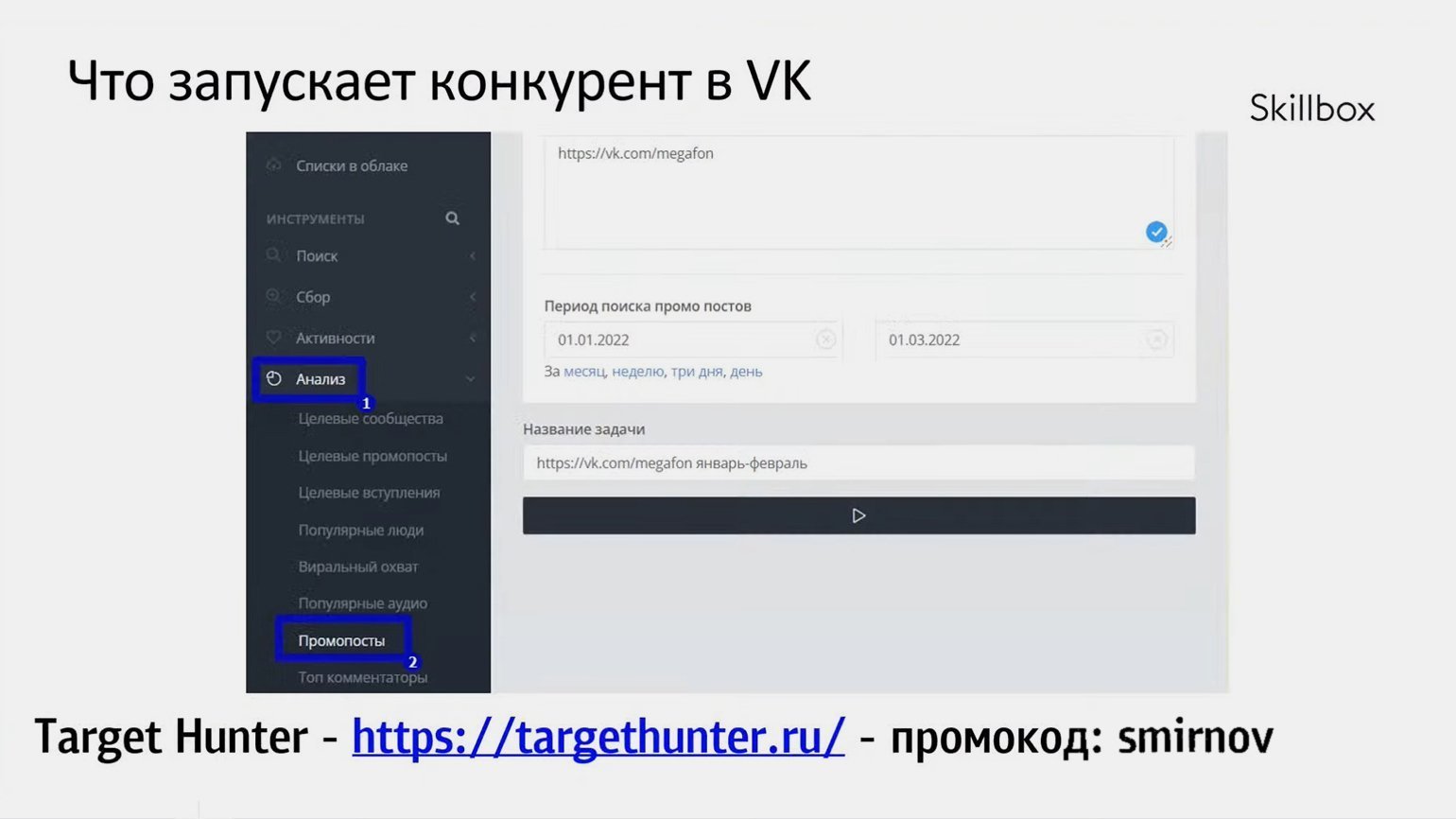
Сервис выдаст все рекламные записи конкурента. Проанализируйте их: посмотрите, на чём конкуренты акцентировали внимание, какие писали тексты, как оформляли офферы и к какой целевой аудитории обращались. Выпишите идеи для вашей рекламы, возникшие при анализе, и подумайте, как можно выстроить свою кампанию, чтобы выгодно отличаться от конкурентов.
Выяснить боли целевой аудитории поможет анализ. Вы уже знаете своих покупателей и можете настроить рекламу с учётом их портрета. Но лучше выяснить, кто ещё входит в вашу целевую аудиторию и какие проблемы волнуют этих людей.
В этом тоже поможет TargetHunter. Он определит процент пересечения вашей ЦА с аудиторией других сообществ — покажет людей, которым тоже в теории может быть интересен ваш продукт.
В личном кабинете выбираем инструмент «Анализ» → «Целевые сообщества». Добавляем ссылки на своё сообщество или на несколько групп конкурентов, в которых есть ваша ЦА. В строке «Количество пользователей из входных данных» указываем число людей, которые должны состоять в других сообществах. Например, поставим 19: в этом случае парсер найдёт сообщества, на которые подписаны 19 человек из групп конкурентов.
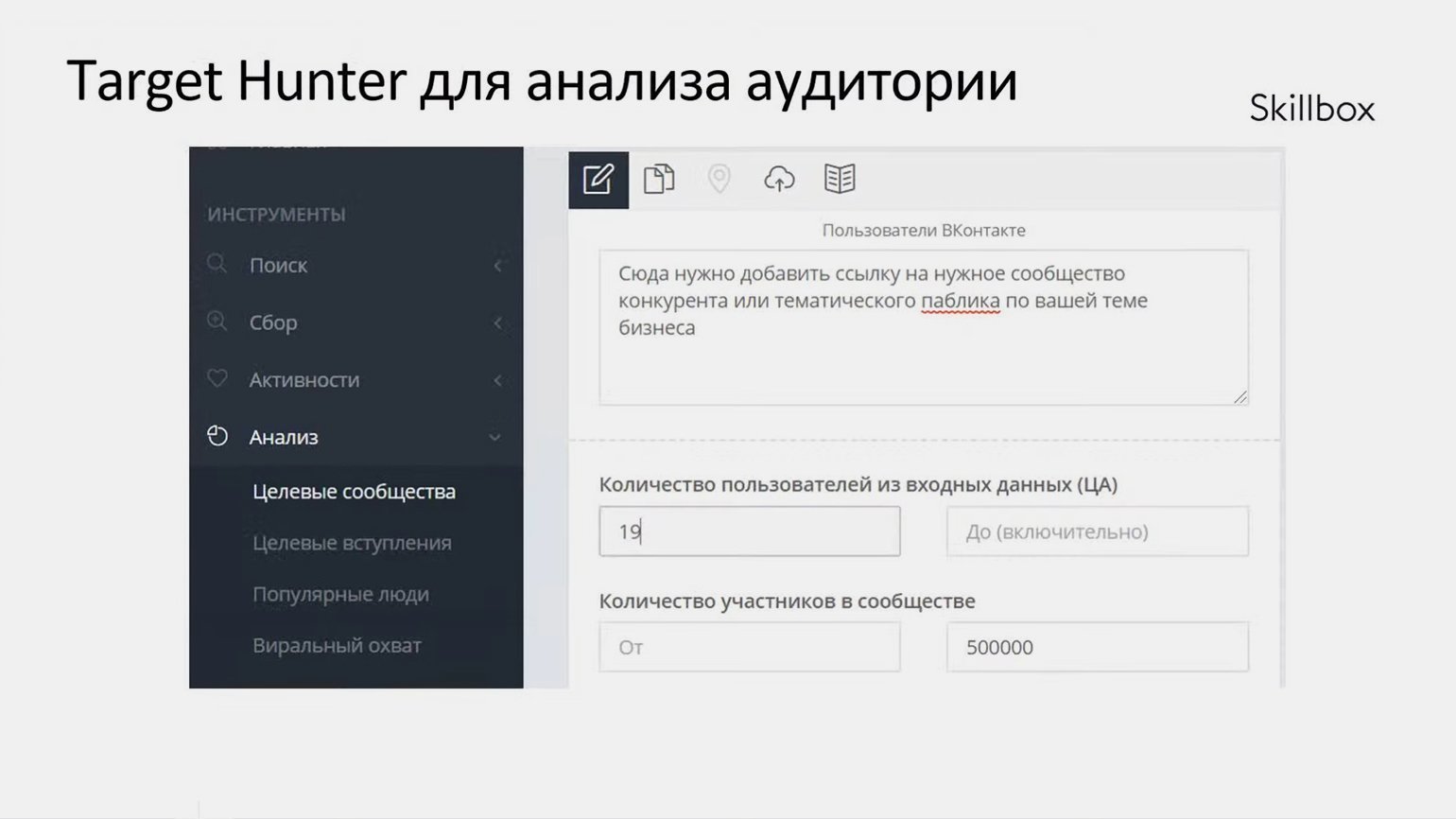
Запустите поиск. Сервис выдаст список сообществ, в которых может состоять целевая аудитория.
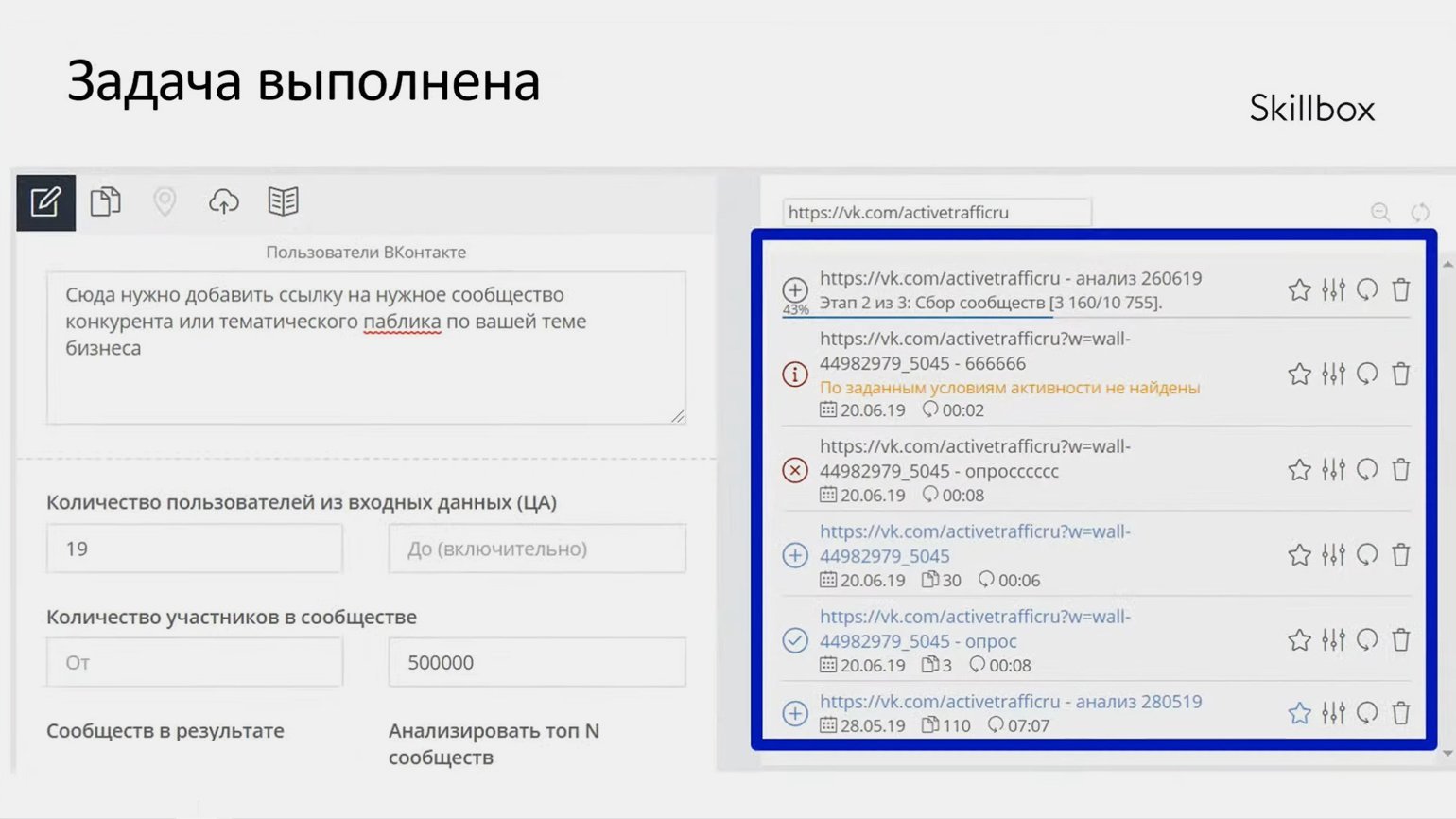
Можно проанализировать пересечение аудиторий по количеству участников или по проценту. Чем выше число, тем больше аудитория найденного сообщества похожа на вашу целевую аудиторию.
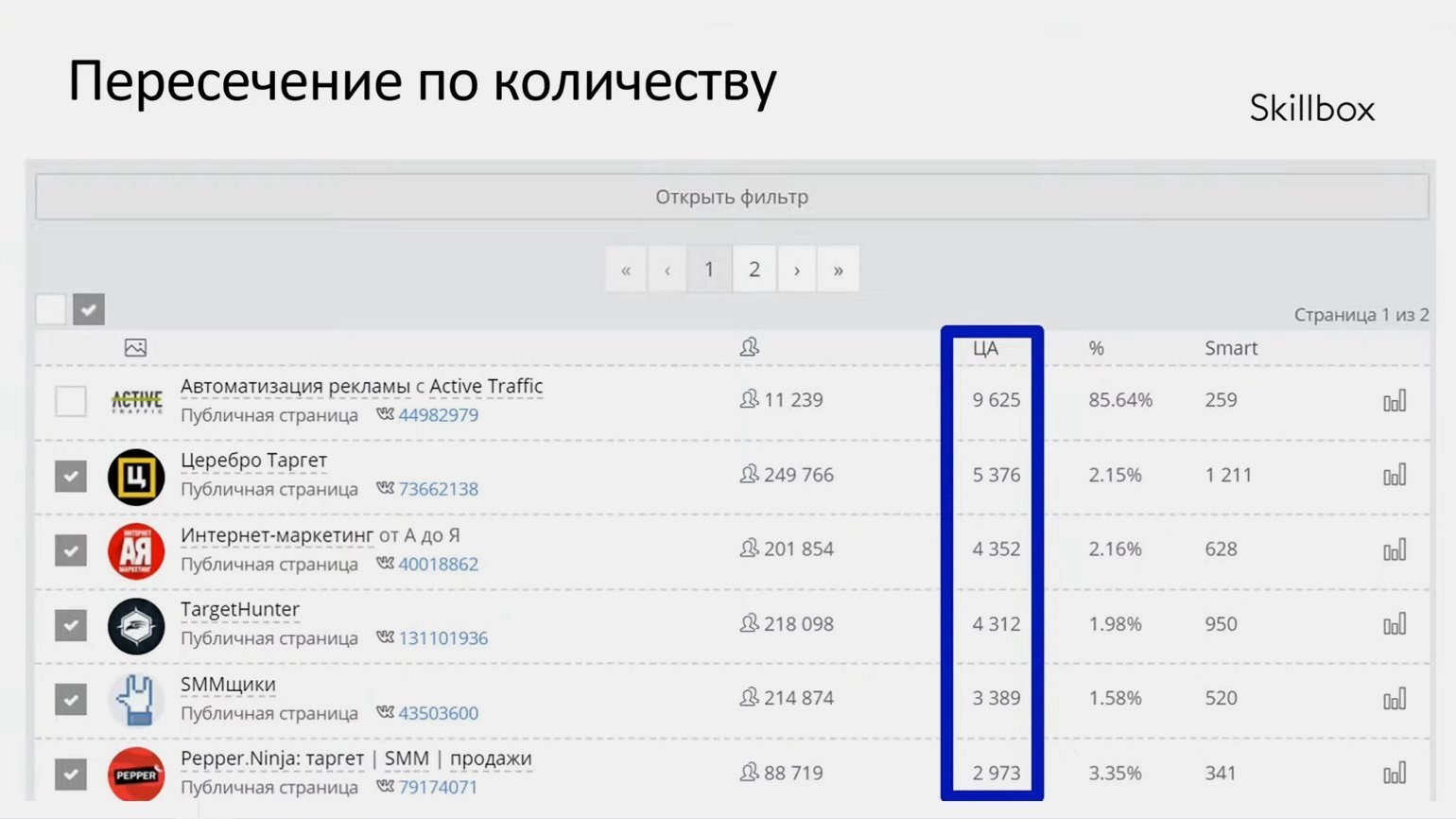
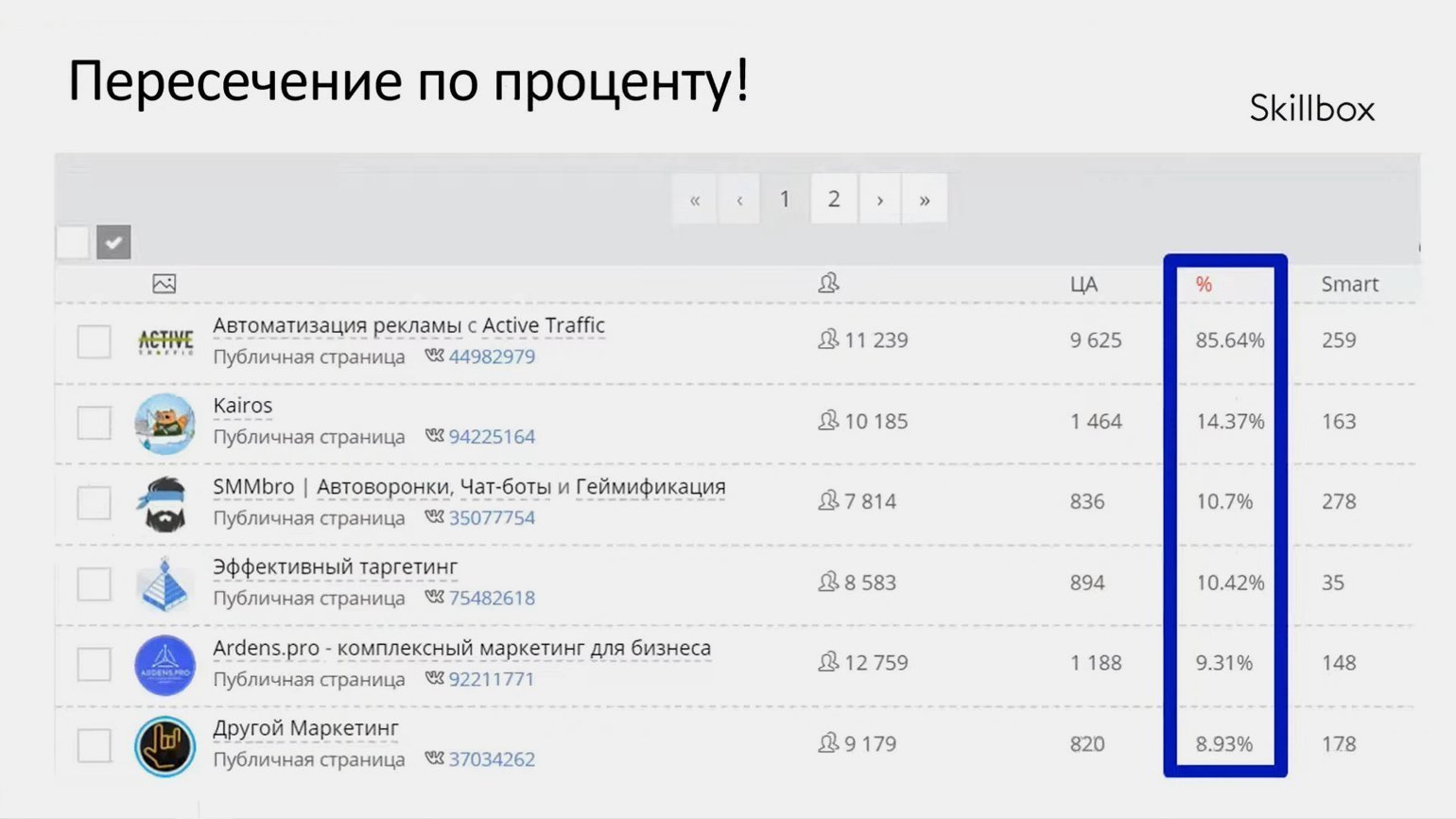
Что делать с этой информацией? Можно настроить таргет на подписчиков сообществ, в которых есть ваша ЦА. Ещё лучше — проанализировать её. Пройдитесь по найденным сообществам и посмотрите, кто на них подписан. Опишите своё видение этой аудитории: что волнует этих людей, что они лайкают, что читают и какую музыку слушают. Подумайте, какие приёмы в рекламе могут привлечь эту аудиторию к вашему продукту.
Список ключевых запросов, по которым пользователи ищут ваш продукт, пригодится при настройке рекламы. Алгоритм «ВКонтакте» подберёт аудиторию на основе запросов и будет постоянно её обновлять. Так рекламу всегда будет видеть самая горячая ЦА.
Для сбора ключевых слов можно использовать бесплатный сервис «Букварикс». В поисковой строке вводим сайт конкурента и нажимаем «Найти». Система выдаст все запросы, по которым пользователи переходили на этот сайт.
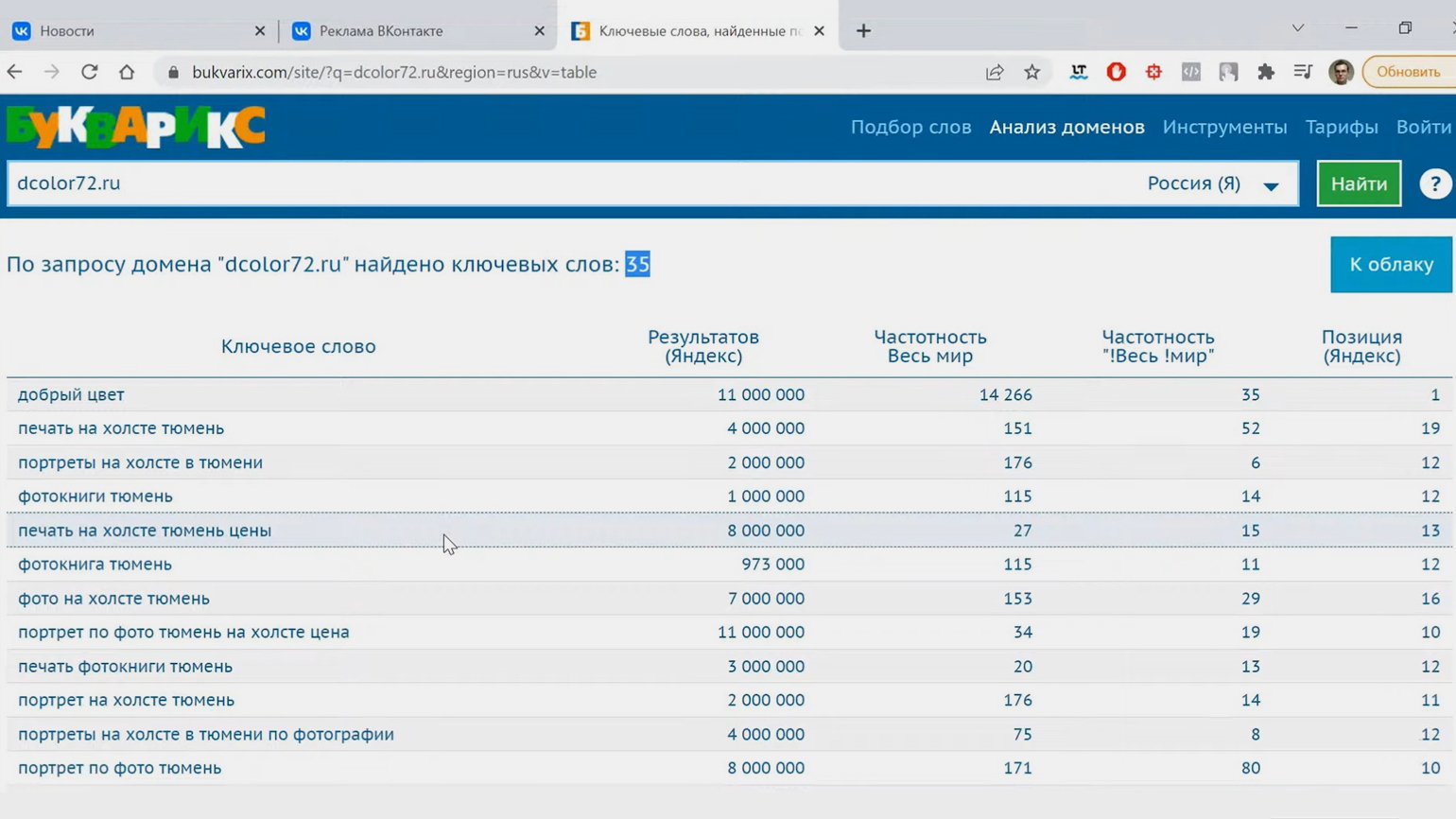
Сохраняем самые релевантные запросы. Чем выше частотность запроса, тем больше пользователей можно привлечь.
Теперь можно приступить к рекламе. Мы разберём, как запустить рекламу во «ВКонтакте», на примере студии фотопечати. Дадим рекомендации, как сделать её эффективнее: получить больше целевых действий с минимальными затратами.
Заходим в личный кабинет и нажимаем «Создать объявление».
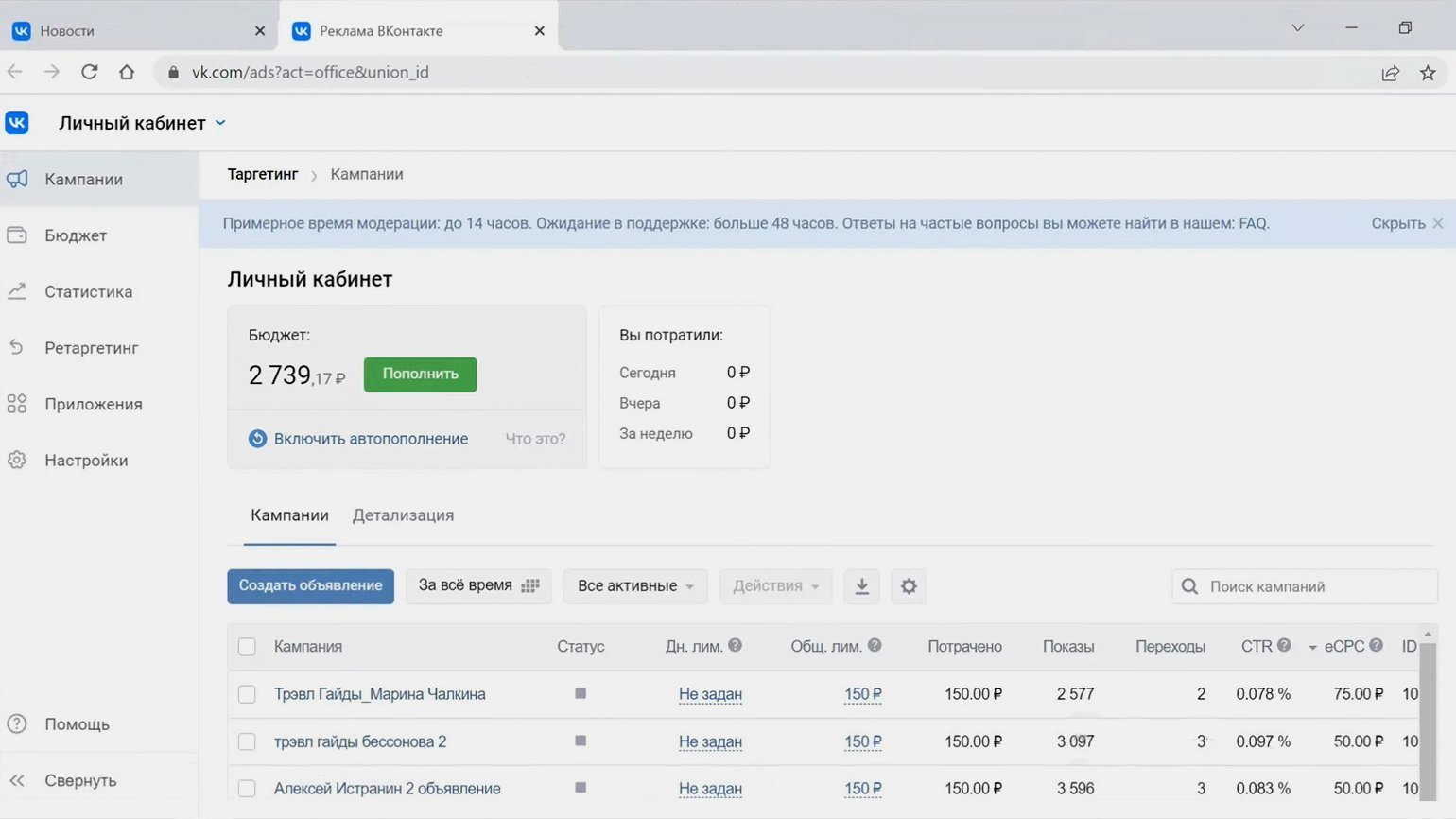
Нам предложат выбрать цель рекламы — для чего мы её запускаем. Платформой предусмотрено три основные цели: показы и переходы, вовлечение, конверсии. Для рекламы фотоуслуг подойдёт первый вариант.
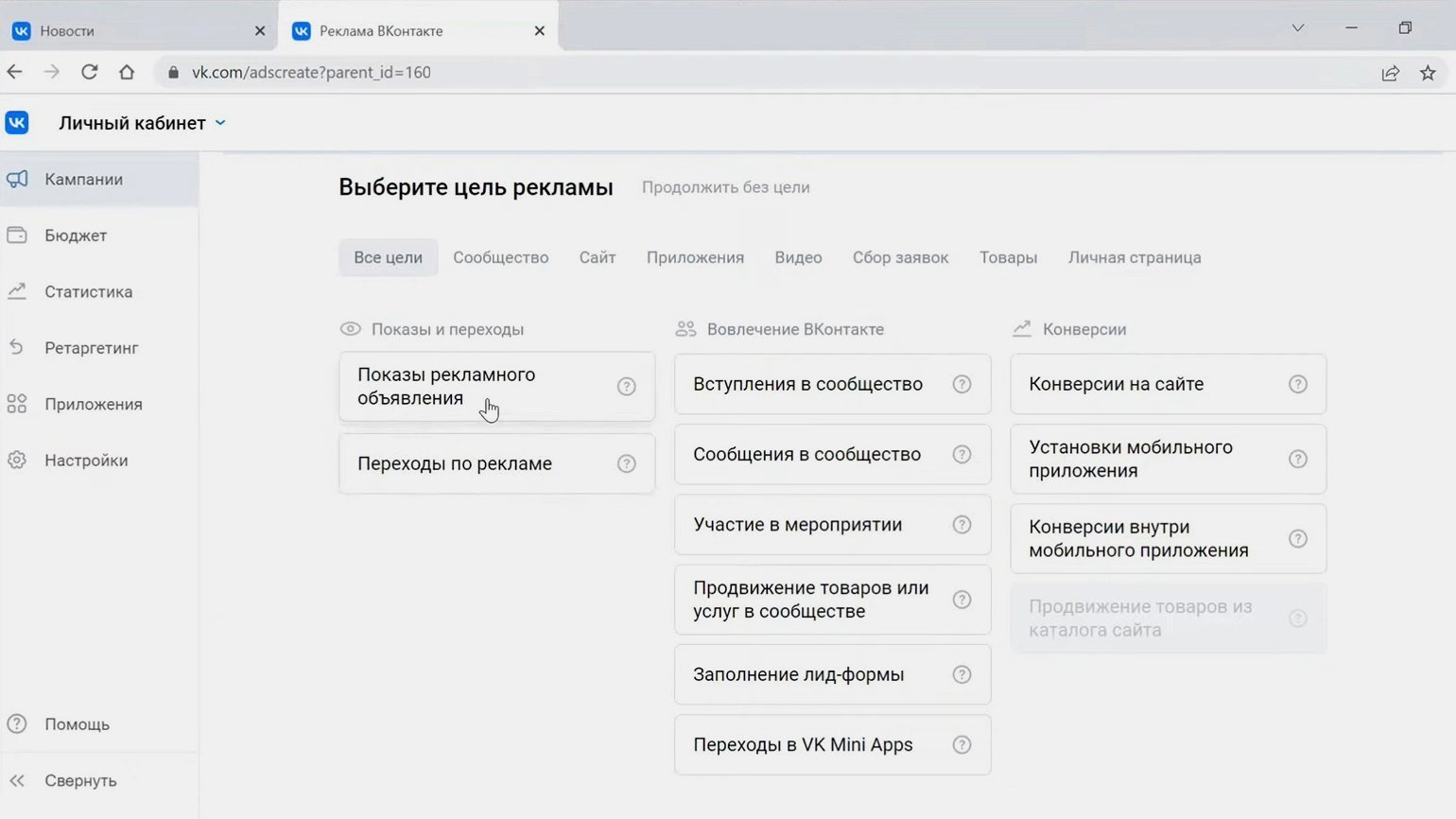
В каждой цели есть модели оплаты — плата за сообщения в сообществе, конверсии на сайте и так далее. В нашем случае модели две: плата за показы рекламного объявления или за переходы по рекламе.

Если вы не хотите рисковать бюджетом, выбирайте «Переходы по рекламе». Так вы сразу будете знать, сколько с вас спишут за каждый переход, и сможете самостоятельно регулировать ставку.
«Показы рекламного объявления» есть смысл выбирать, если вы создаёте охватную кампанию. В ней пользователь должен только увидеть объявление, а не взаимодействовать с ним. Если же по такому объявлению всё-таки переходят, то стоимость переходов вы не увидите. Она может быть и ниже, и сильно выше той, на которую вы рассчитывали, — придётся внимательно контролировать траты.
Дальше выбираем формат рекламы — в каком виде её покажут пользователям. Есть шесть форматов: карусель, универсальная запись, реклама сайта, запись с кнопкой, реклама в клипах и историях, реклама личной страницы.

Формат клипов и историй очень популярен, но сейчас размещать рекламу в таком виде не стоит. Большой наплыв бизнеса на платформу сильно увеличил конкуренцию. При этом контента и охвата пока недостаточно. Эффективно запускать рекламу в клипах и историях можно начинать примерно через месяц.
Сейчас для нашего примера с фотопечатью лучше всего сработает «Запись с кнопкой». Этот формат подразумевает призыв к действию — купить, перейти, вступить и так далее.
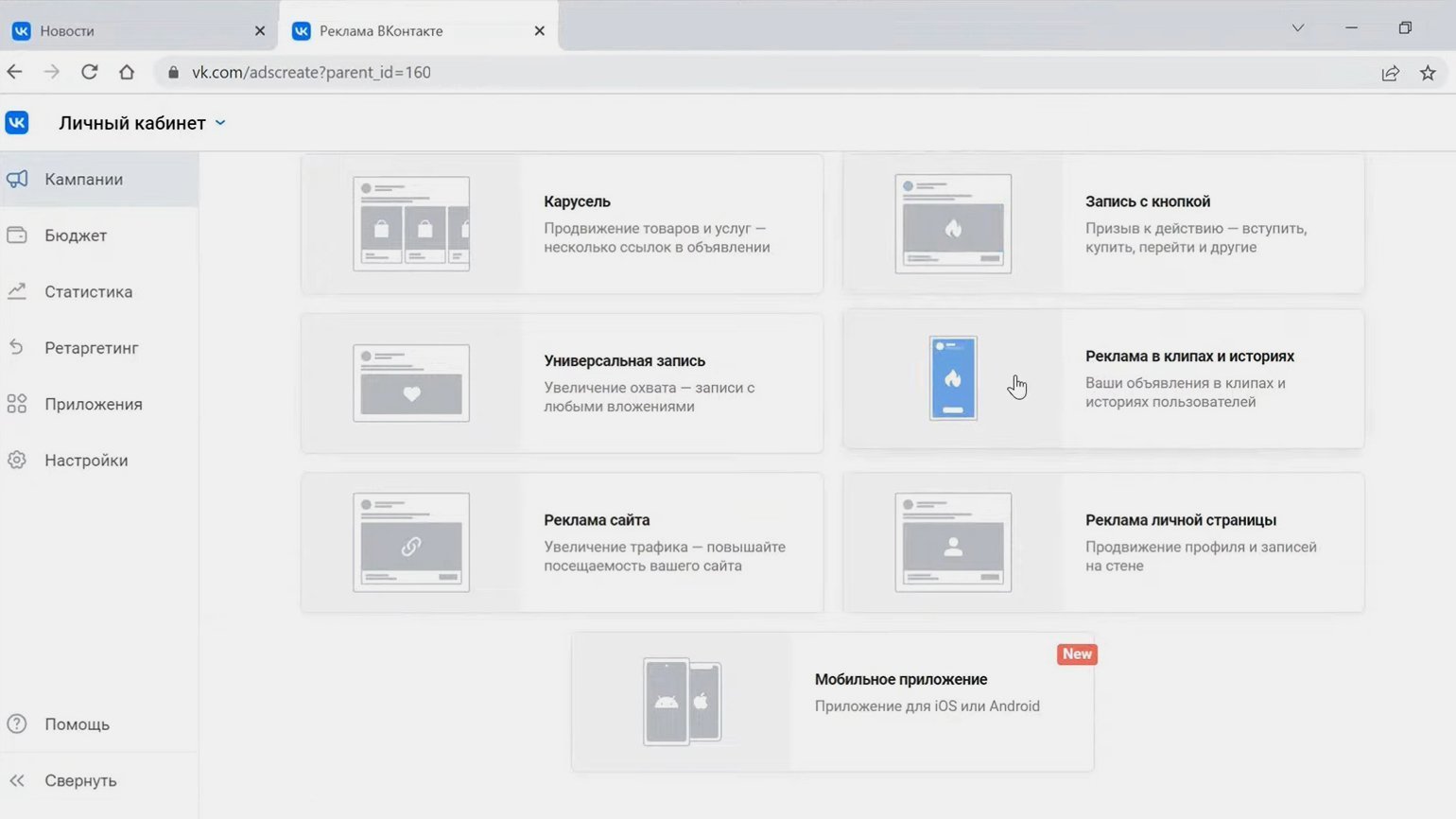
Дальше добавляем ссылку на наш сайт или сообщество и нажимаем кнопку «Продолжить».
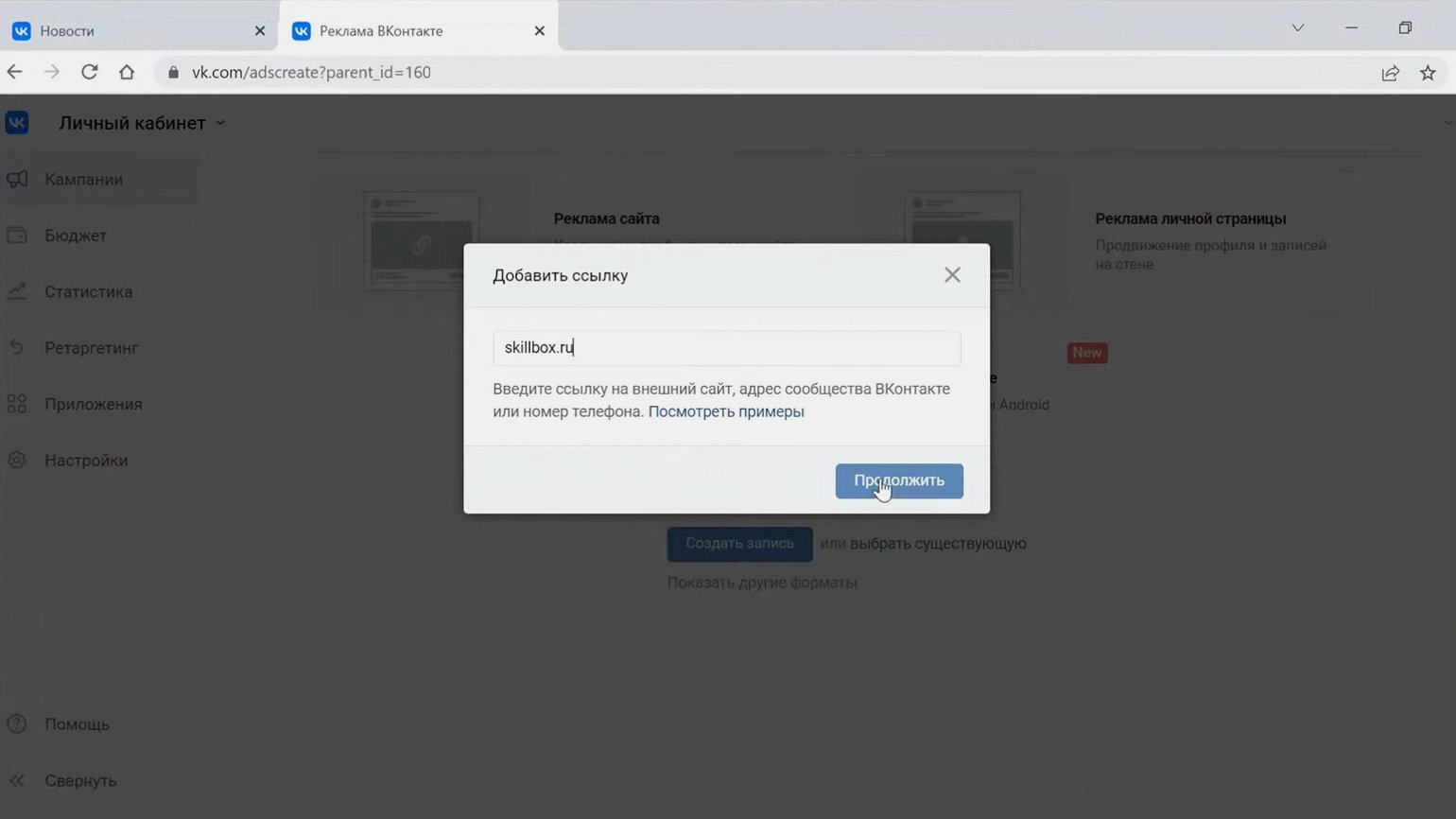
Хорошая рекламная запись не должна содержать информацию о ваших преимуществах и целях или о том, сколько лет вы на рынке. Такие объявления не работают.
Чтобы реклама сработала, нужно надавить на боль целевой аудитории. Сказать, что у вас есть решение этой проблемы, и показать, куда нажать, чтобы это решение получить. Для этого лучше всего подойдёт формат «Вопрос → Проблема → Решение → Призыв к действию».
В нашем примере с фотопечатью нет острых проблем, на которых можно было бы выстроить эффективную рекламу. Тогда можно зайти через эмоции. Например, написать: «Сохраните воспоминания» или «Подарите близкому человеку ваши лучшие события». Эмоции в рекламе работают на одном уровне с болями.
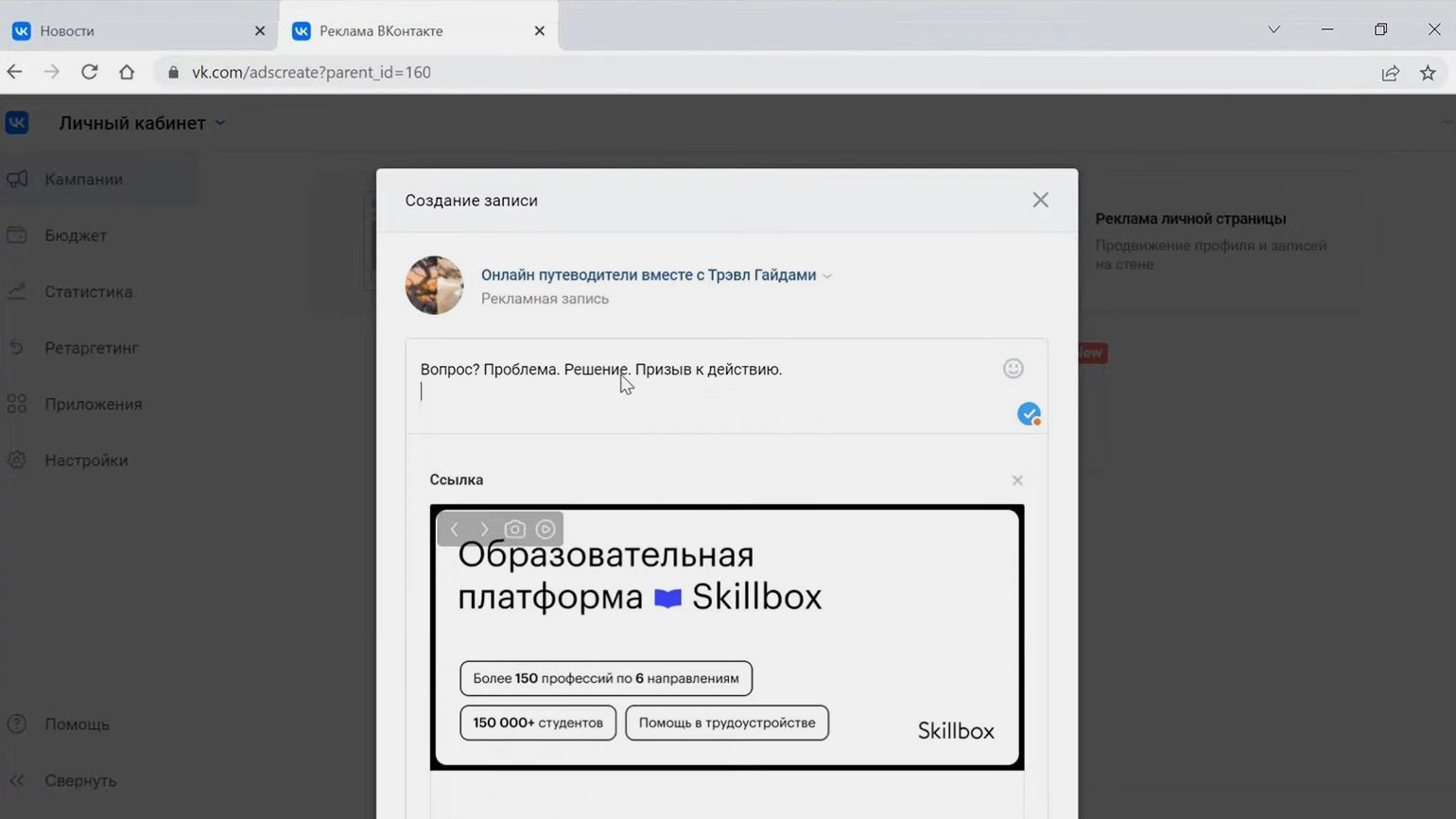
Отредактируем заголовок нашей ссылки — заменим его на призыв к действию. Если нужно, поменяем текст на кнопке, чтобы он соответствовал призыву. Пользователь не должен сам обдумывать, чего от него хотят и что он должен сделать. Нужно написать ему об этом: скачай, закажи, купи, заполни, зайди. Лучше всего работают именно глаголы в повелительном наклонении.

В рекламном кабинете «ВКонтакте» можно настроить целевую аудиторию по географии, демографии и ключевым словам.
При выборе географии показов ориентируйтесь на то, где расположен ваш бизнес, с какими городами работаете и какие города хотите привлечь. Но помните, что разброс не должен быть слишком большим. Для разных городов или областей лучше запустить разные рекламные кампании.
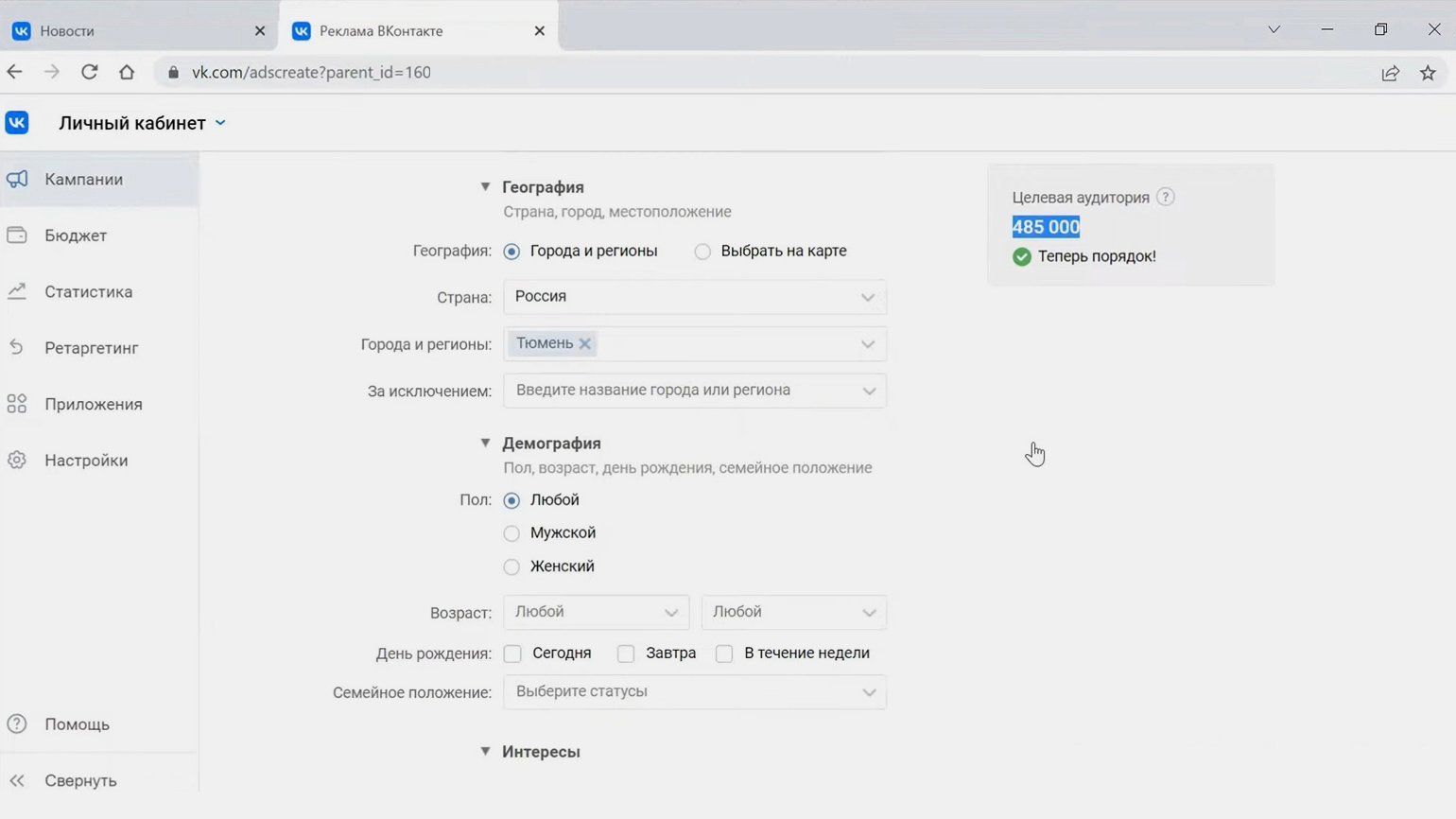
При настройке демографии тоже ориентируемся на особенности бизнеса и его целевой аудитории. Если знаете пол, возраст, семейное положение и другие параметры ЦА, настройте их. Укажите сообщества, в которых состоит ваша целевая аудитория, или музыку, которую она слушает, — тогда рекламу увидят подписчики этих сообществ или пользователи, слушающие указанного исполнителя.
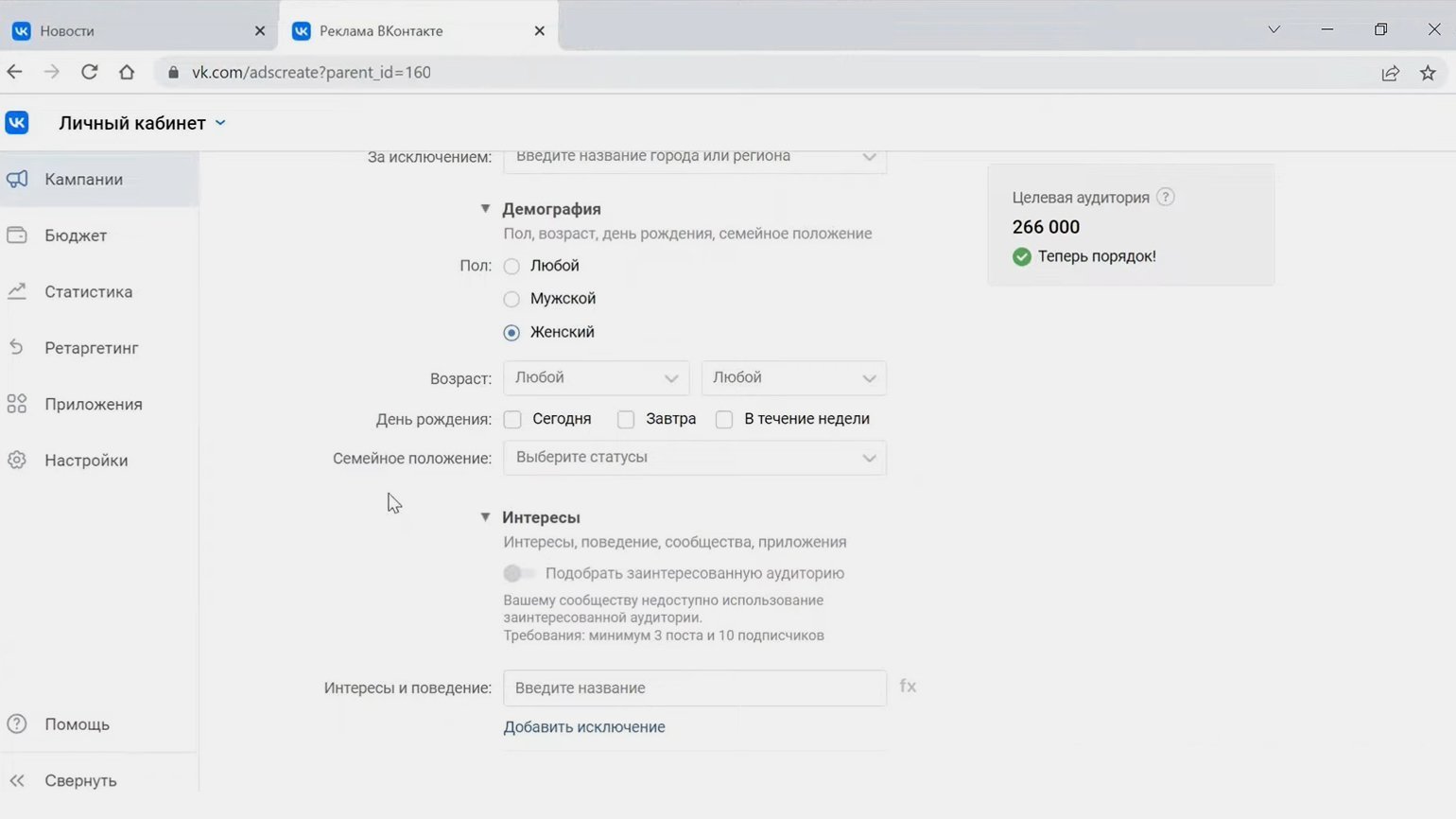
Ключевые слова помогут алгоритмам «ВКонтакте» находить дополнительную аудиторию. Первыми вбиваем поисковые запросы, которые сгенерировали на «Буквариксе». После ввода первых запросов рекламный кабинет начинает подбирать дополнительные варианты — их тоже можно использовать.
Важно писать конкретно, чтобы попасть в свою ЦА. Например, не просто «холст», а «фото холст портрет». Так соберётся аудитория для фотопечати, а не аудитория художников.
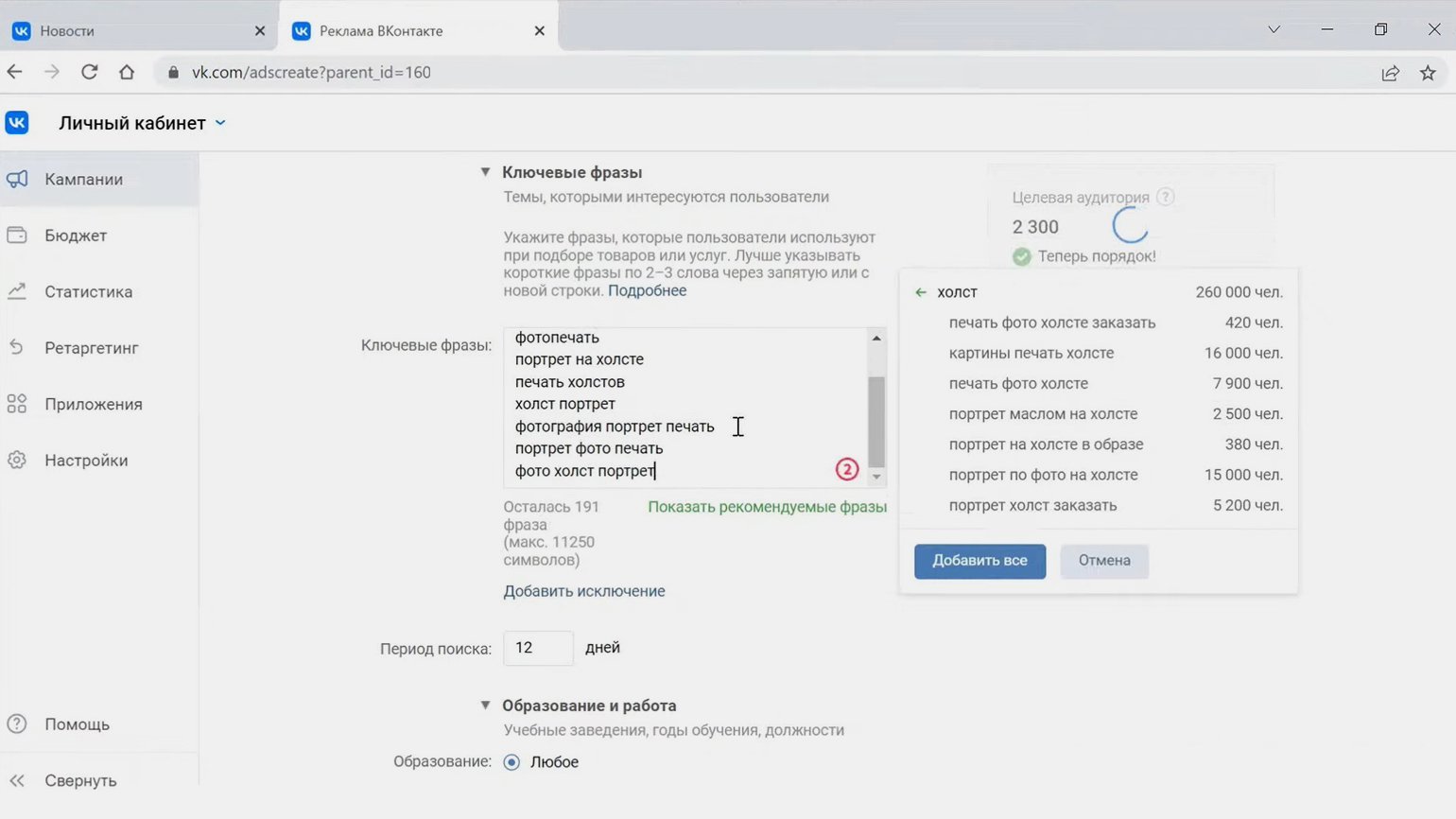
Дальше анализируем получившийся охват и регулируем период поиска.
Охват — то, сколько человек может увидеть наше объявление. В нашем примере получилось 2200 пользователей. Это нормальный охват для настройки по интересам и сообществам. Но в нашем случае настройка рекламы идёт по ключевым фразам — она подразумевает полное обновление аудитории через некоторое время, поэтому 2200 пользователей в нашем случае слишком много.
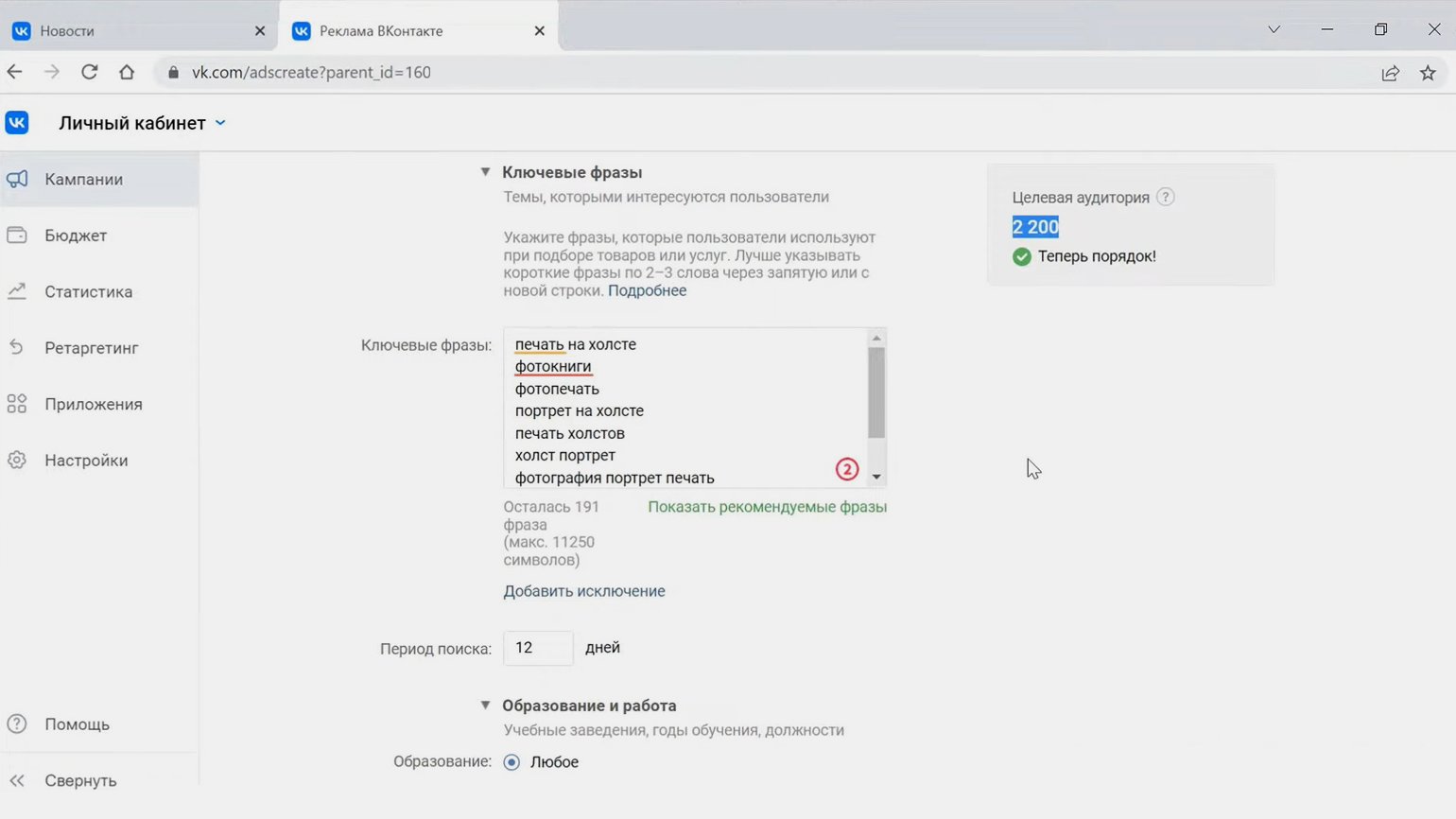
Изменим период поиска, в который аудитория рекламы будет обновляться. Упрощённо, этот параметр означает, как долго пользователь принимает решение о покупке товара или услуги.
Например, для недвижимости это было бы 30 дней, для букета цветов — три дня. Для кампании с фотокнигами меняем период с 12 на 7 дней. При этом охват аудитории падает до 1300 пользователей — оставляем так.
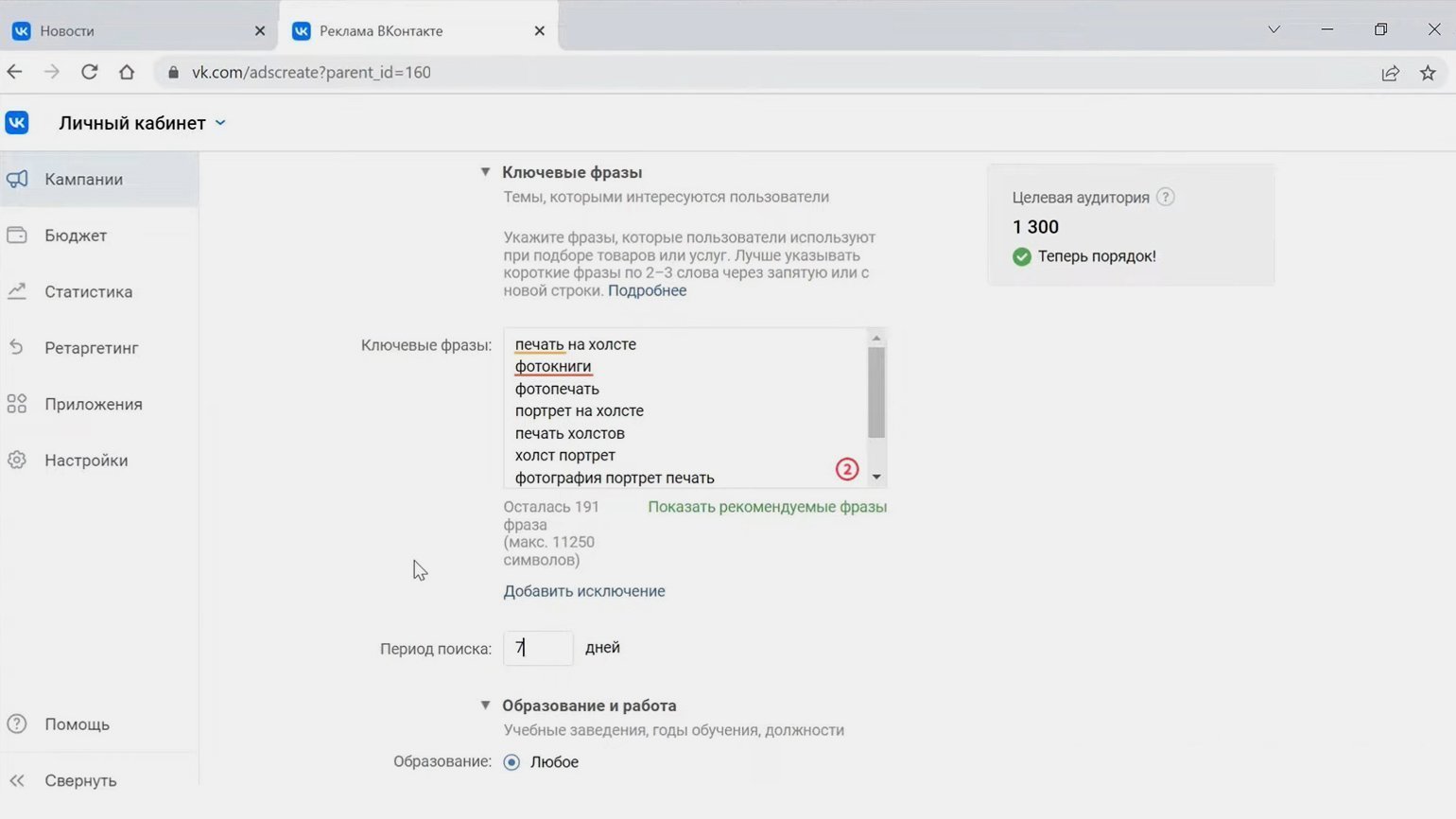
Рекламный кабинет автоматически настраивает управление ценой, выбор мест размещения и ограничения показов. Их можно изменить, чтобы сделать рекламу более эффективной.
По умолчанию в кабинете включено автоматическое управление ценой. Это работает так: если рекламный алгоритм не найдёт достаточную аудиторию для вашей рекламы, он будет увеличивать стоимость каждого клика и сливать бюджет. Чтобы этого избежать, выключаем ползунок автоматического управления ценой. Так мы ограничиваем «самостоятельность» алгоритма — стоимость клика останется фиксированной.
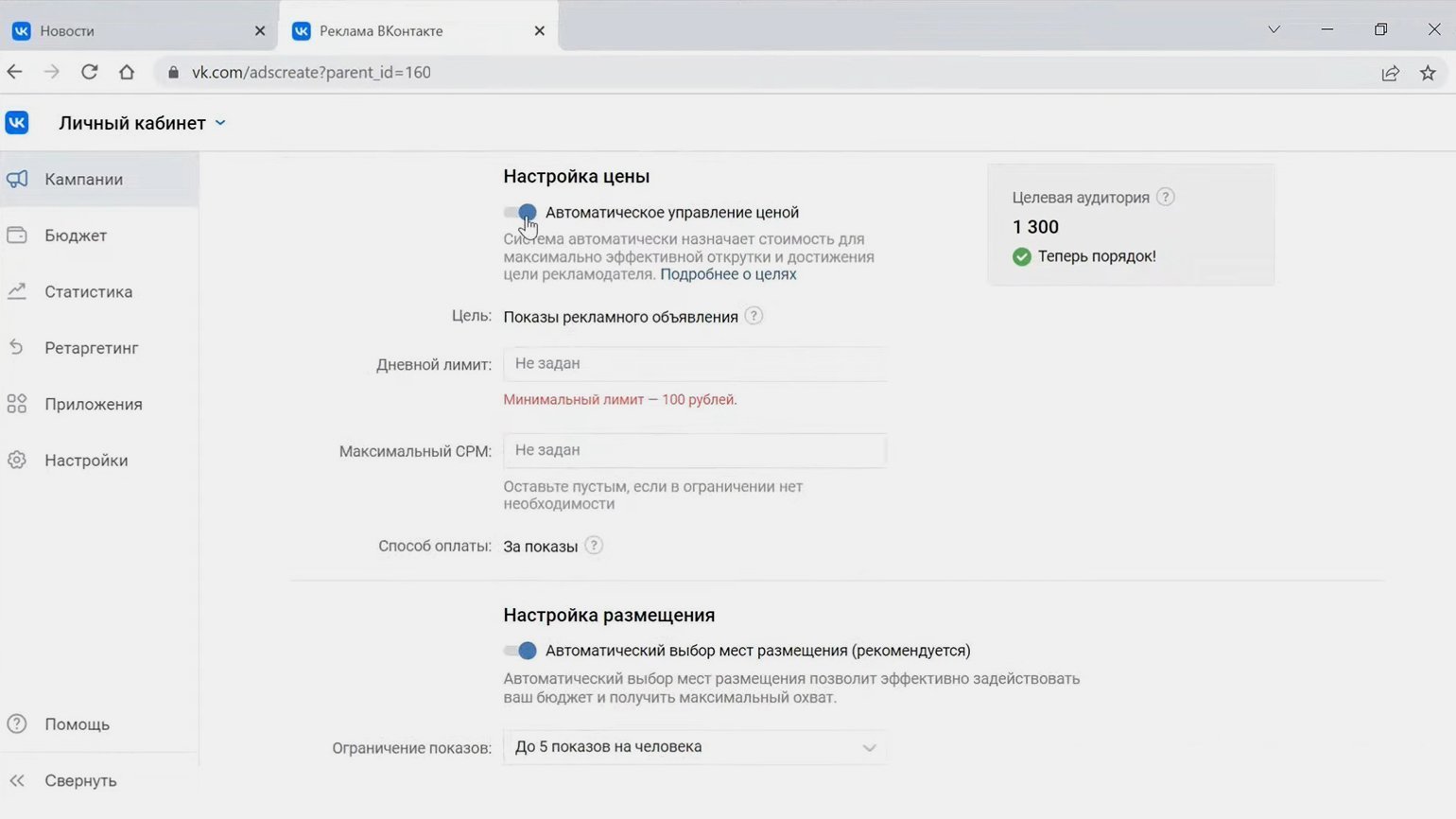
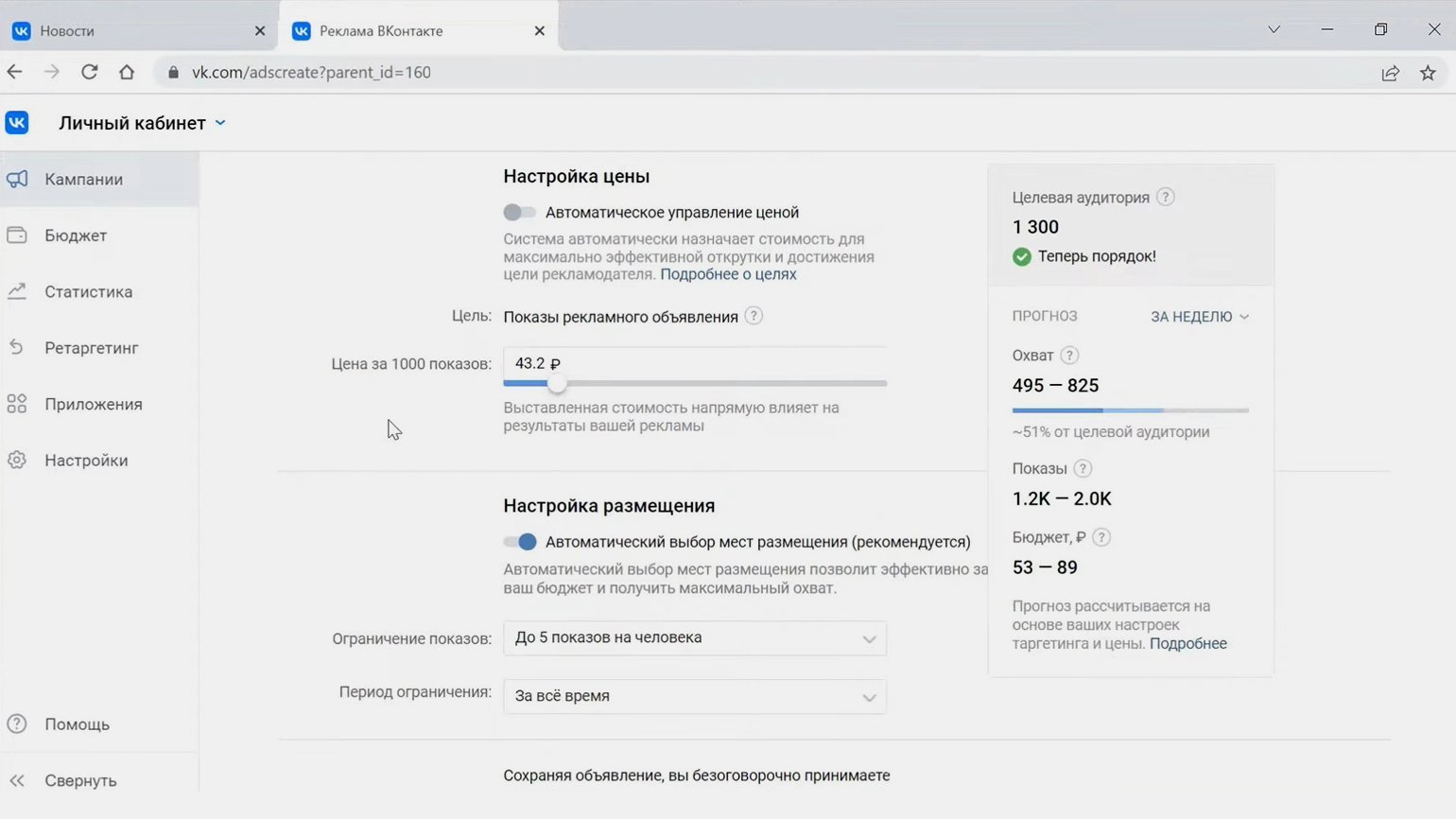
В настройках нашего примера «ВКонтакте» автоматически предлагает стоимость 43,2 рубля за привлечение 51% целевой аудитории. Точнее — за каждый клик от пользователей из неё. При выключенном ползунке эту стоимость можно изменить — установить условные 40 рублей за клик.
Выбор места размещения влияет на охват. Размещая рекламу во «ВКонтакте», вы автоматически можете разместить её и на сайтах-партнёрах — в «Одноклассниках», на «Юле», на «Авито» и других площадках. Выбираем вариант «Все площадки», чтобы получить максимальный охват.
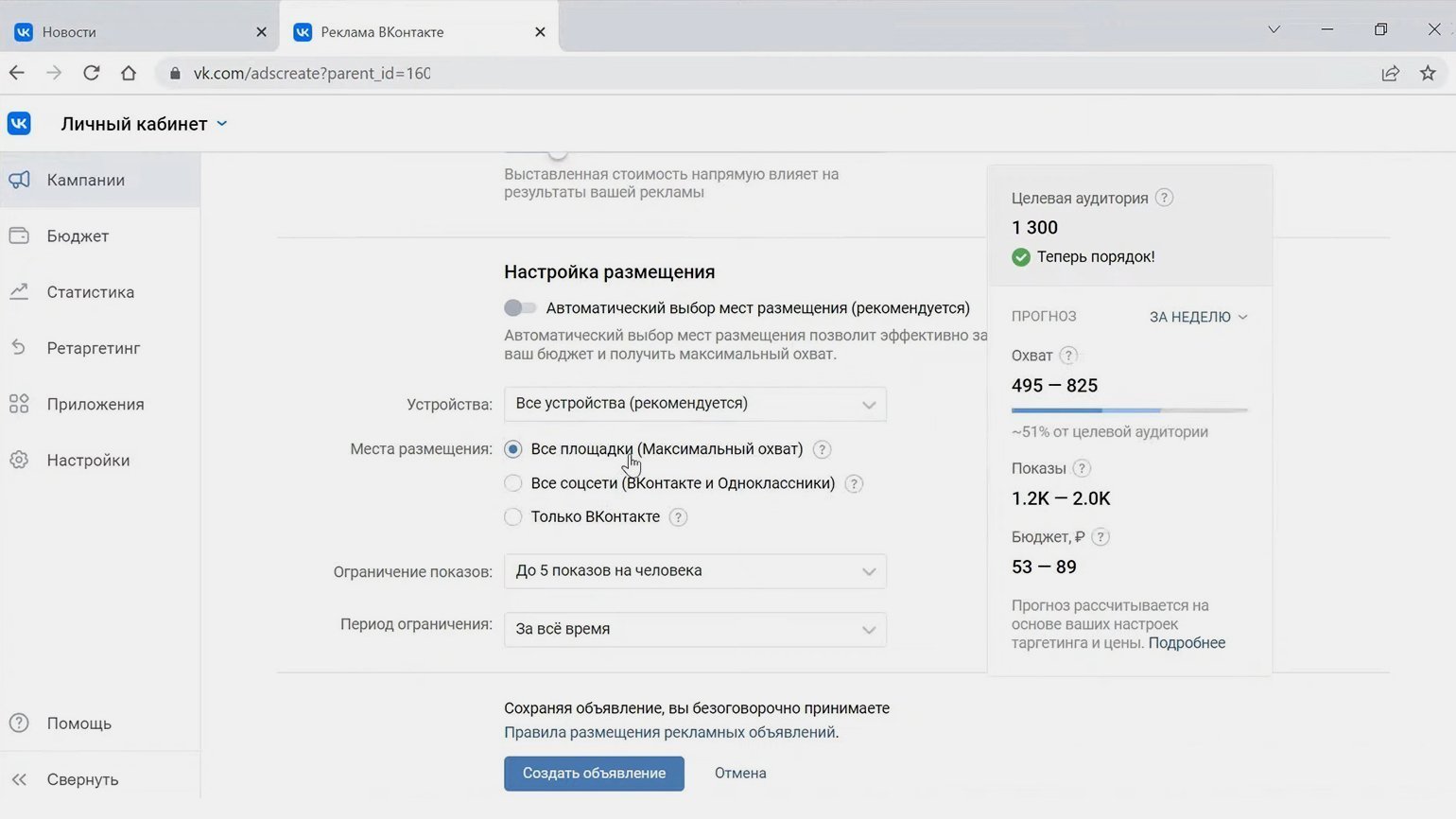
Ограничение показов задаёт, какое максимальное количество раз реклама будет показана одному пользователю. Если не установить его, бюджет может тратиться на показ одному человеку десять-двадцать раз. Оптимальное значение — до двух показов на человека: если он не проявил интереса к объявлению с первого-второго раза, нет смысла показывать ему рекламу дальше.
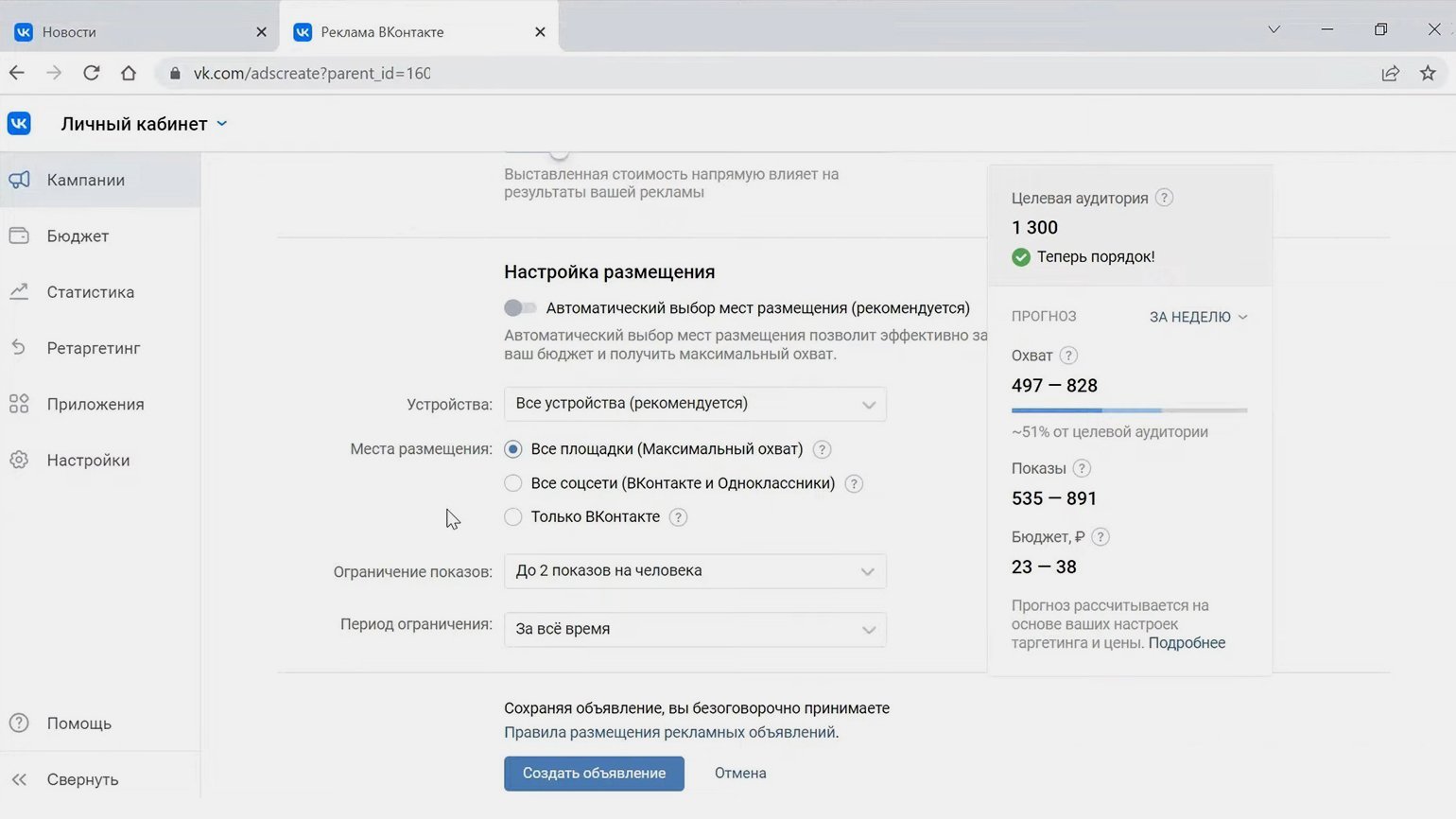
После смены автоматических настроек называем рекламную кампанию и нажимаем на «Создать объявление». Название кампании может быть любым — оно отобразится только в списке кампаний в рекламном кабинете.
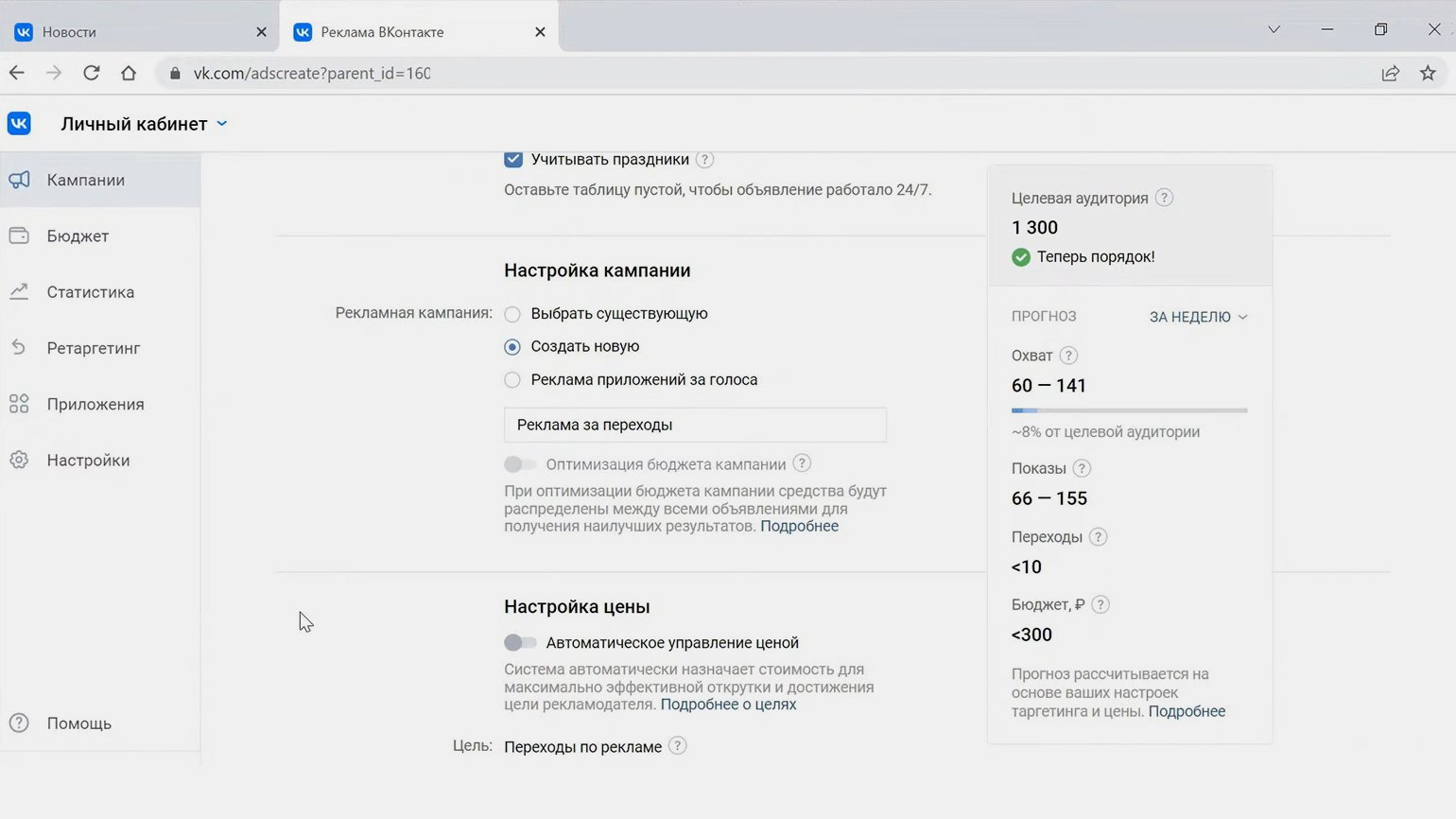
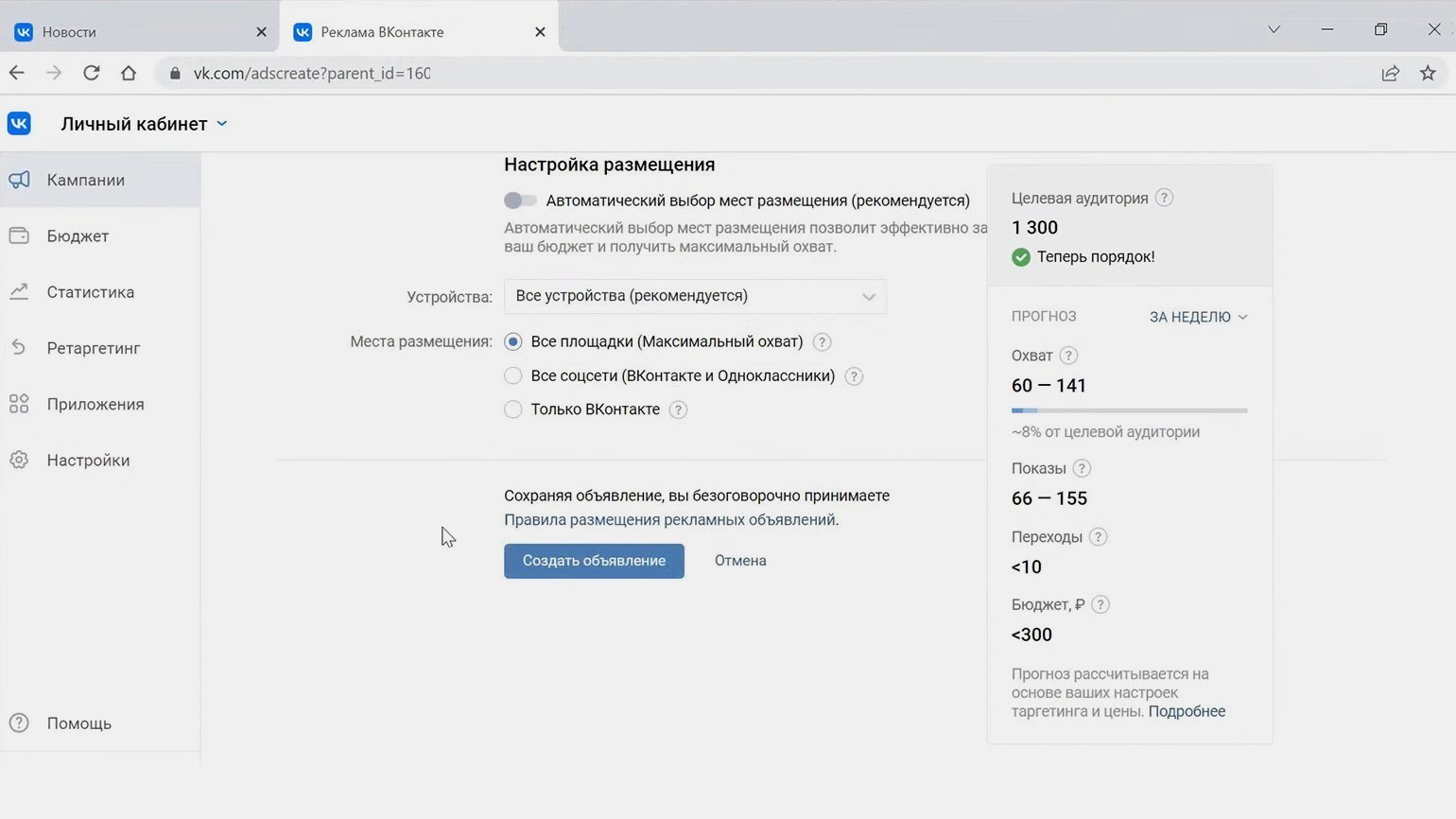
Лимит объявления позволит ограничить бюджет на рекламную кампанию. Если не выставить его, деньги могут списываться из вашего кабинета бесконечно. Лучше перезапустить рекламу после того, как лимит исчерпается, — это будет безопаснее для бюджета.
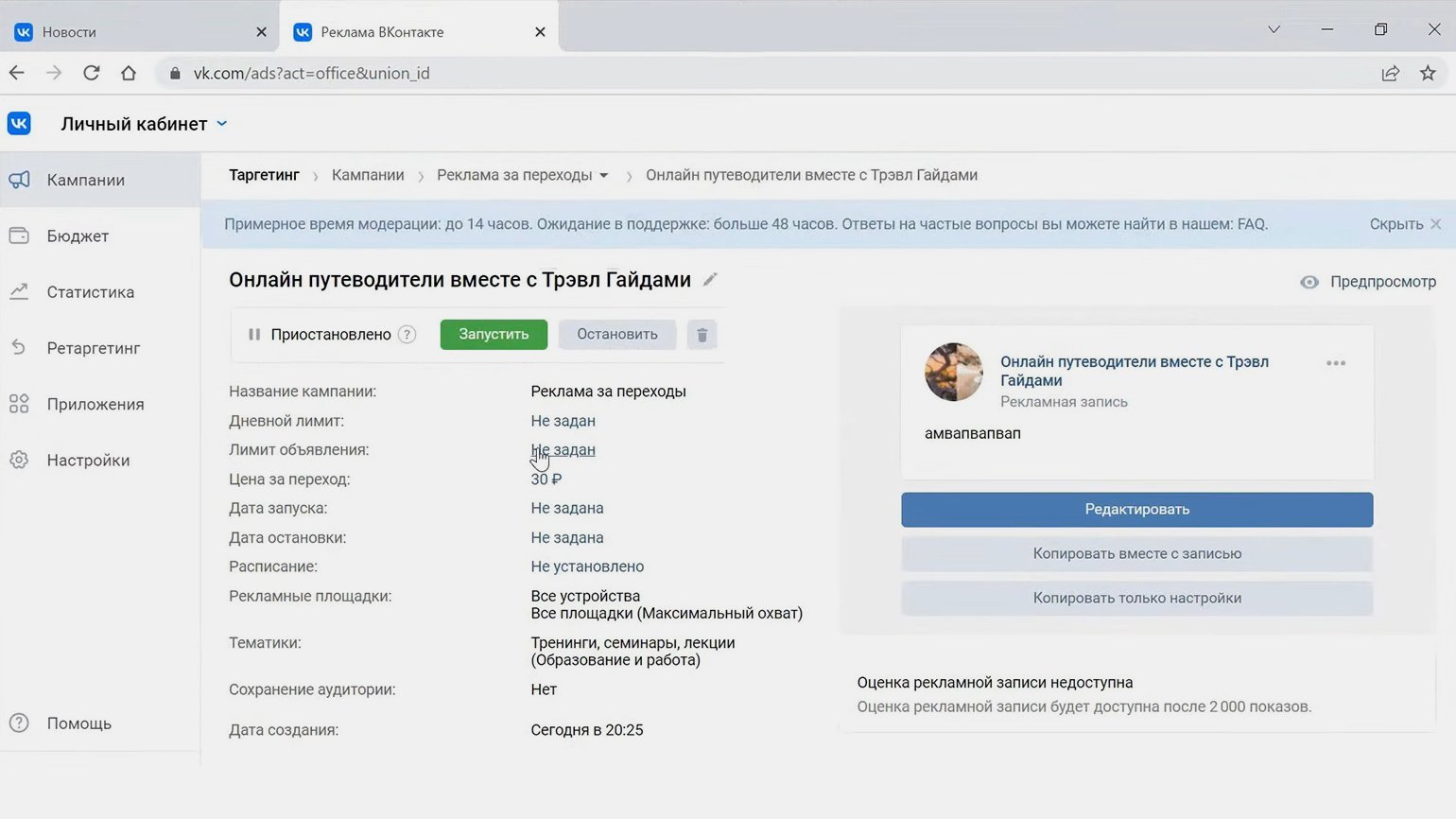
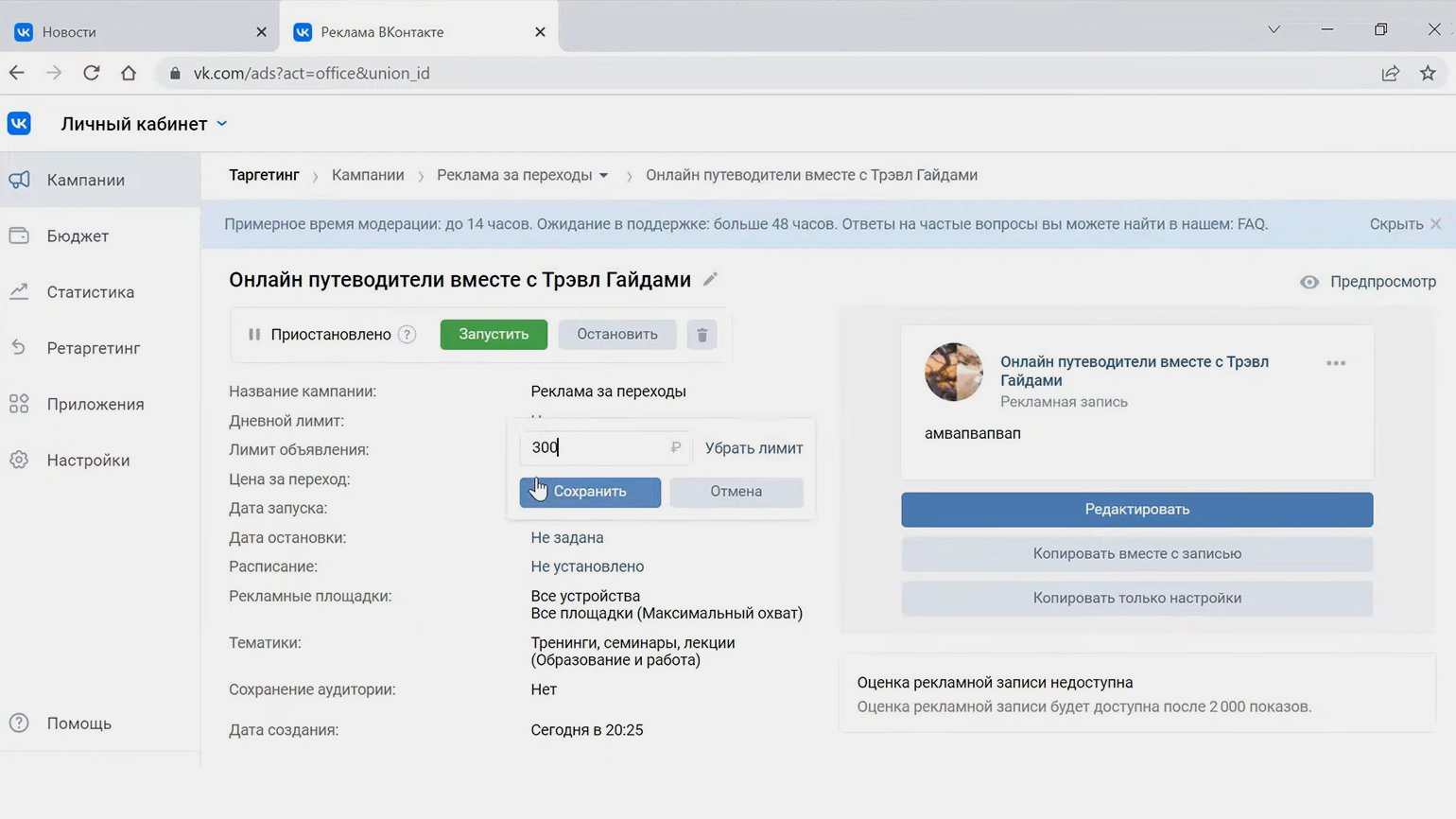
Сначала изучаем конкурентов, целевую аудиторию и находим ключевые слова, по которым могут искать наш продукт. Потом настраиваем рекламу:
- Выбираем цель «Переходы по рекламе», формат — «Запись с кнопкой».
- Создаём рекламную запись с призывом к действию.
- Настраиваем параметры ЦА и добавляем ключевые запросы.
- Отключаем автоматическое управление ценой.
- Выставляем лимит бюджета объявления.

Жизнь можно сделать лучше!
Освойте востребованную профессию, зарабатывайте больше и получайте от работы удовольствие. А мы поможем с трудоустройством и важными для работодателей навыками.
Посмотреть курсы